Page 1
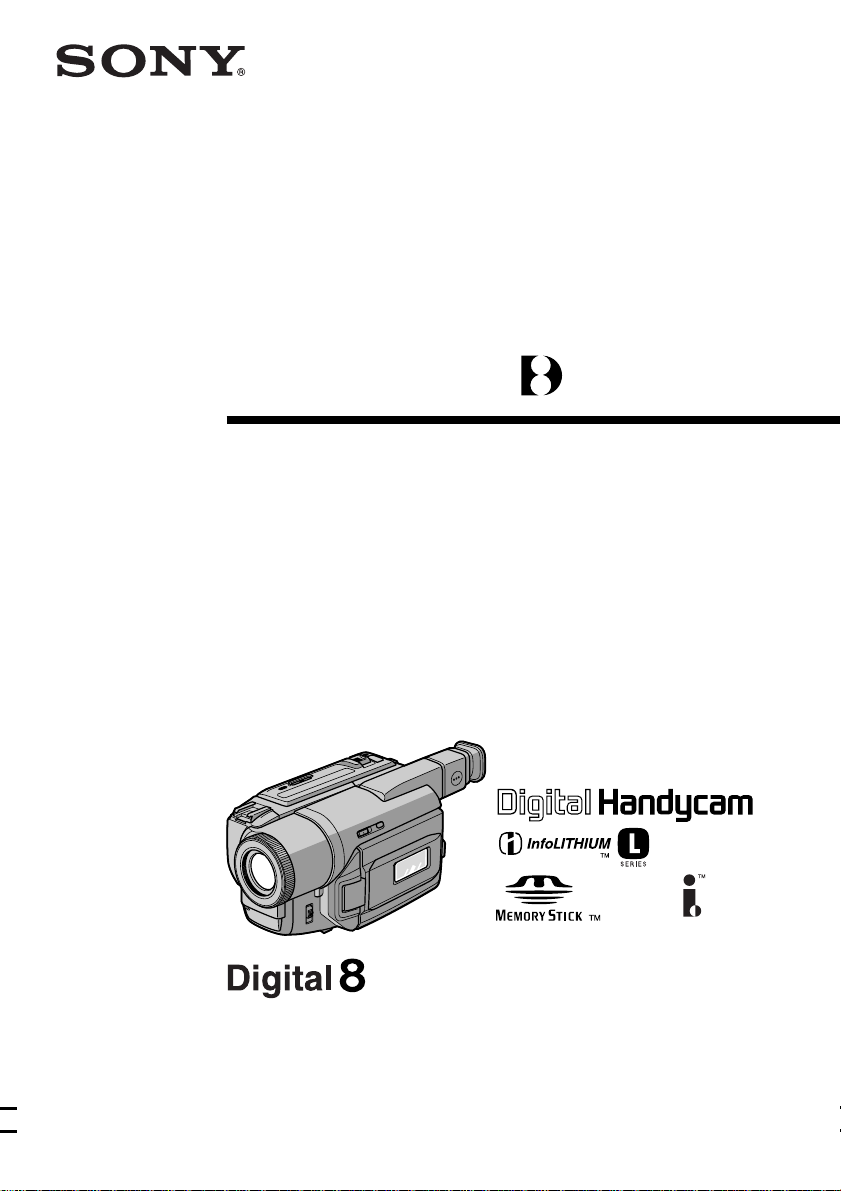
3-059-561-21 (2)
Digital
Video Camera
Recorder
Mode d’emploi
Avant la mise en service de cet appareil, prière de lire attentivement
le mode d’emploi et de le conserver pour toute référence future.
DCR-TRV520
DCR-TRV520/TRV525
©2000 Sony Corporation
Page 2

Félicitations pour l’achat de ce camescope Digital Handycam Sony. Ce camescope vous
Bienvenue!
permettra de saisir des moments précieux de la vie et vous garantira une image et un son de
très grande qualité. Le camescope Digital Handycam présente de nombreuses fonctions
élaborées, mais il est facile de s’en servir. Très vite, vous serez à même de produire vos
propres vidéogrammes que vous regarderez encore avec plaisir dans les années à venir.
AVERTISSEMENT
Pour éviter tout risque d’incendie ou de décharge
électrique, ne pas exposer cet appareil à la pluie ou à
l’humidité.
Pour éviter tout risque de décharge électrique, ne pas
ouvrir le coffret de cet appareil et ne confier son
entretien qu’à un personnel qualifié.
Ne jamais exposer la batterie rechargeable à une
température supérieure à 140°F (60°C), comme dans
une voiture garée au soleil ou dans un endroit exposé
aux rayons du soleil.
ATTENTION
POUR PREVENIR LES CHOCS
ELECTRIQUES, RACCORDER LA LAME
LARGE DE LA FICHE A LA FENTE LARGE
DE LA PRISE. INSERER LES LAMES
COMPLETEMENT.
DEPOT DES BATTERIES AU LITHIUMION
DEPOSEZ LES BATTERIES AU LITHIUMION AUX ENDROITS RECOMMANDES.
Vous pouvez rapporter les batteries au lithium-ion
dans un point de ramassage.
Remarque: Dans certains pays, il est interdit de jeter
Pour connaître le point de ramassage le plus proche
de chez vous, composez le 416-499-SONY (Canada
uniquement)
Avertissement: Ne pas utiliser des batteries au
les batteries au lithium-ion avec les
ordures ménagères ou dans les
poubelles de bureau.
lithium-ion qui sont endommagées
ou qui fuient.
“Memory Stick”
Pour la clientèle au Canada
Cet appareil numérique de la classe B est conforme à
la norme NMB-003 du Canada.
Batterie rechargeable
Pour la clientèle au Canada
CET APPAREIL NUMÉRIQUE DE LA CLASSE [B]
EST CONFORME À LA NORME NMB-003 DU
CANADA.
2
Page 3
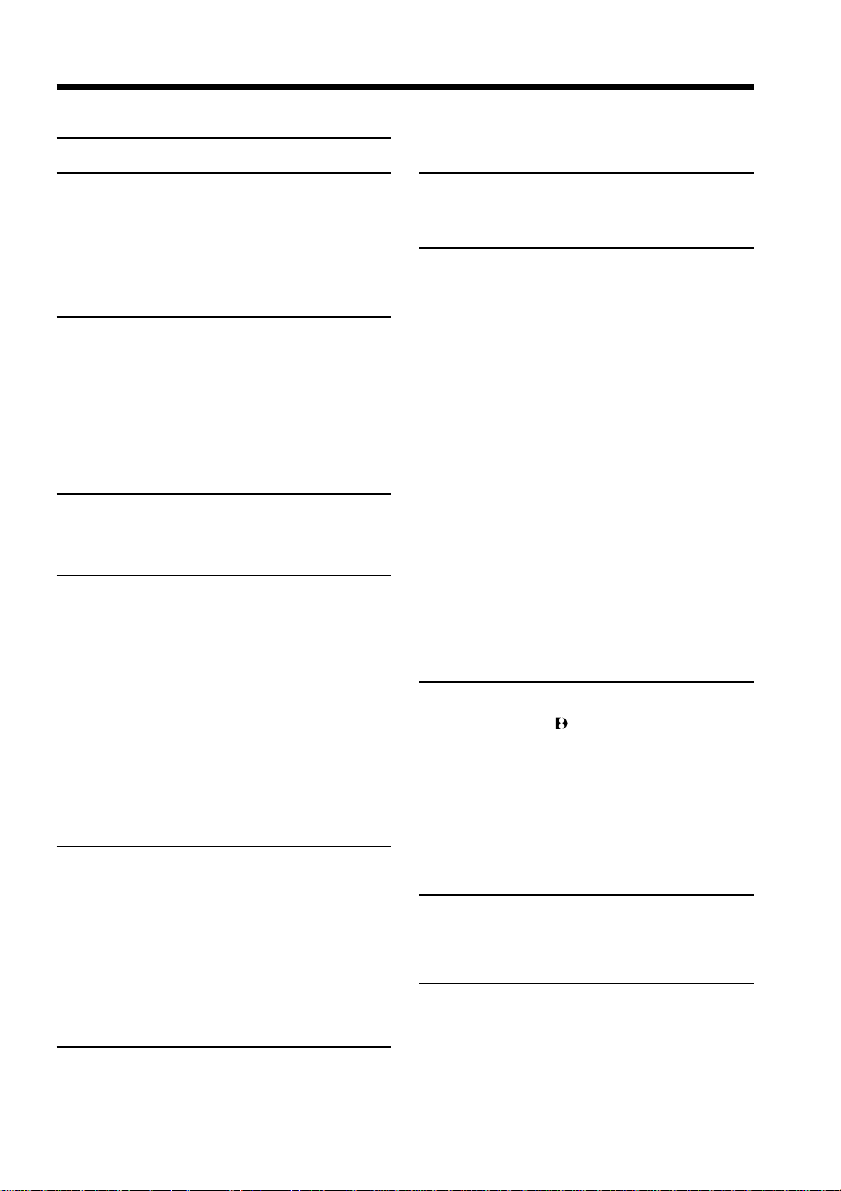
Table des matières
Vérification des accessoires fournis .....................4
Guide de démarrage rapide ......... 5
Préparatifs
Utilisation de ce manuel ........................................7
Etape 1 Préparation de la source d’alimentation
........................................................................... 9
Mise en place de la batterie rechargeable ... 9
Recharge de la batterie rechargeable......... 10
Raccordement à une prise secteur ............. 13
Etape 2 Mise en place d’une cassette ................14
Enregistrement – Opérations de
base
Prise de vues ......................................................... 15
Prise de vues de sujets à contre-jour
– BACK LIGHT ..................................... 19
Prise de vues dans l’obscurité
– NightShot/Super NightShot ........... 19
Prise de vues avec le retardateur ............... 21
Contrôle de la prise de vues – END SEARCH/
EDITSEARCH/Revue d’enregistrement .. 22
Lecture – Opérations de base
Lecture d’une cassette.......................................... 23
Visionnage de l’enregistrement sur un téléviseur
......................................................................... 26
Opérations d’enregistrement
avancées
Enregistrement d’une image fixe sur une cassette
– Enregistrement de photos sur cassette ... 28
Utilisation du mode Grand écran ...................... 31
Utilisation de transitions en fondu .................... 32
Utilisation d’effets spéciaux
– Effets d’image ........................................... 35
Utilisation d’effets spéciaux
– Effets numériques...................................... 36
Utilisation de la fonction PROGRAM AE ......... 39
Réglage manuel de l’exposition ......................... 41
Mise au point manuelle .......................................42
Incrustation d’un titre .......................................... 43
Création de titres personnalisés ......................... 45
Insertion d’une scène ........................................... 47
Opérations de lecture avancées
Lecture d’une cassette avec effets d’image .......48
Lecture d’une cassette avec effets numériques
......................................................................... 49
Agrandissement d’images enregistrées
– PB ZOOM ................................................... 50
Localisation rapide d’une scène par la
mémorisation du point zéro ....................... 51
Recherche d’un enregistrement d’après la date
– Recherche de date ..................................... 52
Recherche d’une photo – Recherche de photos/
Balayage des photos..................................... 54
Montage
Copie d’une cassette ............................................ 56
Utilisation d’un appareil vidéo analogique et
d’un ordinateur
– Fonction de conversion du signal ........... 58
Enregistrement de cassettes vidéo ou d’émissions
de télévision .................................................. 59
Insertion d’une scène depuis un magnétoscope
– Montage à insertion .................................. 61
Personnalisation du camescope
Changement des réglages de menus ................. 63
Réglage de la date et de l’heure.......................... 70
Opérations liées au “Memory
Stick”
Utilisation d’un “Memory Stick”
– Introduction ............................................... 71
Enregistrement d’images fixes sur un “Memory
Stick” – Enregistrement de photos ............ 76
Incrustation d’une image fixe du “Memory
Stick” dans une image animée
– MEMORY MIX .......................................... 81
Enregistrement d’une image d’une cassette sous
forme d’image fixe ....................................... 84
Copie d’images fixes d’une cassette
– Sauvegarde de photos .............................. 86
Affichage d’images fixes
– Lecture de photos ......................................88
Copie sur une cassette d’images enregistrées sur
un “Memory Stick” ...................................... 91
Agrandissement d’images fixes enregistrées sur
un “Memory Stick”
– Memory PB ZOOM ...................................93
Lecture d’images en diaporama
– SLIDE SHOW ............................................. 94
Prévention d’un effacement accidentel
– Protection d’images .................................. 96
Suppression d’images .......................................... 97
Inscription d’une marque d’impression
– PRINT MARK ..........................................100
Informations complémentaires
Système Digital8 , enregistrement et lecture
....................................................................... 101
A propos de la norme i.LINK ...........................103
Remplacement de la pile au lithium du
camescope.................................................... 105
Guide de dépannage ..........................................107
Affichage d’autodiagnostic ...............................112
Indicateurs et messages d’avertissement ........ 113
Utilisation du camescope à l’étranger .............115
Entretien et précautions..................................... 116
Spécifications....................................................... 121
Référence rapide
Nomenclature ..................................................... 122
Aperçu rapide des fonctions ............................. 129
Index ..................................................................... 130
• Microsoft et Windows sont des marques déposées
ou des marques de fabrique de Microsoft
Corporation, enregistrées aux Etats-Unis et/ou
dans d’autres pays.
• Macintosh et Mac OS sont des marques de fabrique
de Apple Computer, Inc.
• Tous les autres noms de produits mentionnés ici
peuvent être des marques de fabrique ou des
marques déposées de leurs détenteurs respectifs.
En outre, “” et “” ne sont pas toujours mentionnés
dans ce manuel.
3
Page 4
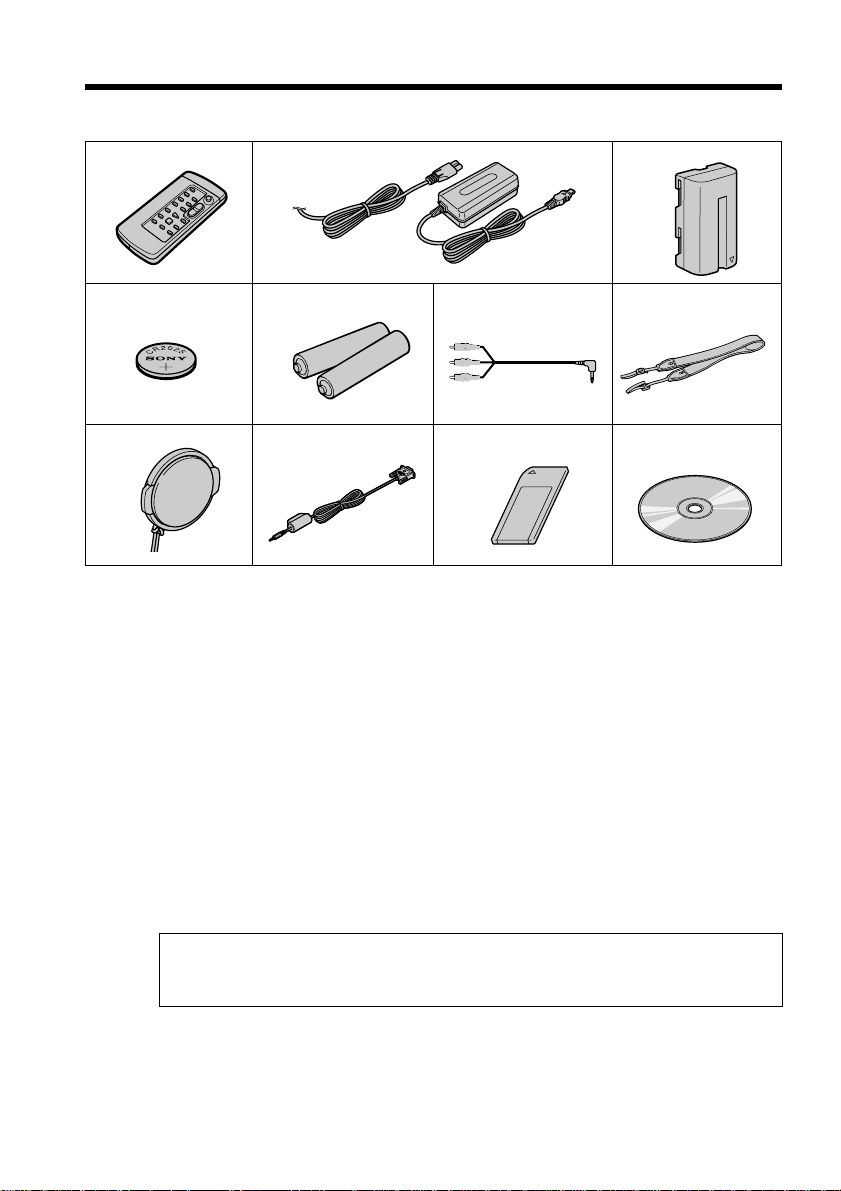
Vérification des accessoires fournis
Vérifiez si tous les accessoires suivants sont fournis avec le camescope.
12 3
45 6 7
89 0 qa
1 Télécommande sans fil (1) (p. 127)
2 Adaptateur secteur AC-L10A/L10B/
L10C (1), Cordon d’alimentation (1)
(p. 10)
3 Batterie rechargeable NP-F330 (1)
(p. 9, 10)
4 Pile au lithium CR2025 (1) (p. 105)
En place dans le camescope.
5 Piles format AA (R6) pour la
télécommande (2) (p. 127)
Aucune compensation ne pourra être accordée si la lecture ou l’enregistrement d’une
cassette vidéo ont été impossibles en raison d’un mauvais fonctionnement du
camescope, de la cassette ou d’un autre problème.
4
6 Cordon de liaison audio/vidéo (1)
(p. 26)
7 Bandoulière (1) (p. 124)
8 Capuchon d’objectif (1) (p. 15)
9 Câble d’interface série (1) (p. 90)
0 “Memory Stick” (1) (p. 71)
qa Logiciel d’application PictureGear 4.1
Lite (CD-ROM) (1) (p. 90)
Page 5
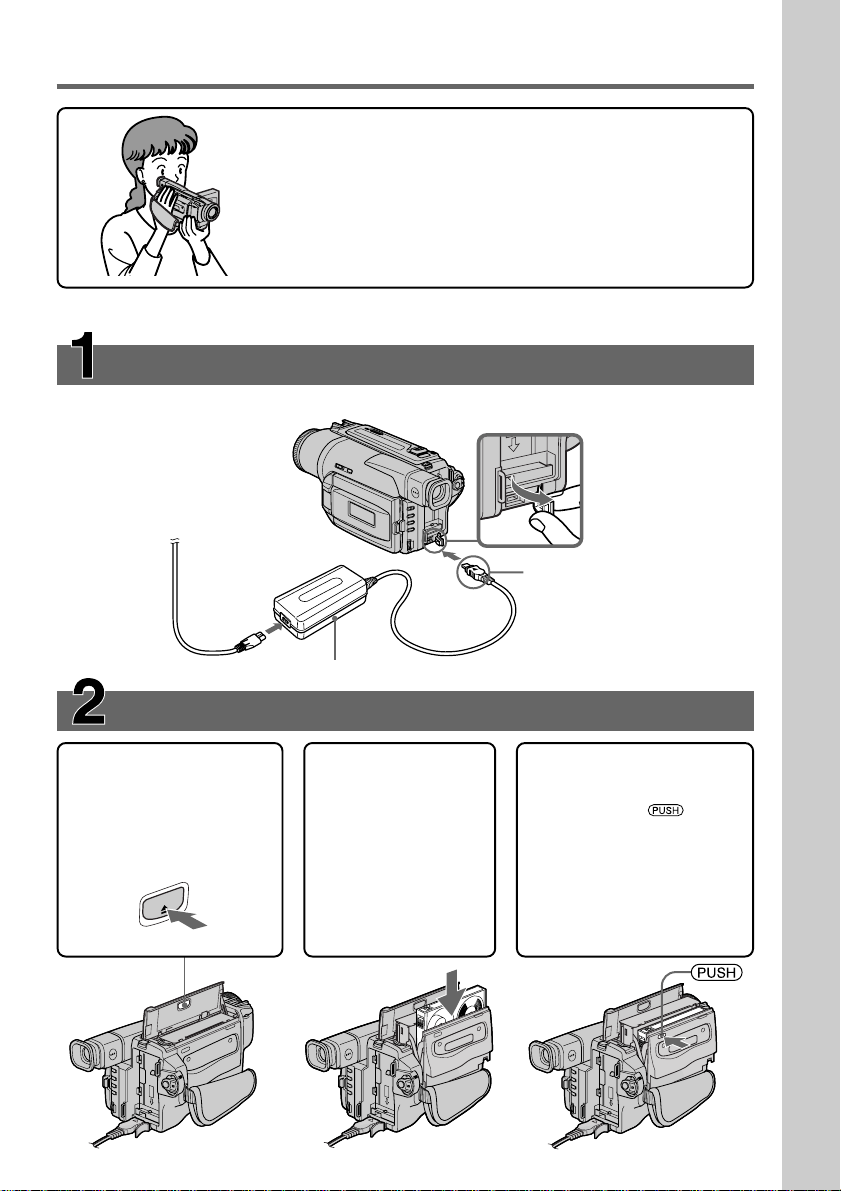
Guide de démarrage rapide
Ce chapitre vous présente les fonctions de base du camescope.
Reportez-vous aux pages entre parenthèses “( ) ” pour des
informations plus détaillées.
Raccordement du cordon d’alimentation (p. 13)
Lorsque vous filmez en extérieur, utilisez la batterie rechargeable (p. 9).
Ouvrez le cache de
la prise DC IN.
Guide de démarrage rapide
Branchez la fiche avec la
marque v dirigée vers le
haut.
Adaptateur secteur (fourni)
Mise en place d’une cassette (p. 14)
1Ouvrez le couvercle du
logement de cassette et
appuyez sur EJECT. Le
logement s’ouvre
automatiquement.
EJECT
2Insérez une
cassette dans le
logement de
cassette avec la
fenêtre tournée
vers l’extérieur et
le taquet
d’interdiction
d’enregistrement
vers le haut.
3Fermez le logement de
cassette en appuyant sur
l’indication
inscrite sur le logement.
Celui-ci s’abaisse
automatiquement.
Fermez le couvercle du
logement de cassette.
5
Page 6
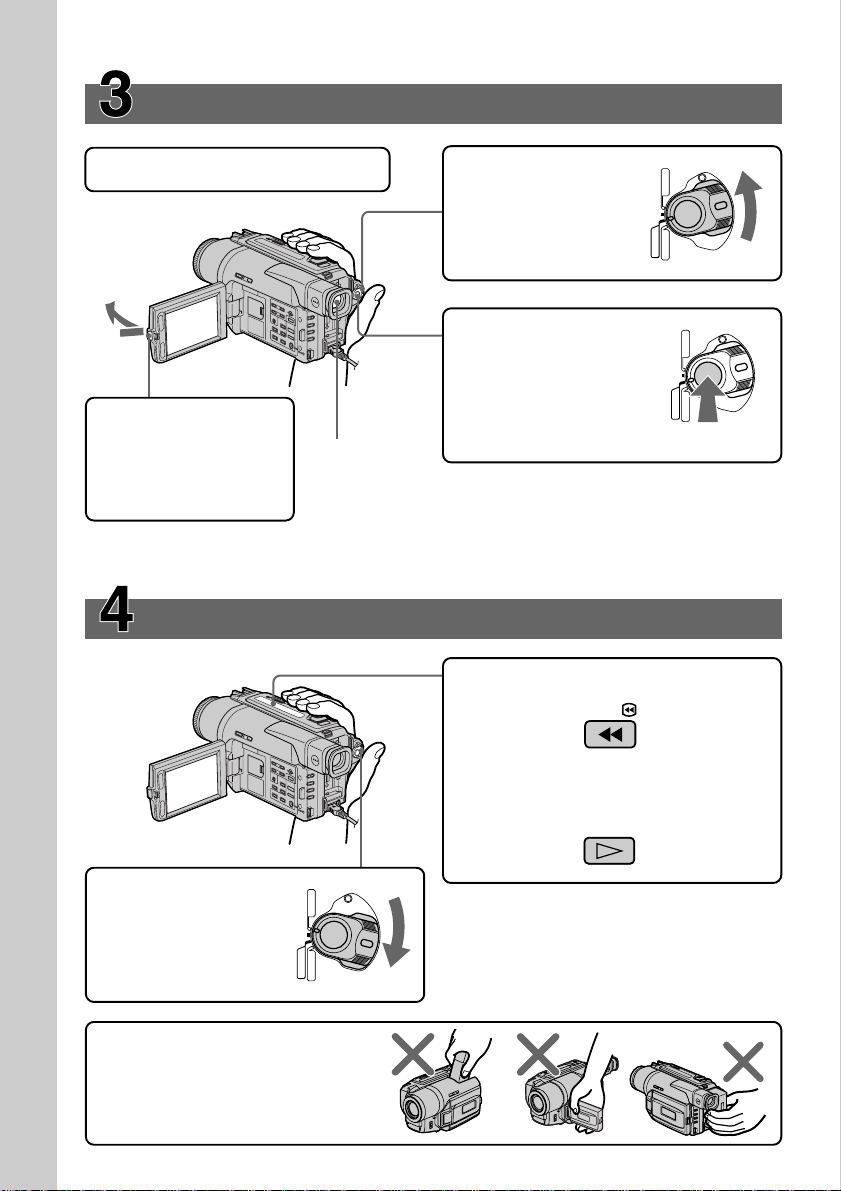
Enregistrement d’une image (p. 15)
1Enlevez le capuchon de l’objectif.
3Ouvrez le panneau
LCD tout en
appuyant sur OPEN.
L’image apparaît sur
Guide de démarrage rapide
l'écran LCD.
Contrôle de l’image de lecture sur l’écran LCD
2Réglez le
commutateur
POWER sur
CAMERA tout en
appuyant sur le petit
bouton vert.
4Appuyez sur le
bouton rouge.
L’enregistrement
commence. Il s’arrête
par une nouvelle
pression sur le
bouton rouge.
Viseur
Appliquez l’œil contre l’œilleton pour regarder
dans le viseur, lorsque l’écran LCD est fermé.
L’image dans le viseur est en noir et blanc (DCRTRV520 seulement).
2Appuyez sur m pour rembobiner la
bande.
REW
VTR
(
CHARGE
OFF
)
CAMERA
MEMORY
VTR
(
CHARGE
OFF
)
CAMERA
MEMORY
(p. 23)
3Appuyez sur N pour commencer la
1Réglez le
commutateur POWER
sur VTR tout en
appuyant sur le petit
bouton vert.
Remarque
Ne prenez pas le camescope par le
viseur, le panneau LCD, ou la
batterie.
(
CHARGE
OFF
)
CAMERA
lecture.
VTR
MEMORY
PLAY
6
Page 7
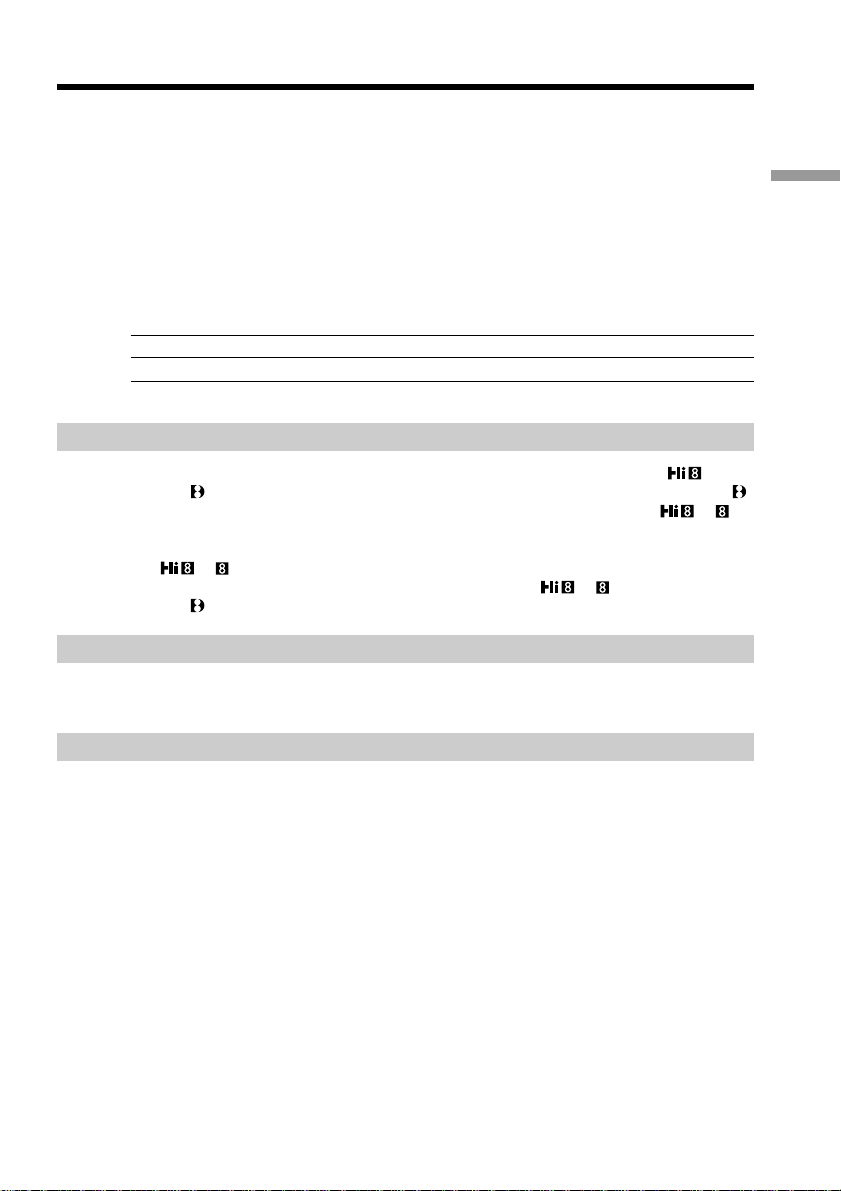
— Préparatifs —
Utilisation de ce manuel
Les instructions de ce mode d’emploi sont destinées aux deux modèles indiqués dans le
tableau ci-dessous. Avant de lire ce mode d’emploi et de commencer à filmer, vérifiez le
numéro de votre modèle sous le camescope. Les illustrations du mode d’emploi
représentent le DCR-TRV520, sauf mention contraire. Toute différence de
fonctionnement est clairement signalée dans le texte, par exemple, “DCR-TRV520
seulement”.
Dans ce mode d’emploi, les touches et réglages du camescope sont toujours indiqués en
majuscules.
Par ex. Réglez le commutateur POWER sur CAMERA.
Chaque opération que vous effectuez est confirmée par un signal sonore (bip).
Différence entres les deux modèles
DCR- TRV520 TRV525
Viseur blanc et noir couleur
Avant d’utiliser le camescope
Avec ce camescope numérique vous pouvez utiliser des cassettes vidéo Hi8 /
Digital8 . Ce camescope enregistre et reproduit les images dans le système Digital8 ,
mais il peut aussi reproduire les cassettes enregistrées dans le système Hi8 /8
(système analogique). Vous ne pourrez toutefois pas utiliser les fonctions mentionnées
dans “Opérations de lecture avancées”, pages 48 à 55, pour la lecture dans le système
Hi8 /8 . Pour obtenir des transitions douces entre les scènes, il est conseillé de ne
pas mélanger les images enregistrées dans le système Hi8 /8 et dans le système
Digital8 sur une même cassette.
Préparatifs
Remarque sur les standards de télévision couleur
Les standards de télévision couleur sont différents d’un pays à l’autre. Si vous voulez
regarder vos films sur un téléviseur, il vous faudra un téléviseur NTSC.
Précautions concernant les droits d’auteur
Les émissions de télévision, les films, les cassettes vidéo et autres enregistrements
peuvent être protégés par des droits d’auteur.
La copie non autorisée de ces enregistrements peut être contraire aux lois sur la
propriété artistique.
7
Page 8
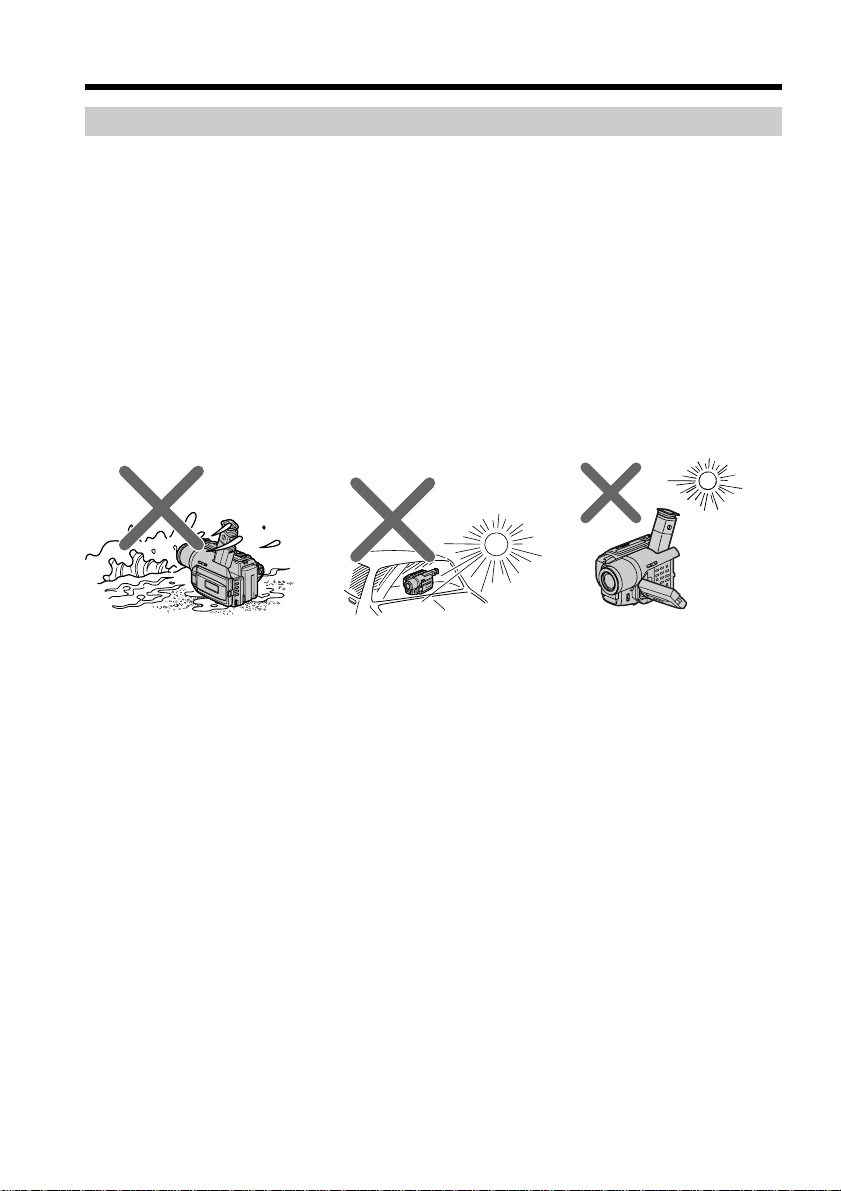
Utilisation de ce manuel
Précautions concernant le camescope
•L’écran LCD et le viseur sont le produit d’une technologie pointue. Cependant, on
peut constater de très petits points noirs et/ou lumineux (de couleur rouge,
bleue ou verte) qui apparaissent constamment sur l’écran LCD et dans le viseur.
Ces points sont normaux et proviennent du processus de fabrication; ils
n’affectent en aucun cas l’image enregistrée. Plus de 99,99% des pixels sont
opérationnels.
•Evitez de mouiller le camescope. Protégez le camescope de la pluie ou de l’eau de
mer. La pluie et l’eau de mer peuvent provoquer des dégâts parfois irréparables. [a]
•Ne jamais exposer le camescope à des températures supérieures à 140°F (60°C),
comme en plein soleil ou dans une voiture garée au soleil. [b]
•Ne posez pas le camescope avec le viseur, de l’écran LCD ou l’objectif dirigé vers le
soleil. L’intérieur du viseur, de l’écran LCD ou de l’objectif pourrait être endommagé.
[c]
[a] [b] [c]
8
Page 9
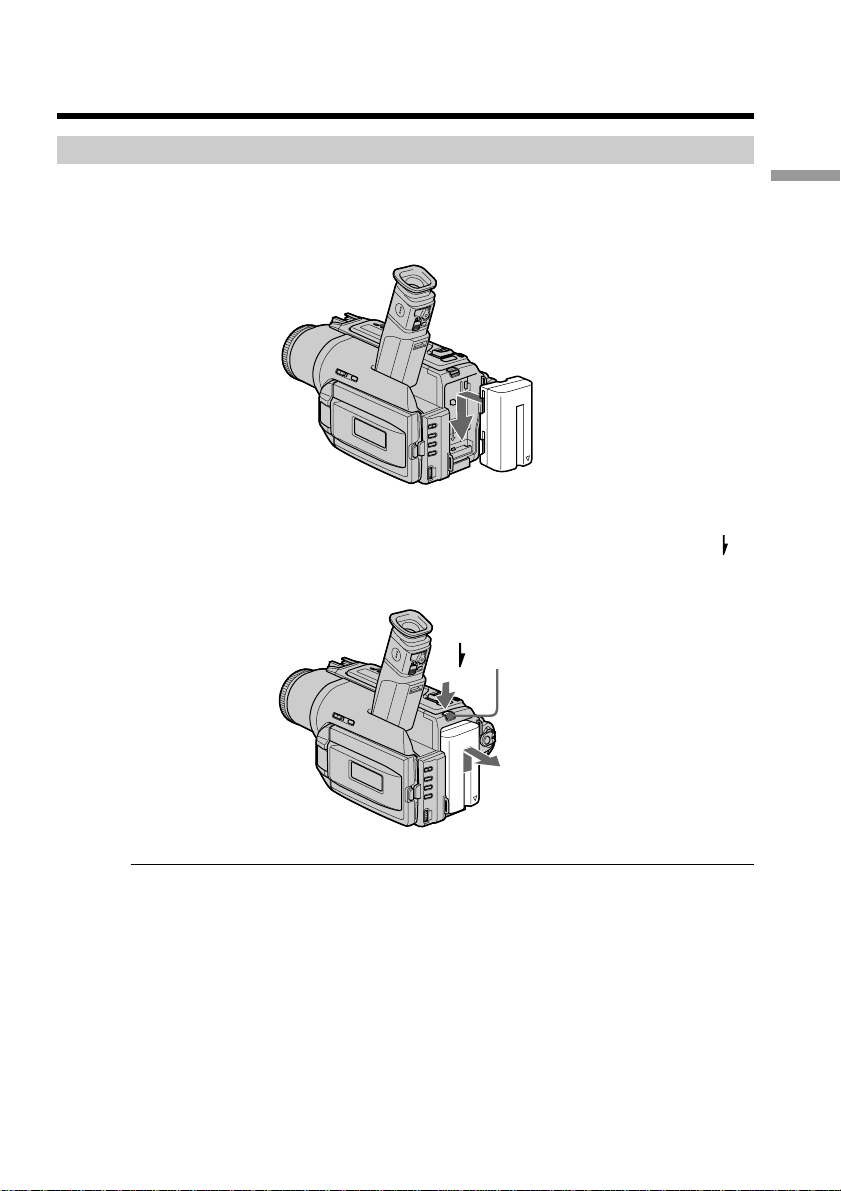
Etape 1 Préparation de la source
d’alimentation
Mise en place de la batterie rechargeable
Installez la batterie rechargeable pour utiliser le camescope en extérieur.
Faites glisser la batterie rechargeable vers le bas jusqu’à ce qu’elle s’encliquette.
Pour enlever la batterie rechargeable
Faites glisser la batterie rechargeable dans le sens de la flèche tout en appuyant sur
BATT RELEASE.
BATT
RELEASE
Préparatifs
Après avoir installé la batterie rechargeable
Ne prenez pas le camescope par la batterie rechargeable. Elle peut se détacher du
camescope et celui-ci s’endommager en tombant.
9
Page 10
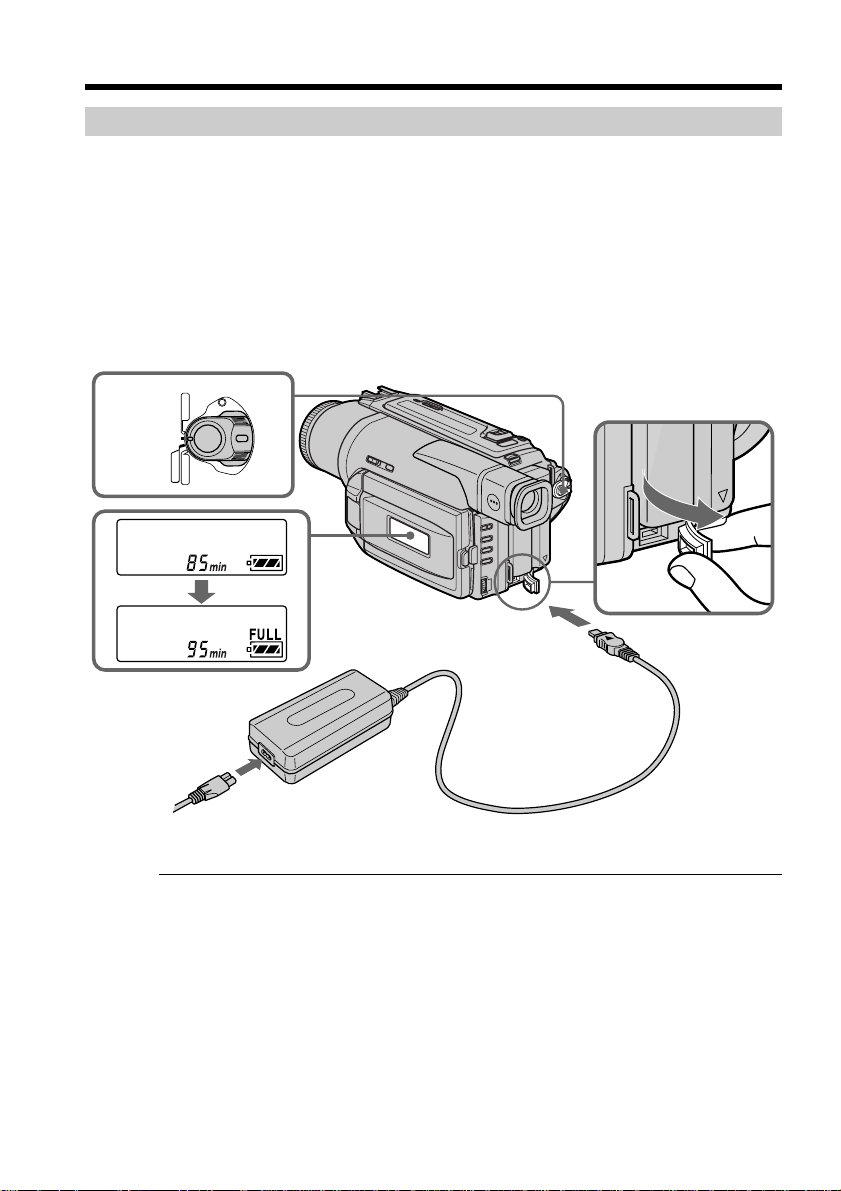
Etape 1 Préparation de la source d’alimentation
Recharge de la batterie rechargeable
Rechargez la batterie avant d’utiliser le camescope.
Ce camescope ne fonctionne qu’avec une batterie rechargeable de type
“InfoLITHIUM”(modèle L).
(1) Ouvrez le cache de la prise DC IN et raccordez l’adaptateur secteur fourni avec le
camescope à la prise DC IN avec la marque v dirigée vers le haut.
(2) Raccordez le cordon d’alimentation à l’adaptateur secteur.
(3) Raccordez le cordon d’alimentation à une prise secteur.
(4) Réglez le commutateur POWER sur OFF (CHARGE). La recharge commence et
l’autonomie restante de la batterie est indiquée en minutes dans l’afficheur.
Quand l’indicateur est plein u, la recharge normale est terminée. Pour une recharge
complète, laissez la batterie en place encore une heure environ après la recharge normale,
c’est-à-dire jusqu’à ce que FULL apparaisse sur l’afficheur. Une recharge complète vous
permettra d’utiliser le camescope plus longtemps.
10
4
VTR
(
CHARGE
OFF
)
CAMERA
MEMORY
2
Après la recharge de la batterie
Débranchez l’adaptateur secteur de la prise DC IN du camescope.
Remarques
•Les parties métalliques de la fiche CC de l’adaptateur secteur ne doivent pas toucher
d’objets métalliques. Un court-circuit pourrait sinon endommager l’adaptateur secteur.
•La batterie ne doit pas être mouillée.
•Si vous prévoyez de ne pas utiliser la batterie pendant longtemps, rechargez-la une fois
complètement et utilisez-la jusqu’à ce qu’elle soit complètement déchargée, puis rangez-la
dans un lieu frais.
Lorsque la batterie est complètement rechargée
Le rétroéclairage de l’afficheur s’éteint.
Indicateur d’autonomie restante de la batterie
Cet indicateur qui apparaît dans l’afficheur renseigne grossièrement sur le temps
d’enregistrement disponible quand le viseur est utilisé.
Batterie rechargeable
La batterie rechargeable fournie est un peu rechargée.
1
Page 11
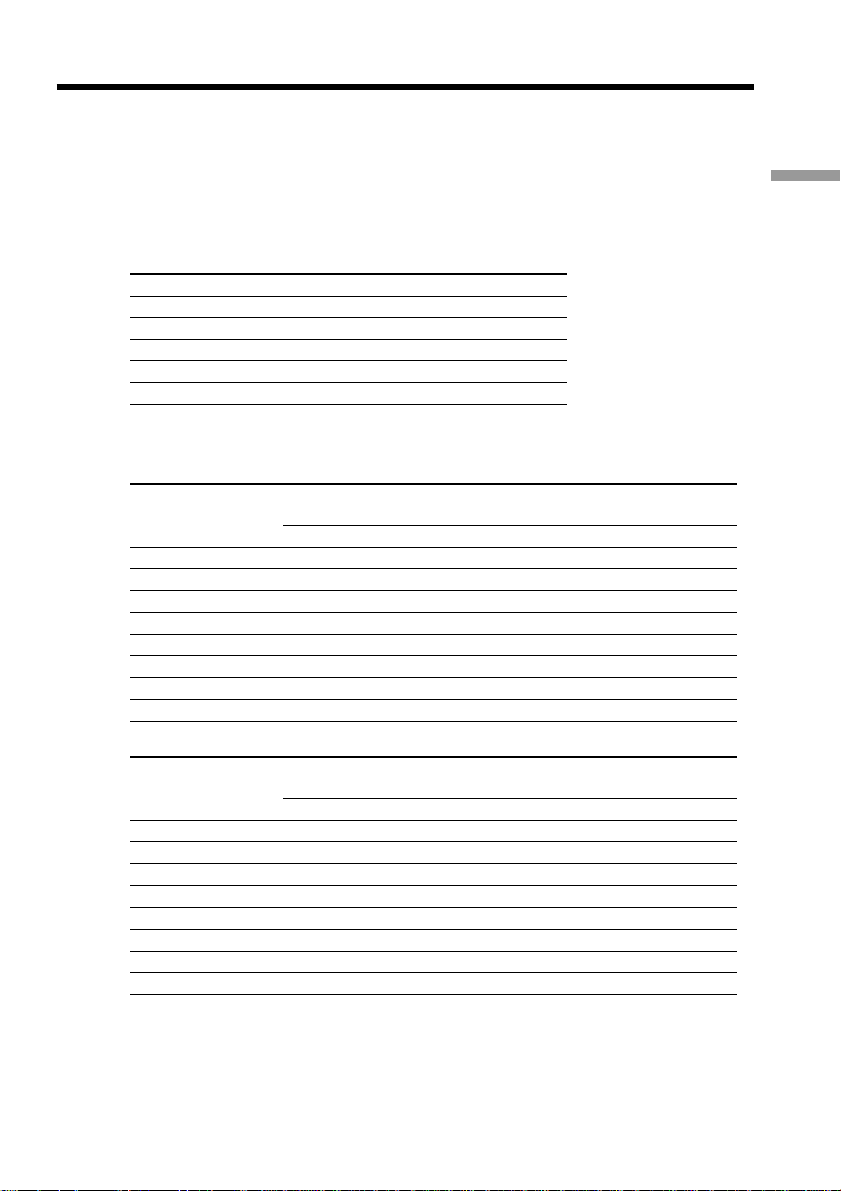
Etape 1 Préparation de la source d’alimentation
Pendant le calcul de l’automie restante de la batterie
“– – – – min” apparaît dans l’afficheur.
Pendant la recharge de la batterie, aucun indicateur n’apparaît ou l’indicateur
clignote dans l’afficheur dans les cas suivants:
– La batterie n’a pas été installée correctement.
– L’adaptateur secteur est débranché.
– La batterie fonctionne mal.
Temps de recharge
Batterie rechargeable
NP-F330 (fournie) 150 (90)
NP-F530/F550 210 (150)
NP-F730/F730H/F750 300 (240)
NP-F930/F950 390 (330)
NP-F960 420 (360)
Temps approximatif en minutes pour recharger une batterie vide.
Recharge complète (Recharge normale)
Temps d’enregistrement
DCR-TRV520
Batterie
rechargeable
NP-F330 (fournie) 95 (85) 55 (50) 75 (65) 40 (35)
NP-F530 160 (145) 90 (80) 120 (105) 70 (60)
NP-F550 195 (175) 110 (100) 145 (130) 80 (75)
NP-F730 325 (290) 185 (165) 265 (240) 150 (135)
NP-F730H/F750 395 (355) 225 (200) 305 (270) 175 (155)
NP-F930 515 (465) 295 (265) 415 (375) 235 (215)
NP-F950 610 (550) 345 (315) 475 (430) 270 (245)
NP-F960 720 (645) 410 (365) 565 (505) 320 (285)
DCR-TRV525
Batterie
rechargeable
NP-F330 (fournie) 105 (95) 60 (55) 75 (65) 40 (35)
NP-F530 175 (160) 100 (90) 120 (105) 70 (60)
NP-F550 210 (190) 120 (110) 145 (130) 80 (75)
NP-F730 365 (325) 210 (185) 265 (240) 150 (135)
NP-F730H/F750 440 (395) 250 (225) 305 (270) 175 (155)
NP-F930 575 (520) 325 (295) 415 (375) 235 (215)
NP-F950 675 (610) 385 (345) 475 (430) 270 (245)
NP-F960 790 (710) 450 (405) 565 (505) 320 (285)
Temps approximatif en minutes si vous utilisez une batterie pleine.
Les chiffres entre parenthèses “( )” indiquent le temps lorsque vous utilisez une
batterie normalement rechargée.
* Temps approximatif d’enregistrement continu à 77°F (25°C). L’autonomie de la
batterie sera plus courte si vous utilisez le camescope dans un lieu froid.
** Temps approximatif d’enregistrement en minutes avec marche/arrêt
d’enregistrement, zooming et mise sous et hors tension répétés. L’autonomie réelle
de la batterie peut être inférieure.
Enregistrement Enregistrement
avec le viseur avec l’écran LCD
Continu* Normal** Continu* Normal**
Enregistrement Enregistrement
avec le viseur avec l’écran LCD
Continu* Normal** Continu* Normal**
Préparatifs
11
Page 12
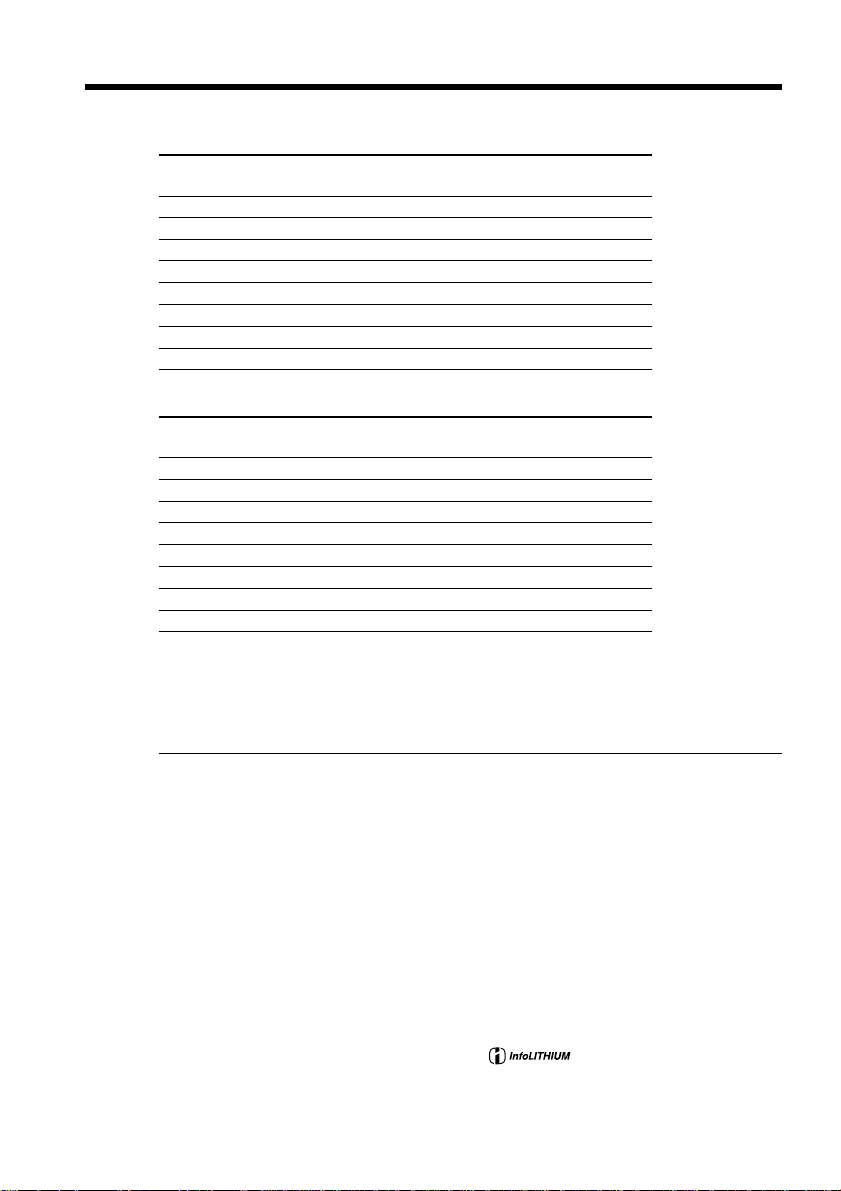
Etape 1 Préparation de la source d’alimentation
Temps de lecture
DCR-TRV520
Batterie Temps de lecture Temps de lecture avec
rechargeable avec l’écran LCD ouvert l’écran LCD fermé
NP-F330 (fournie) 70 (65) 95 (85)
NP-F530 115 (105) 155 (140)
NP-F550 145 (130) 190 (170)
NP-F730 260 (235) 315 (285)
NP-F730H/F750 295 (265) 385 (345)
NP-F930 405 (370) 495 (450)
NP-F950 465 (420) 590 (530)
NP-F960 550 (495) 700 (630)
DCR-TRV525
Batterie Temps de lecture Temps de lecture avec
rechargeable avec l’écran LCD ouvert l’écran LCD fermé
NP-F330 (fournie) 70 (65) 100 (90)
NP-F530 115 (105) 170 (155)
NP-F550 145 (130) 205 (185)
NP-F730 260 (235) 350 (310)
NP-F730H/F750 295 (265) 425 (380)
NP-F930 405 (370) 555 (500)
NP-F950 465 (420) 650 (590)
NP-F960 550 (495) 765 (685)
Temps approximatif en minutes si vous utilisez une batterie pleine.
12
Les chiffres entre parenthèses “( )” indiquent le temps lorsque vous utilisez une
batterie normalement rechargée. L’autonomie de la batterie sera plus courte si vous
utilisez le camescope dans un lieu froid.
A propos de l’indicateur d’autonomie restante de la batterie
L’indicateur peut être inexact selon les conditions d’enregistrement. Il faut en outre une
minute environ pour que le temps soit indiqué correctement si vous fermez puis
rouvrez l’écran LCD.
Si le camescope s’éteint bien que l’indicateur d’autonomie restante de la batterie
indique un temps suffisant
Rechargez une nouvelle fois la batterie complètement pour qu’un temps correct soit
indiqué.
Qu’est-ce qu’une batterie “InfoLITHIUM”?
Une batterie “InfoLITHIUM” est une batterie au lithium-ion qui peut échanger des
données sur la consommation d’energie avec d’autres appareils vidéo compatibles. Cet
appareil est compatible avec les batteries rechargeables “InfoLITHIUM” (modèles L). Il
ne peut fonctionner qu’avec ce type de batterie. Les batteries rechargeables
“InfoLITHIUM ” sont signalées par la marque .
“InfoLITHIUM” est une marque de fabrique de Sony Corporation.
Page 13
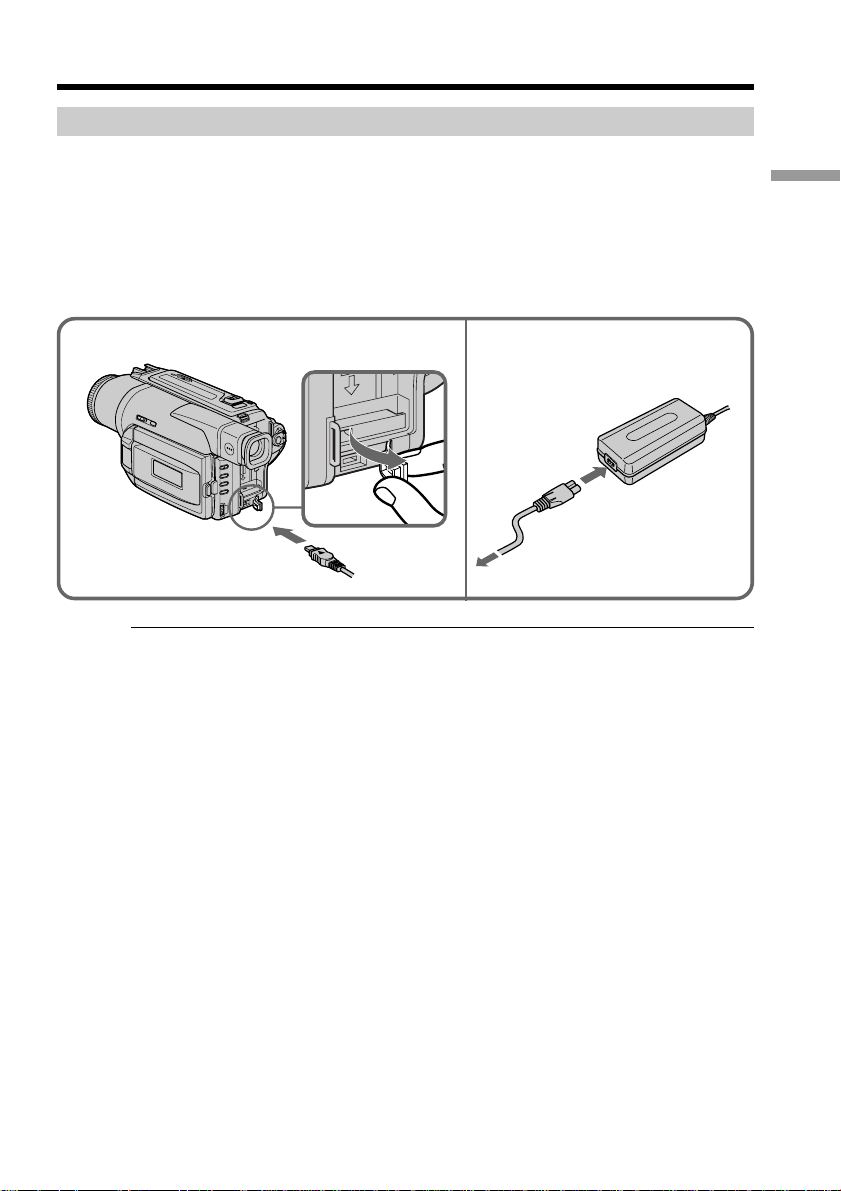
Etape 1 Préparation de la source d’alimentation
Raccordement à une prise secteur
Si vous devez utiliser le camescope pendant longtemps, nous vous conseillons de
raccorder l’adaptateur secteur pour faire fonctionner le camescope sur le courant
secteur.
(1) Ouvrez le cache de la prise DC IN et branchez l’adaptateur secteur sur la prise
DC IN du camescope avec la marque v dirigée vers le haut.
(2) Raccordez le cordon d’alimentation à l’adaptateur secteur.
(3) Raccordez le cordon d’alimentation à une prise secteur.
Préparatifs
1
2,3
PRECAUTION
L’ensemble camescope-adaptateur n’est pas isolé de la source d’alimentation secteur
(courant domestique) tant qu’il est raccordé à une prise secteur, même s’il est éteint.
Remarques
•L’adaptateur secteur peut alimenter le camescope même si la batterie rechargeable est
fixée au camescope.
•La prise DC IN est la “source prioritaire”. C’est-à-dire que la batterie rechargeable ne
fournira pas l’alimentation si le cordon d’alimentation est raccordé à la prise DC IN,
même s’il n’est pas raccordé à une prise secteur.
Recharge par l’allume-cigares d’une voiture
Utilisez un chargeur/adaptateur CC Sony (non fourni).
13
Page 14
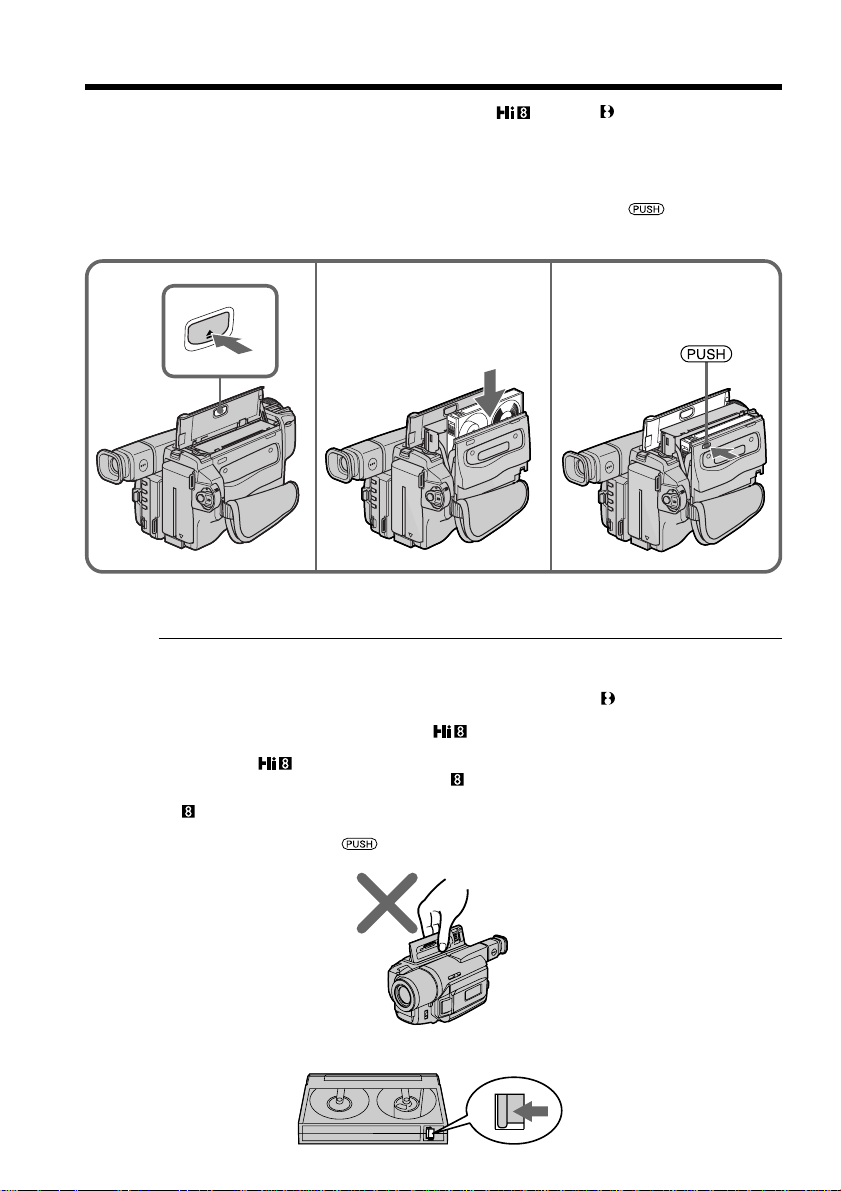
Etape 2 Mise en place d’une cassette
Il est conseillé d’utiliser des cassettes vidéo Hi8 /Digital8 .
(1) Préparez la source d’alimentation (p. 9).
(2) Ouvrez le couvercle du logement de cassette et appuyez sur EJECT. Le logement de
la cassette s’ouvre automatiquement.
(3) Insérez une cassette avec la fenêtre tournée vers l’extérieur et le taquet d’interdiction
d’enregistrement de la cassette dirigé vers le haut.
(4) Fermez le logement de la cassette en appuyant sur l’indication inscrite sur le
logement. Celui-ci s’abaisse automatiquement.
(5) Fermez le couvercle du logement de cassette.
2 3
EJECT
4,5
Pour éjecter une cassette
Effectuez les opérations précédentes et éjectez la cassette à l’étape 3.
Remarques
•N’appuyez pas sur le logement de cassette pour le fermer, sinon le mécanisme risque
de ne plus fonctionner.
•Ce camescope enregistre les images dans le système Digital8 .
•Le temps d’enregistrement indiqué lorsque vous filmez correspond à la moitié du
temps indiqué pour une cassette Hi8 . Si vous sélectionnez le mode LP dans les
réglages de menus, le temps correspondra aux 3/4 du temps indiqué pour une
cassette Hi8 .
•Si vous utilisez une cassette ordinaire 8 , reproduisez-la ensuite sur ce camescope.
Des motifs en mosaïque peuvent apparaître si vous reproduisez une cassette ordinaire
8 sur un autre camescope (y compris un autre DCR-TRV520/TRV525).
•Le logement de la cassette risque de ne pas bien se fermer si vous appuyez à un autre
endroit que l’indication .
•Ne prenez pas le camescope par le couvercle du logement de cassette.
14
Pour éviter un effacement accidentel
Tirez le taquet d’interdiction d’enregistrement de la cassette pour découvrir le repère
rouge.
Page 15
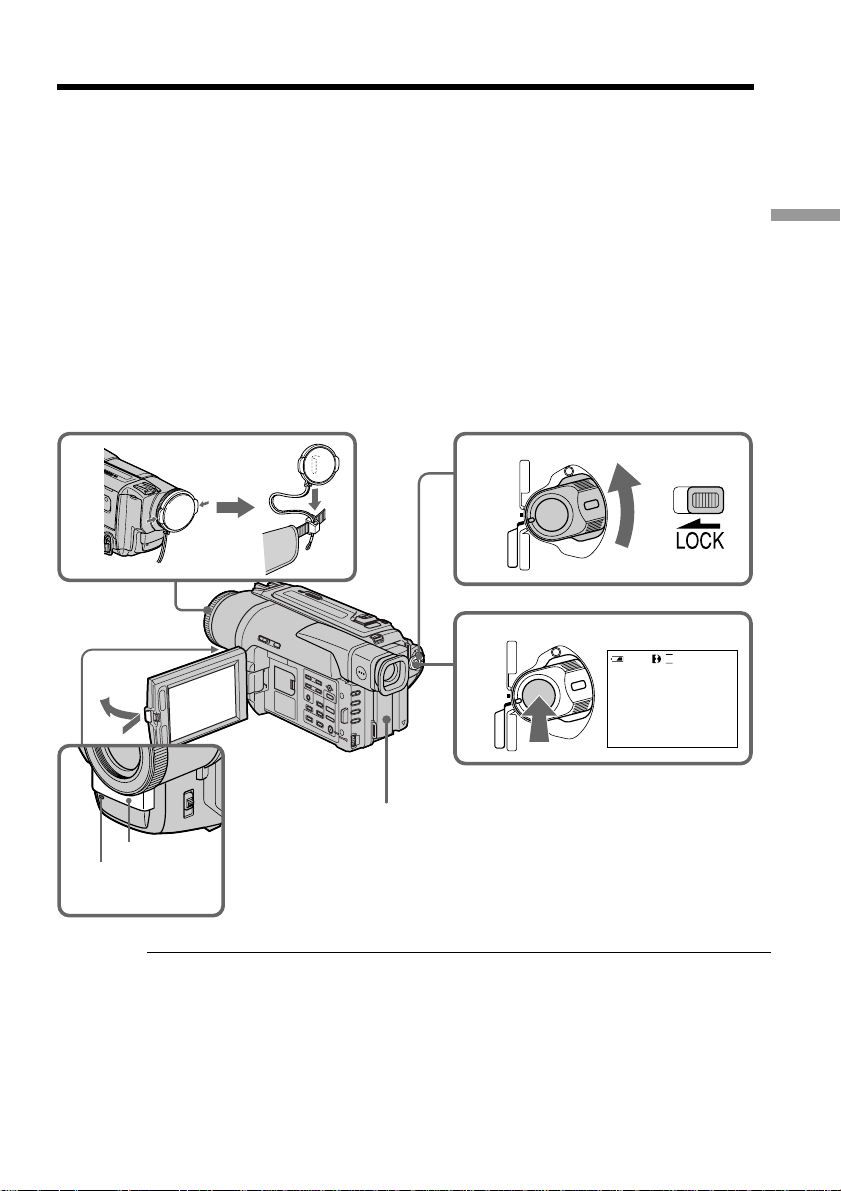
— Enregistrement – Opérations de base —
Prise de vues
La mise au point est automatique sur ce camescope.
(1) Enlevez le capuchon d’objectif en appuyant sur les deux boutons latéraux et
attachez-le à la sangle.
(2) Installez la source d’alimentation et insérez une cassette. Reportez-vous aux
“Etape 1” et “Etape 2” pour des informations détaillées à ce sujet (p. 9 à 14).
(3) Tout en appuyant sur le petit bouton vert, réglez le commutateur POWER sur
CAMERA. Le camescope se met en mode d’attente.
(4) Ouvrez le panneau LCD en appuyant sur OPEN. Le viseur s’éteint
automatiquement.
(5) Appuyez sur START/STOP. L’enregistrement commence. L’indicateur REC
apparaît et le voyant de tournage à l’avant du camescope s’allume. Pour
arrêter l’enregistrement, appuyez une nouvelle fois sur START/STOP.
Le voyant de tournage s’allume dans le viseur lorsque vous filmez avec le
viseur (DCR-TRV520 seulement).
Enregistrement – Opérations de base
1
4
Microphone
Voyant de tournage
Remarques
•Saisissez bien la sangle.
•Ne touchez pas le microphone intégré pendant la prise de vues.
Remarque sur le mode d’enregistrement
L’enregistrement et la lecture peuvent être effectués en mode SP (standard) ou LP
(longue durée). Sélectionnez SP ou LP dans les réglages de menus (p. 63). Dans le mode
LP, l’enregistrement sera 1,5 plus long que dans le mode SP. Si vous enregistrez une
cassette dans le mode LP avec ce camescope, il sera préférable de la reproduire ensuite
sur ce camescope.
2
3
5
(
CHARGE
OFF
)
CAMERA
VTR
(
CHARGE
OFF
)
CAMERA
MEMORY
VTR
MEMORY
40min
SP
REC
0:00:01
15
Page 16
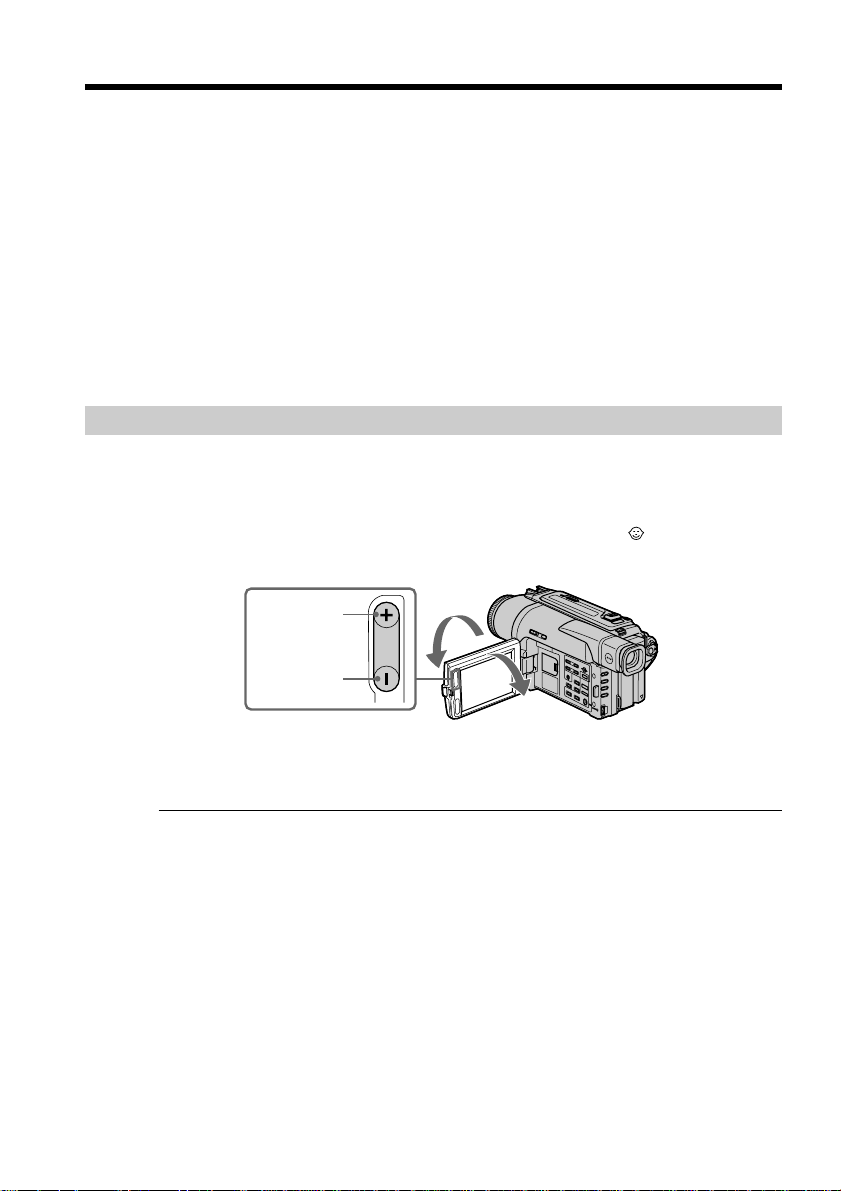
Prise de vues
Remarque sur LOCK
Si vous réglez LOCK sur la gauche, le commutateur POWER ne risquera pas d’être
réglé accidentellement sur MEMORY. LOCK est désactivé par défaut.
Pour obtenir des transitions douces
Vous pouvez obtenir une transition douce entre la dernière scène enregistrée et la
suivante si vous n’éjectez pas la cassette lorsque vous éteignez le camescope. Si vous
voulez changer de batterie rechargeable pendant l’enregistrement, réglez POWER sur
OFF (CHARGE).
Si vous laissez le camescope en mode d’attente pendant 3 minutes
Le camescope s’éteindra automatiquement. Cette fonction a pour but d’économiser
l’énergie de la batterie et de préserver la batterie rechargeable et la cassette contre
l’usure. Pour revenir au mode d’attente, réglez le commutateur POWER sur OFF
(CHARGE) puis à nouveau sur CAMERA.
Réglage de l’écran LCD
Appuyez sur l’une ou l’autre des deux touches LCD BRIGHT pour ajuster la luminosité
de l’écran LCD.
Le panneau LCD bascule d’environ 90 degrés du côté du viseur et d’environ 180 degrés
du côté de l’objectif.
Si vous tournez le panneau LCD dans le sens opposé, l’indicateur apparaîtra sur
l’écran LCD et dans le viseur (Mode Miroir).
16
LCD
BRIGHT
180°
90°
Plus clair
Moins clair
Pour fermer le panneau LCD, mettez-le d’abord à la verticale et, après le déclic,
rabattez-le contre le camescope.
Remarque
Le viseur s’éteint automatiquement, sauf dans le mode Miroir, lorsque vous utilisez
l’écran LCD.
Si vous utilisez l’écran LCD en extérieur au soleil
L’image sera à peine visible. Dans ce cas, il est préférable d’utiliser le viseur.
Image en mode Miroir
L’image sur l’écran LCD est inversée comme une image miroir, mais elle est enregistrée
normalement.
Pendant la prise de vues en mode Miroir
Vous ne pouvez pas activer la touche ZERO SET MEMORY de la télécommande.
Indicateurs en mode Miroir
L’indicateur STBY apparaît sous la forme Xz et REC sous la forme z. Certains
indicateurs sont inversés et d’autres n’apparaissent pas du tout.
Page 17
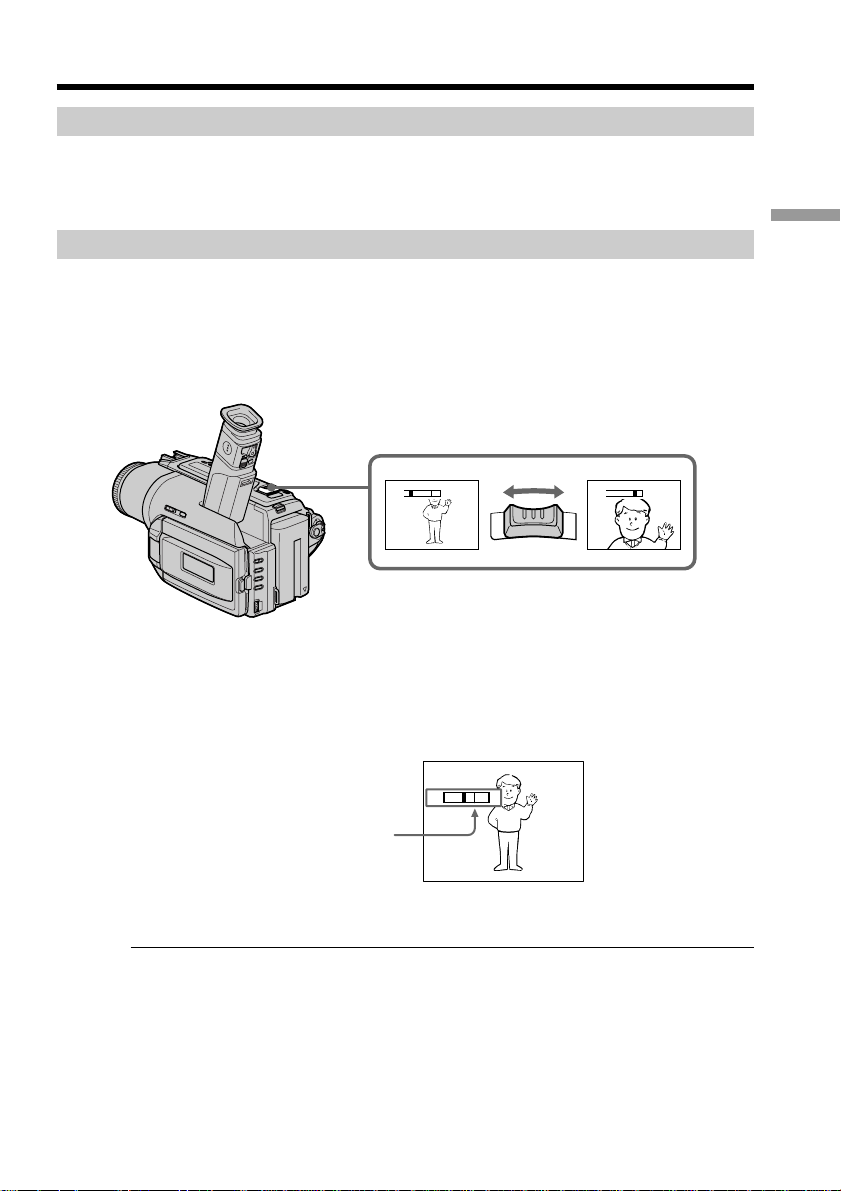
Prise de vues
Après la prise de vues
(1) Réglez le commutateur POWER sur OFF (CHARGE).
(2) Fermez le panneau LCD.
(3) Ejectez la cassette.
Utilisation du zoom
Déplacez légèrement le levier de zoom pour un zooming lent et déplacez-le plus pour
un zooming rapide.
Utilisez le zoom avec parcimonie pour obtenir des films d’aspect professionnel.
Côté “T”: téléobjectif (le sujet se rapproche)
Côté “W”: grand angle (le sujet s’éloigne)
Enregistrement – Opérations de base
W
T
WT
W
T
Un zooming supérieur à 25× s’effectue numériquement. Pour activer le zoom
numérique, sélectionnez le zoom numérique dans D ZOOM des réglages de menus.
(p. 63)
La qualité de l’image subit une détérioration lorsque l’image est traitée numériquement.
Le côté à la droite de la barre
indique la zone de zoom
W
T
numérique.
La zone de zoom numérique
apparaît lorsque vous sélectionnez
le zoom numérique dans
D ZOOM des réglages de menus.
Remarques sur le zoom numérique
•Le zoom numérique s’active lorsque le grossissement est supérieur à 25×.
•La qualité de l’image diminue lorsque vous atteignez le côté “T”.
Pour filmer un sujet rapproché
Si vous n’obtenez pas une image nette, poussez le levier de zoom vers “W” jusqu’à ce
que l’image soit nette. Vous pouvez filmer un sujet à au moins 2 pieds 5/8 pouce (80 cm
environ) de la surface de l’objectif en position téléobjectif ou à 1/2 pouce (1 cm environ)
environ en position grand angle.
17
Page 18
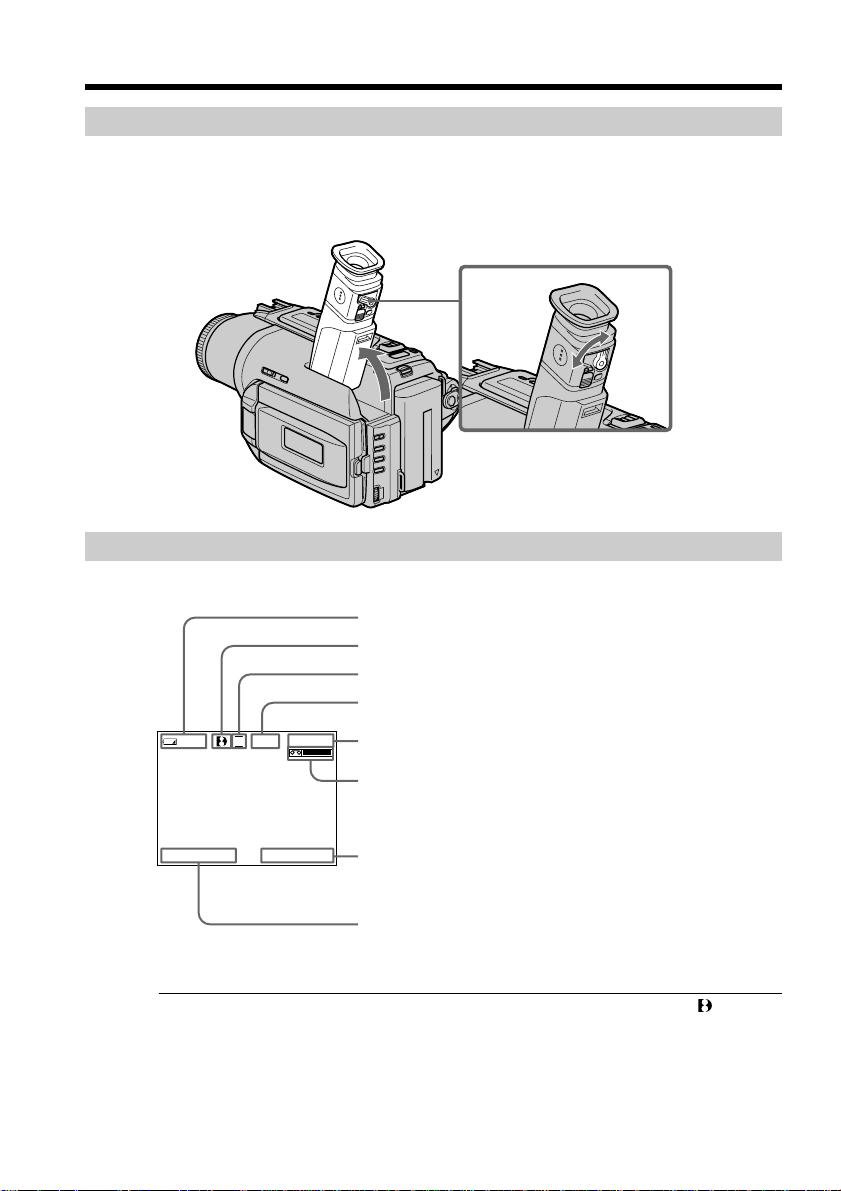
Prise de vues
Pour filmer avec le viseur – Réglage dioptrique
Si vous ne voulez pas filmer avec l’écran LCD, laissez-le fermé et regardez l’image dans
le viseur.
Réglez l’oculaire à votre vue de sorte que les indicateurs soient bien nets dans le viseur.
Pour ce faire, relevez le viseur et bougez le levier de réglage dioptrique.
Indicateurs s’affichant dans le mode d’enregistrement
Ces indicateurs ne s’enregistrent pas sur la bande.
Indicateur d’autonomie restante de la batterie
Indicateur de format
Indicateur de mode d’enregistrement
Indicateur d’attente/enregistrement (STBY/REC)
18
SP
0:00:01
40
min
REC
Code temporel/Indicateur de compteur de bande
Indicateur de longueur de bande restante
Il apparaît pendant un moment apres le début de
l’enregistrement.
Indicateur de l’heure
AMJUL 4 2000
12:05:56
Il apparaît pendant cinq secondes après le réglage du
commutateur POWER sur CAMERA ou MEMORY.
Indicateur de la date
Il apparaît pendant cinq secondes après le réglage du
commutateur POWER sur CAMERA ou MEMORY.
Code temporel (pour les cassettes enregistrées avec le système Digital8
seulement)
Le code temporel indique le temps d’enregistrement ou de lecture sous la forme
“0:00:00” (heures, minutes, secondes) en mode CAMERA et “0:00:00:00” (heures,
minutes, secondes, images) en mode VTR. Vous ne pouvez pas inscrire le code temporel
ultérieurement. A la lecture de cassettes enregistrées dans le système Hi8/8, le
compteur de bande apparaît.
Il n’est pas possible de réinitialiser le code temporel ni le compteur de bande.
Page 19
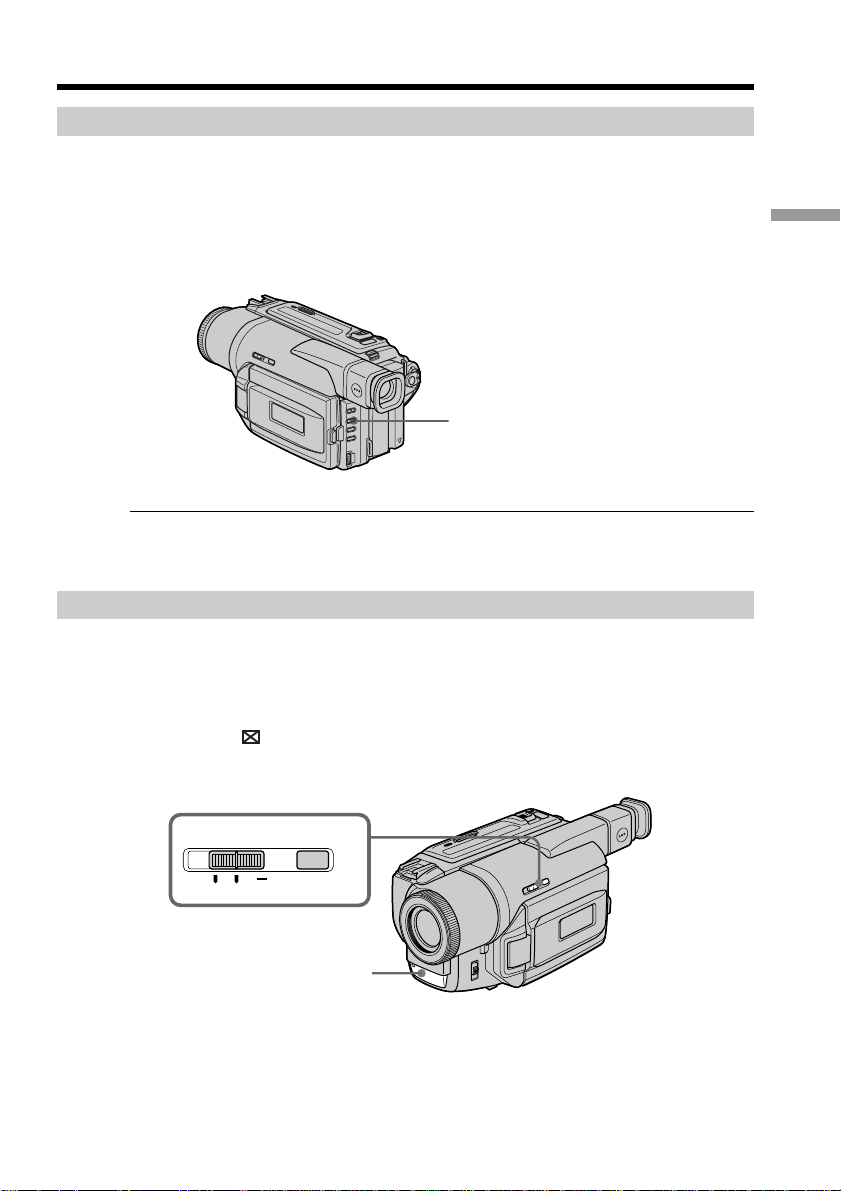
Prise de vues
Prise de vues de sujets à contre-jour – BACK LIGHT
Utilisez la fonction de compensation de contre-jour pour filmer un sujet se trouvant
devant une source de lumière ou un sujet devant un arrière-plan clair.
Appuyez sur BACK LIGHT en mode CAMERA ou MEMORY.
L’indicateur . apparaît sur l’écran LCD ou dans le viseur.
Appuyez une nouvelle fois sur BACK LIGHT pour annuler la fonction.
BACK LIGHT
Si vous appuyez sur EXPOSURE pendant la prise de vues de sujets à contre-jour
La fonction de compensation de contre-jour sera annulée.
Prise de vues dans l’obscurité – NightShot/Super NightShot
La fonction NightShot permet de filmer un sujet dans l’obscurité. Par exemple, elle vous
permettra de filmer la vie d’animaux nocturnes de manière satisfaisante.
Après avoir mis le camescope en mode CAMERA ou MEMORY, réglez NIGHTSHOT
sur ON.
Les indicateurs et “NIGHTSHOT” clignotent sur l’écran LCD ou dans le viseur.
Pour annuler la fonction NightShot, réglez NIGHTSHOT sur OFF.
Enregistrement – Opérations de base
NIGHTSHOT
OFF ON SUPER NIGHTSHOT
Emetteur de lumière
infrarouge NightShot
19
Page 20
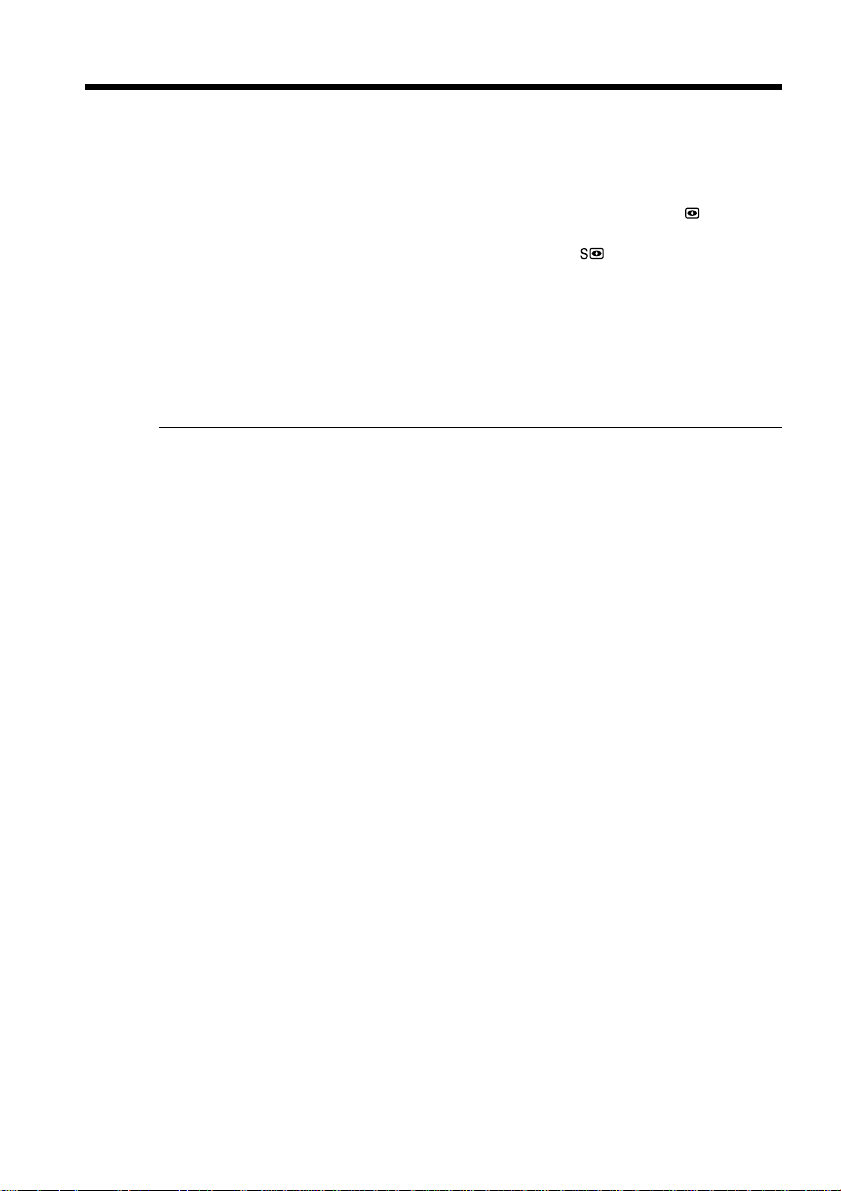
Prise de vues
Utilisation de la fonction SUPER NIGHTSHOT
Le mode Super NightShot (Super Prise de vues nocturne) rend les sujets filmés dans
l’obscurité 16 fois plus lumineux que ceux filmés en mode NightShot (Prise de vues
nocturne).
(1) Réglez NIGHTSHOT sur ON en mode CAMERA. Les indicateurs et
“NIGHTSHOT” clignotent sur l’écran LCD ou dans le viseur.
(2) Appuyez sur SUPER NIGHTSHOT. Les indicateurs
NIGHTSHOT” clignotent sur l’écran LCD ou dans le viseur.
Pour annuler le mode Super NightShot, appuyez une nouvelle fois sur SUPER
NIGHTSHOT.
Utilisation de la lampe NightShot
L’image sera plus claire si la fonction NightShot Light est validée. Pour valider cette
fonction, réglez N.S.LIGHT sur ON dans les réglages de menus (p. 63).
Remarques
•N’utilisez pas la fonction NightShot dans des endroits bien éclairés (par ex. en
extérieur le jour). Le camescope fonctionnera mal.
•Si vous laissez le réglage NIGHTSHOT sur ON pendant l’enregistrement normal, les
couleurs de l’image enregistrée ne seront pas correctes ou naturelles.
•Si la mise au point est difficile dans le mode d’autofocus lorsque vous utilisez la
fonction NightShot, faites la mise au point manuellement.
Lorsque vous utilisez la fonction NightShot, vous ne pouvez pas utiliser les
fonctions suivantes:
– Exposition
– Programmes d’exposition automatique
et “SUPER
20
Lorsque vous utilisez la fonction Super NightShot, vous ne pouvez pas utiliser les
fonctions suivantes:
– Transitions en fondu
– Effets numériques
– Exposition
– Programmes d’exposition automatique
Vitesse d’obturation dans le mode Super NightShot
La vitesse d’obturation change automatiquement en fonction de la luminosité de la
scène. La vitesse de l’image ralentit.
Lampe infrarouge NightShot
La lampe utilisée pour la prise de vues nocturne fournit une lumière infrarouge qui
n’est pas visible. La distance maximale de prise de vues avec la lampe est de 10 pieds
(3 mètres) environ.
Page 21
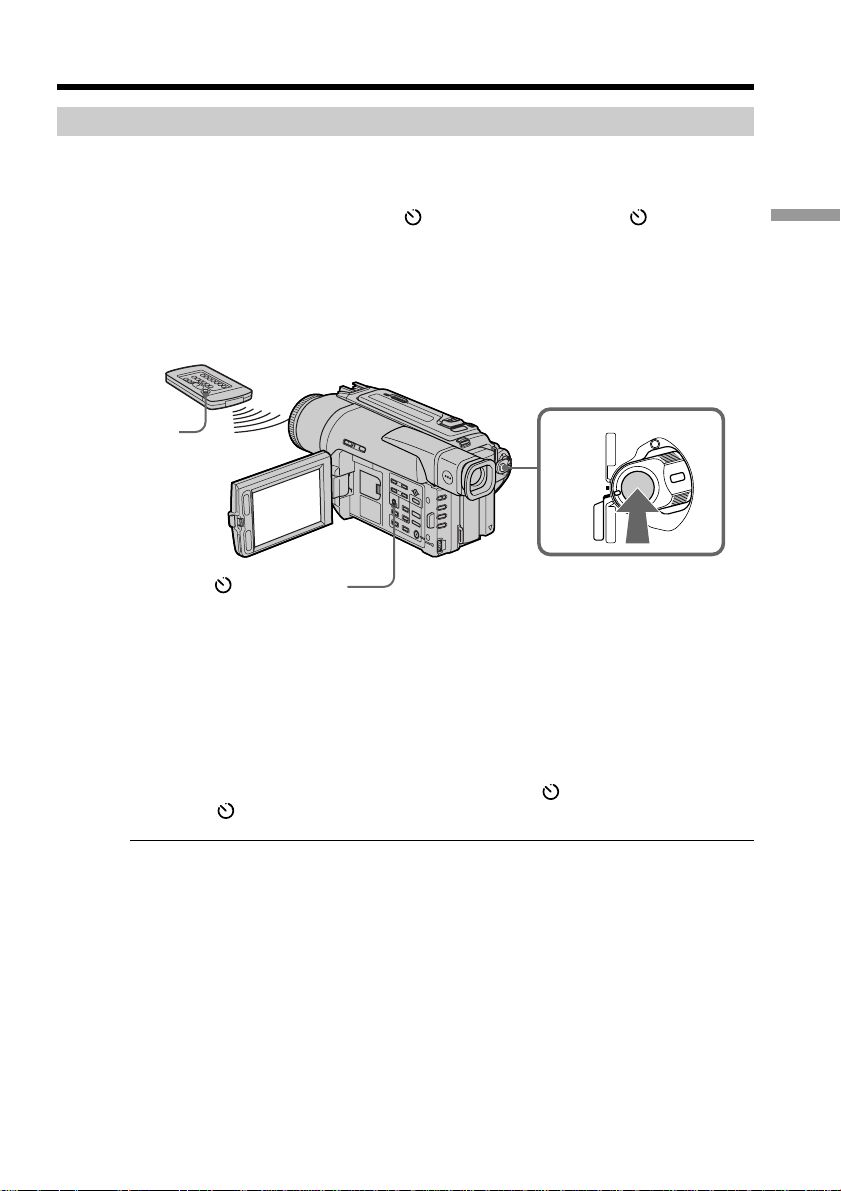
Prise de vues
Prise de vues avec le retardateur
La prise de vues commence automatiquement 10 secondes après l’activation du
retardateur. Ce mode est utile pour se filmer soi-même. La télécommande peut être
utilisée pour cette opération.
(1) En mode d’attente, appuyez sur (retardateur). L’indicateur (retardateur)
apparaît sur l’écran LCD ou dans le viseur.
(2) Appuyez sur START/STOP.
La minuterie du retardateur se met en marche à compter de 10 et des bips sont
audibles. Les deux dernières secondes de la minuterie, les bips deviennent plus
rapides, puis l’enregistrement commence automatiquement.
Enregistrement – Opérations de base
START/STOP
1
2
(Retardateur)
VTR
(
CHARGE
OFF
)
CAMERA
MEMORY
Pour arrêter la prise de voues vues avec le retardateur
Appuyez sur START/STOP.
Il est plus commode d’utiliser la télécommande.
Pour enregistrer des images fixes avec le retardateur
Appuyez sur PHOTO à l’étape 2 (p. 29).
Pour annuler la prise de vues avec le retardateur
Lorsque le camescope est en mode d’attente, appuyez sur (retardateur) pour que
l’indicateur disparaisse de l’écran LCD ou du viseur.
Remarque
Le mode de prise de vues avec retardateur est automatiquement annulé lorsque:
– La prise de vues est arrêtée.
– Le commutateur POWER est réglé sur OFF (CHARGE) ou VTR.
21
Page 22
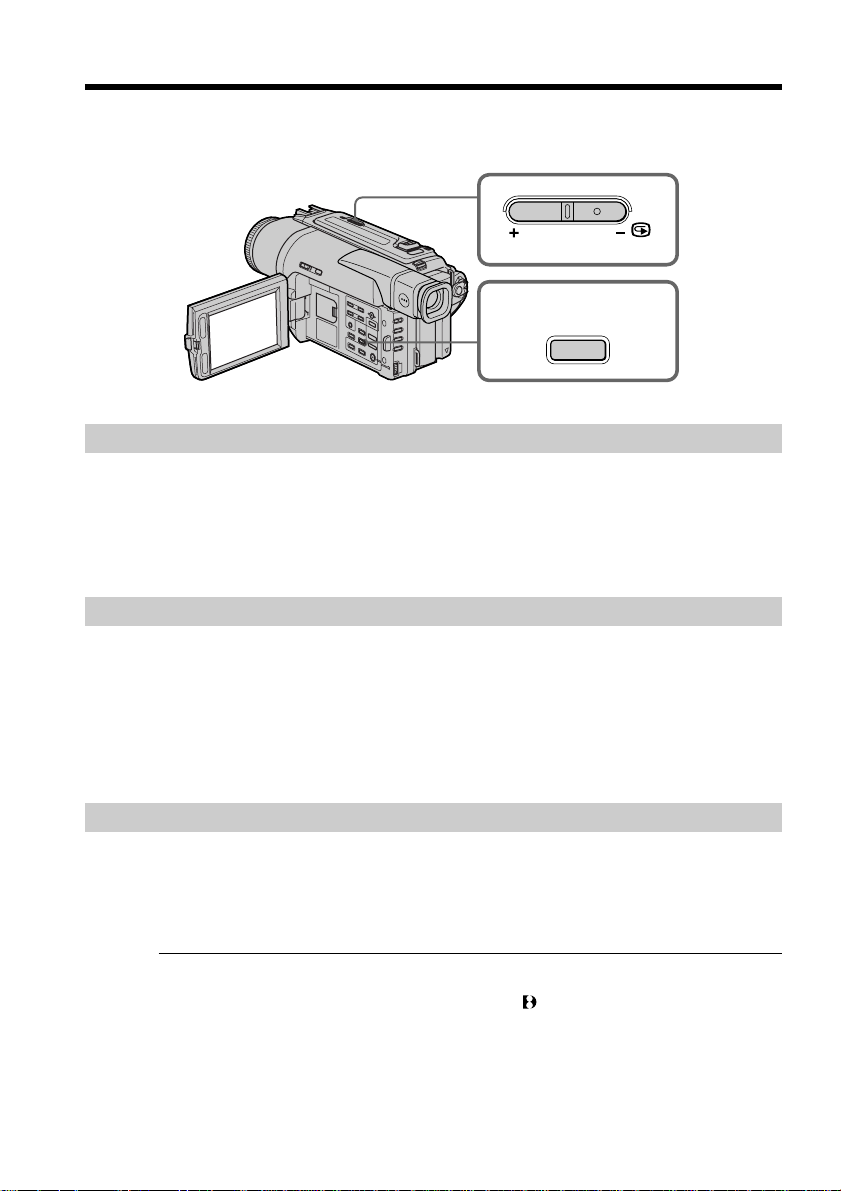
Contrôle de la prise de vues
– END SEARCH/EDITSEARCH/Revue d’enregistrement
Les fonctions suivantes vous permettent de revoir l’image filmée et d’obtenir une
transition douce entre la dernière scène enregistrée et la scène suivante.
EDIT SEARCH
END
SEARCH
END SEARCH
Cette fonction permet de localiser la fin de la scène enregistrée juste après
l’enregistrement.
Appuyez sur END SEARCH en mode d’attente.
Les 5 dernières secondes de la scène enregistrée sont reproduites puis la lecture s’arrête.
Lorsque vous utilisez cette fonction, vous pouvez écouter le son par le haut-parleur ou
le casque.
EDITSEARCH
Cette fonction permet de rechercher le point de départ du prochain enregistrement.
Appuyez en continu sur le côté + ou – (7) de la touche EDITSEARCH en mode
d’attente. La scène enregistrée est reproduite.
+ : lecture avant
– : lecture arrière
Relâchez EDITSEARCH pour arrêter la lecture. Lorsque vous appuyez sur START/
STOP, l’enregistrement commence au point où vous avez relâché EDITSEARCH.
Lorsque vous utilisez cette fonction, vous ne pouvez pas écouter le son.
22
Revue d’enregistrement
Vous pouvez revoir la scène où vous vous êtes arrêté en dernier.
Appuyez un instant sur le côté – (7) de la touche EDITSEARCH en mode d’attente.
Les dernières secondes de la scène où vous vous êtes arrêté tout récemment sont
reproduites. Lorsque vous utilisez cette fonction, vous pouvez écouter le son par le
casque ou le haut-parleur.
Remarques
•END SEARCH, EDITSEARCH et la revue d’enregistrement ne fonctionnent qu’avec
les cassettes enregistrées dans le système Digital8 .
•Si vous commencez l’enregistrement après avoir fait une recherche de fin
d’enregistrement, la transition entre la dernière scène et la scène suivante peut, dans
certains cas, ne pas être très bonne.
•Si vous avez éjecté la cassette après un enregistrement, vous ne pourrez plus localiser
la fin de l’enregistrement.
Si la cassette contient un passage vierge entre les scènes enregistrées
La recherche de fin d’enregistrement ne fonctionnera pas correctement.
Page 23
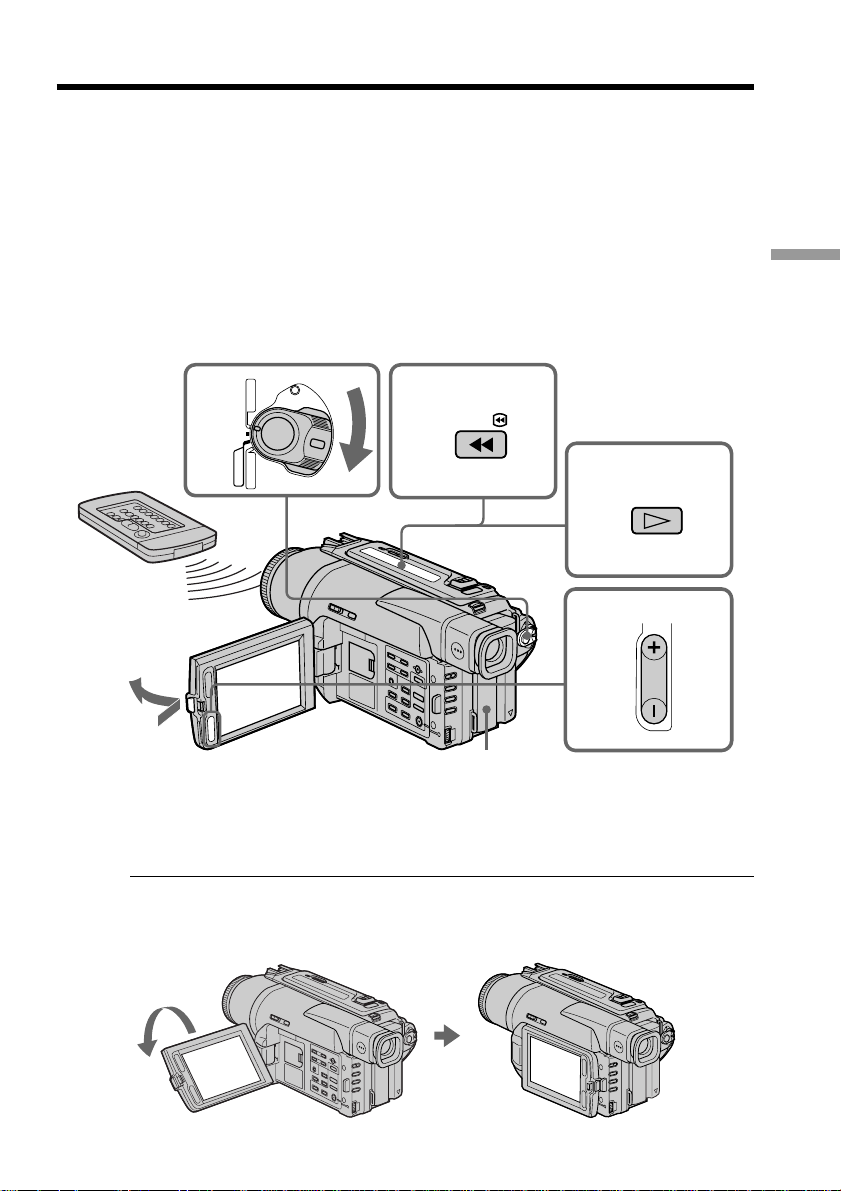
— Lecture – Opérations de base —
Lecture d’une cassette
Vous pouvez revoir un enregistrement sur l’écran LCD. Si vous fermez le panneau
LCD, vous pourrez contrôler l’image de lecture dans le viseur. Pour contrôler les
opérations, vous pouvez utiliser la télécommande fournie avec le camescope.
(1) Installez la source d’alimentation et insérez une cassette enregistrée.
(2) Tout en appuyant sur le petit bouton vert, réglez le commutateur POWER sur
VTR. Les touches de transport de bande s’allument.
(3) Tout en appuyant sur OPEN, ouvrez le panneau LCD.
(4) Appuyez sur m pour rembobiner la bande.
(5) Appuyez sur N pour commencer la lecture.
(6) Pour ajuster le volume, appuyez sur une des deux touches VOLUME. Le haut-
parleur du camescope ne fonctionne pas quand le panneau LCD est fermé.
VTR
2
OFF
CAMERA
MEMORY
4
Lecture – Opérations de base
REW
5
PLAY
6
3
VOLUME
1
Pour arrêter la lecture
Appuyez sur x.
Lecture sur l’écran LCD
Vous pouvez retourner le panneau LCD et le rabattre contre le camescope avec l’écran
LCD tourné vers vous.
23
Page 24

Lecture d’une cassette
Pour afficher les indicateurs sur l’écran – Fonction d’affichage
Appuyez sur DISPLAY du camescope ou de la télécommande fournie avec le
camescope.
Les indicateurs apparaissent sur l’écran LCD.
Appuyez une nouvelle fois sur DISPLAY pour les supprimer.
DATA CODE
DISPLAY
Utilisation du code de données
Le camescope enregistre non seulement des images mais aussi d’autres données
concernant l’enregistrement (date/heure ou certains réglages effectués lors de
l’enregistrement) (Code de données).
Appuyez sur DATA CODE du camescope ou de la télécommande en mode de lecture.
L’affichage change comme suit:
Date/heure t divers réglages (stabilisateur, exposition, AUTO/MANUAL, balance
des blancs, gain, vitesse d’obturation, ouverture) t pas d’indicateur
24
AUTO
JUL 4 2000
12:05:56 AM
60 AWB
9dB
F1.6
Si vous ne voulez pas afficher les données d’enregistrement
Réglez DATA CODE sur DATE dans les réglages de menus (p. 63).
L’affichage change de la façon suivante:
Date/heure t pas d’indicateur
Remarques sur le code de données
•Le code de données ne fonctionne qu’avec les cassettes enregistrées dans le système
Digital8 .
•Différents réglages des données d’enregistrement ne sont pas enregistrés lors de la
sauvegarde d’images sur un “Memory Stick”.
Données d’enregistrement
Les données d’enregistrement regroupent diverses informations sur l’enregistrement.
Ces données ne sont pas affichées pendant l’enregistrement proprement dit.
Lorsque vous utilisez le code de données, des tirets (--- -- ---- et --:--:--) apparaîtront
si:
– Un passage vierge de la cassette est reproduit.
– La cassette ne peut pas être lue parce qu’elle est parasitée ou endommagée.
– La cassette a été enregistrée avec un camescope sur lequel la date et l’heure n’avaient
pas été réglées.
Code de données
Lorsque vous raccordez le camescope au téléviseur, le code de données apparaît sur
l’écran du téléviseur.
Page 25
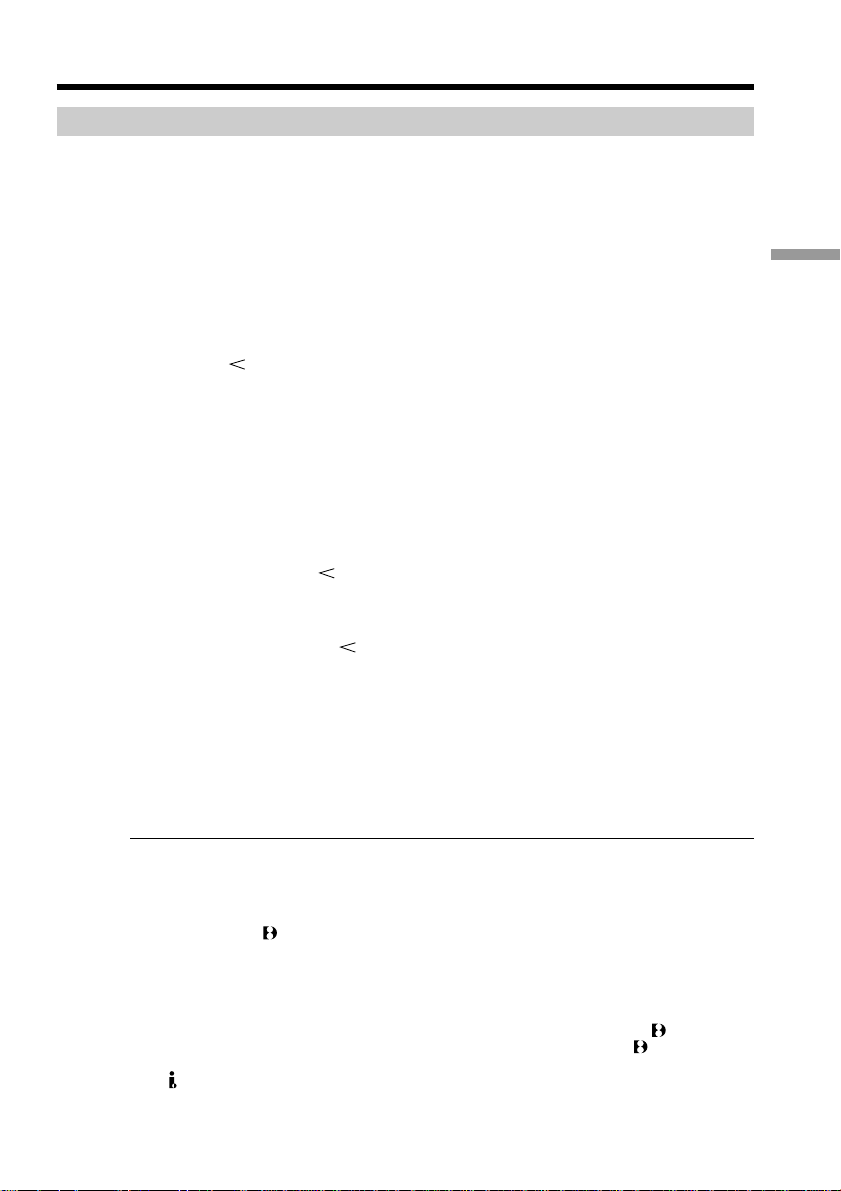
Lecture d’une cassette
Divers modes de lecture
Pour utiliser les touches contrôlant les différents modes de lecture, réglez le
commutateur POWER sur VTR.
Pour faire un arrêt sur image (pause de lecture)
Appuyez sur X pendant la lecture. Pour revenir à la lecture, appuyez sur X ou N.
Pour avancer la bande
Appuyez sur M pendant l’arrêt de la lecture. Pour revenir à la lecture normale,
appuyez sur N.
Pour rembobiner le bande
Appuyez sur m pendant l’arrêt de la lecture. Pour revenir à la lecture normale,
appuyez sur N.
Pour changer le sens de la lecture
Appuyez sur de la télécommande pendant la lecture pour inverser le sens de la
lecture. Pour revenir à la lecture normale, appuyez sur N.
Pour localiser une scène en regardant l’image (recherche visuelle)
Appuyez sur m ou M pendant la lecture et maintenez la pression. Pour revenir à la
lecture normale, relâchez la touche.
Pour contrôler l’image pendant l’avance rapide ou le
rembobinage (recherche rapide)
Appuyez et maintenez la pression sur m pendant le rembobinage ou sur M pendant
l’avance. Pour revenir au rembobinage ou à l’avance rapide, relâchez la touche.
Pour regarder l’image au ralenti (lecture au ralenti)
Appuyez sur y de la télécommande pendant la lecture. Pour la lecture au ralenti en
sens inverse, appuyez sur , puis sur y de la télécommande. Pour revenir à la lecture
normale, appuyez sur N.
Pour regarder l’image à double vitesse
Appuyez sur ×2 de la télécommande pendant la lecture. Pour la lecture à double vitesse
en sens inverse, appuyez sur puis sur ×2 de la télécommande. Pour revenir à la
lecture normale, appuyez sur N.
Pour regarder les images une à une
Appuyez sur C de la télécommande pendant la pause de la lecture. Pour la lecture
image par image en sens inverse, appuyez sur c. Pour revenir à la lecture normale,
appuyez sur N.
Pour localiser la dernière scène enregistrée (Recherche de fin
d’enregistrement)
Appuyez sur END SEARCH pendant l’arrêt. Les 5 dernières secondes de la scène
enregistrée sont reproduites et la lecture s’arrête.
Lecture – Opérations de base
Dans tous ces modes de lecture
•L’image peut être parasitée à la lecture de cassettes enregistrées dans le système Hi8/
8.
•Le son est coupé.
•Une distorsion en mosaïque peut apparaître sur l’image lors de la lecture dans le
système Digital8 .
Remarques sur le mode de pause de lecture
•Si la pause de lecture dure plus de 3 minutes, le camescope s’arrêtera
automatiquement. Pour revenir à la lecture, appuyez sur N.
•La scène qui vient d’être enregistrée peut apparaître.
Lecture au ralenti des cassettes enregistrées dans le système Digital8
La lecture au ralenti des cassettes enregistrées dans le système Digital8 s’effectue sans
saccades, mais vous ne pourrez pas utiliser cette fonction pour un signal fourni par la
prise DV IN/OUT.
Lors de la lecture d’une cassette en sens inverse
Des bandes horizontales peuvent apparaître au centre et dans les parties supérieure et
inférieure de l’écran. C’est normal.
25
Page 26
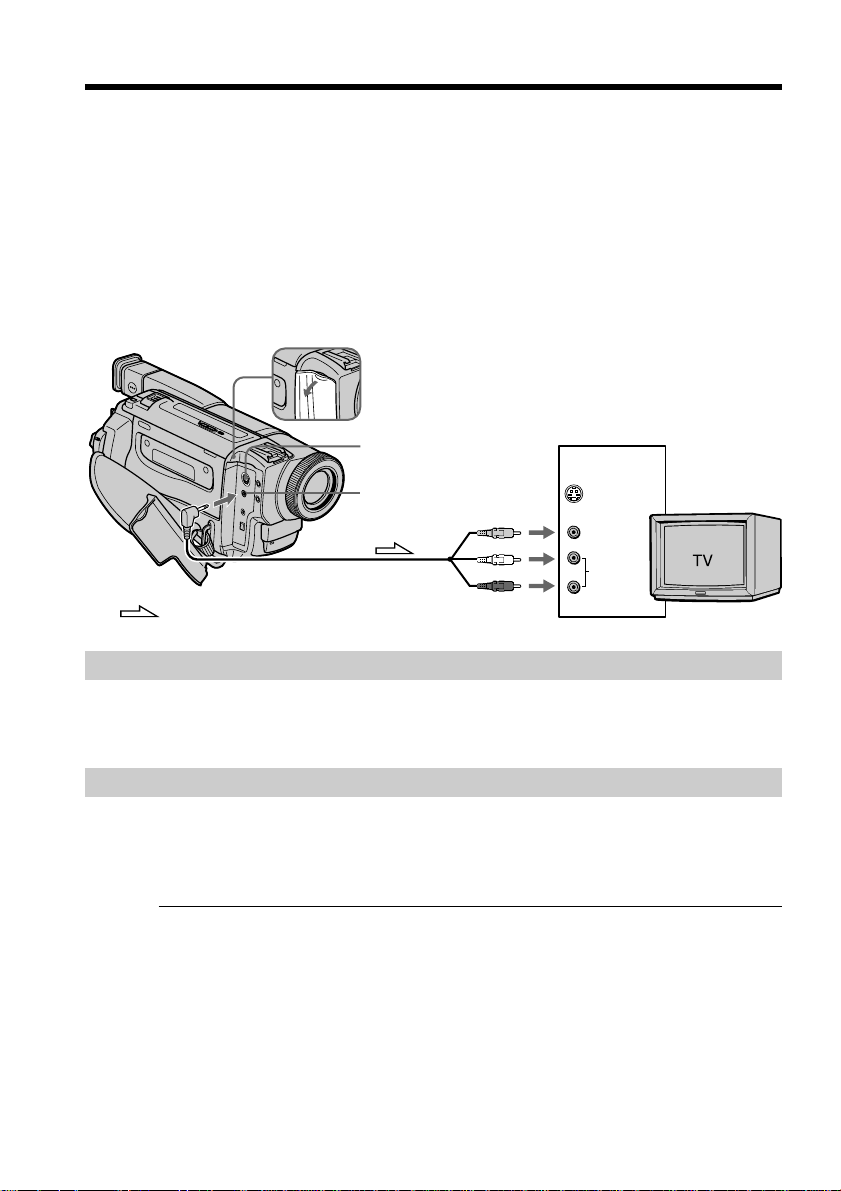
Visionnage de l’enregistrement sur un téléviseur
Raccordez votre camescope à un téléviseur ou à un magnétoscope avec le cordon de
liaison audio/vidéo fourni avec le camescope pour regarder vos films sur l’écran d’un
téléviseur. Pour ce faire, vous utiliserez les mêmes touches de transport de bande que
pour le visionnage sur l’écran LCD. Il est conseillé de raccorder l’adaptateur secteur (p.
13) pour alimenter le camescope par une prise secteur lorsque vous regardez vos films
sur un téléviseur. Consultez aussi le mode d’emploi du téléviseur ou du magnétoscope
pour les détails.
Ouvrez le cache de la prise et raccordez le camescope au téléviseur à l’aide du cordon
de liaison audio/vidéo. Réglez ensuite le sélecteur Téléviseur/Magnétoscope du
téléviseur sur Magnétoscope.
: Sens du signal
S VIDEO
AUDIO
/
VIDEO
IN
S VIDEO
VIDEO
AUDIO
Si votre téléviseur est déjà raccordé à un magnétoscope
Raccordez le camescope à l’entrée LINE IN du magnétoscope en utilisant le cordon de
liaison audio/vidéo fourni avec le camescope. Réglez le sélecteur d’entrée du
magnétoscope sur LINE.
Si votre téléviseur ou magnétoscope est monophonique
Raccordez la fiche jaune du cordon de liaison audio/vidéo à la prise d’entrée vidéo et la
fiche blanche ou la fiche rouge à la prise d’entrée audio du magnétoscope ou du
téléviseur. Si vous raccordez la fiche blanche, vous entendrez le son du canal gauche. Si
vous raccordez la fiche rouge, vous entendrez le son du canal droit.
Raccordez câble S-vidéo (non fourni) pour obtenir des images de haute qualité
Avec cette liaison, vous n’avez pas besoin de brancher la fiche jaune (vidéo) du cordon
de liaison audio/vidéo.
Branchez un câble S-vidéo (non fourni) sur les prises S-vidéo du camescope et du
téléviseur ou magnétoscope.
26
Page 27
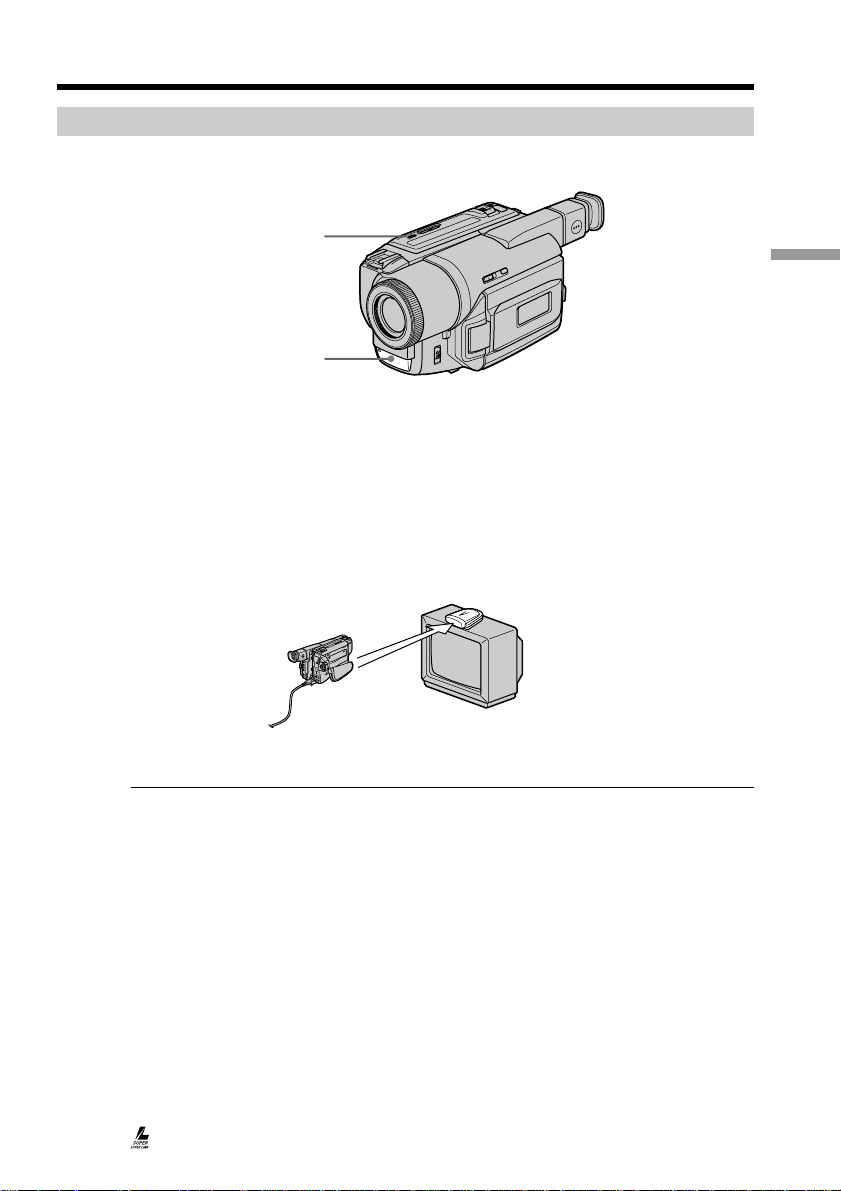
Visionnage de l’enregistrement sur un téléviseur
Utilisation du récepteur IR audio/vidéo sans fil
Si vous raccordez le récepteur IR audio/vidéo sans fil (non fourni) à votre téléviseur ou
magnétoscope, le visionnage de films sur le téléviseur sera simplifié. Pour les détails,
consultez le mode d’emploi du récepteur IR.
S.LASER LINK
Emetteur Super Laser Link
Avant de commencer
Rattachez la source d’alimentation, telle que l’adaptateur secteur, au camescope et
insérez la cassette enregistrée.
(1) Après avoir raccordé le récepteur IR au téléviseur, réglez le commutateur
POWER du récepteur IR sur ON.
(2) Allumez le téléviseur et réglez le sélecteur Téléviseur/Magnétoscope du
téléviseur sur magnétoscope.
(3) Réglez le commutateur POWER du camescope sur VTR.
(4) Appuyez sur S.LASER LINK. Le voyant de la touche S.LASER LINK s’allume.
(5) Appuyez sur N du camescope pour commencer la lecture.
(6) Dirigez l’émetteur Super Laser Link du camescope vers le récepteur IR.
Ajustez la position de votre camescope et du récepteur IR pour obtenir des
images nettes.
Lecture – Opérations de base
Pour annuler la fonction Super Laser Link
Appuyez sur S.LASER LINK. Le voyant sur la touche S.LASER LINK s’éteint.
Si vous utilisez un téléviseur Sony
•Le téléviseur s’allumera automatiquement si vous appuyez sur S.LASER LINK du
camescope. Pour ce faire, il faut d’abord :
– Mettre le téléviseur sous tension.
– Régler AUTO TV ON sur ON dans les réglages de menus.
– Diriger l’émetteur Super Laser Link du camescope vers le capteur de signaux de
télécommande du téléviseur.
•L’entrée vidéo du téléviseur se réglera automatiquement sur celle à laquelle le
récepteur IR est raccordé. Pour ce faire, réglez AUTO TV ON sur ON et TV INPUT sur
la même entrée vidéo (1, 2, 3) dans les réglages de menus. Avec certains modèles
toutefois, l’image et le son seront coupés un moment de la commutation de l’entrée
vidéo.
•La fonction mentionnée ci-dessus ne s’activera peut-être pas avec certains modèles de
téléviseur.
Si vous éteignez le camescope
La fonction Super Laser Link se désactivera automatiquement.
Lorsque la fonction Super Laser Link est activée (la touche S.LASER LINK s’allume)
Le camescope consomme de l’énergie. Il est donc préférable de désactiver la fonction en
appuyant sur S.LASER LINK lorsque vous n’en avez pas besoin.
est une marque de fabrique de Sony Corporation.
27
Page 28
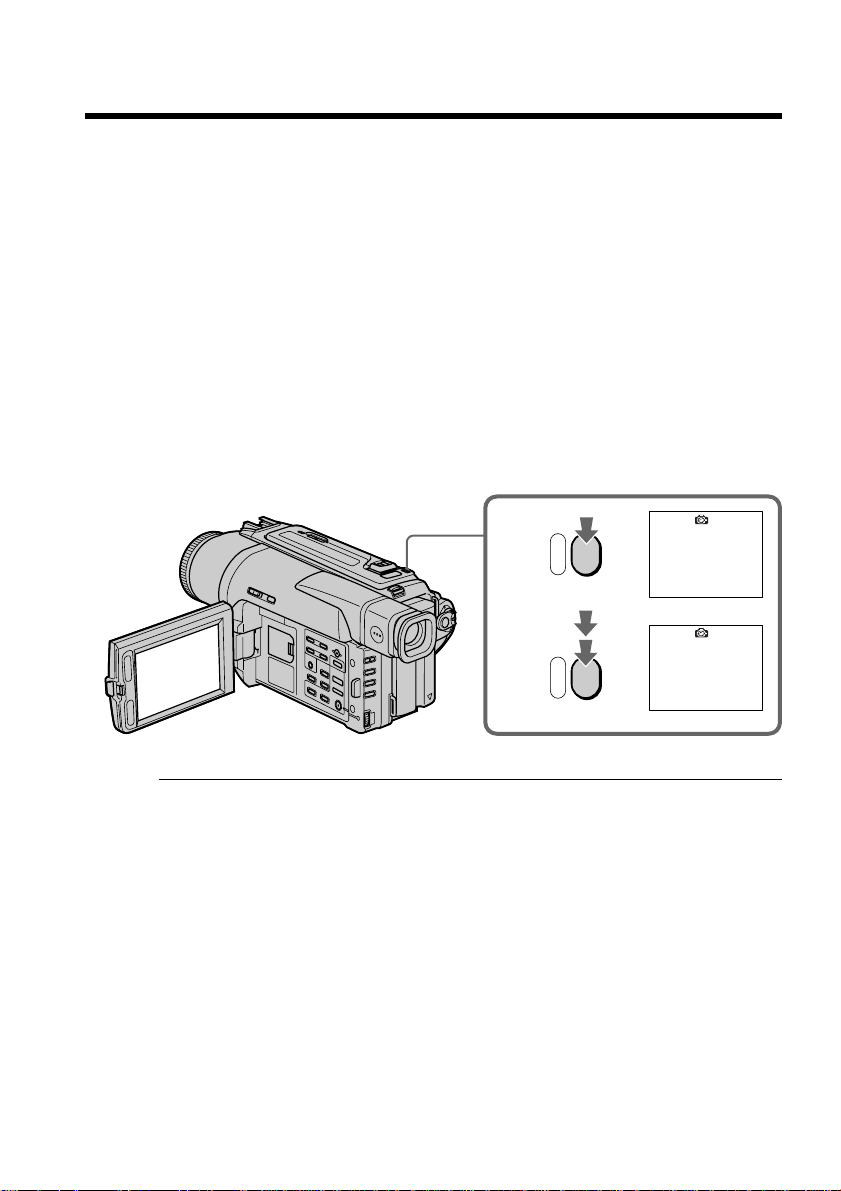
— Opérations d’enregistrement avancées —
Enregistrement d’une image fixe sur une cassette – Enregistrement de photos sur cassette
Vous pouvez enregistrer une image fixe, comme une photographie. Ce mode est utile si
vous voulez faire une photographie d’un sujet ou si vous voulez imprimer l’image sur
une imprimante vidéo (non fournie).
Vous pouvez enregistrer 510 images environ dans le mode SP et 765 images environ
dans le mode LP sur une cassette de 60 minutes en mode SP.
Vous pourrez aussi enregistrer des images fixes sur des “Memory Stick” (p. 71).
(1) Après avoir mis le camescope en attente, appuyez légèrement sur PHOTO et
maintenez la pression jusqu’à ce qu’une image apparaisse. L’indicateur
CAPTURE s’affiche. L’enregistrement ne commence pas encore à ce moment.
Pour changer d’image, relâchez PHOTO, sélectionnez une autre image,
appuyez légèrement sur PHOTO et maintenez la pression.
(2) Appuyez à fond sur PHOTO.
L’image fixe visible sur l’écran LCD ou dans le viseur est enregistrée pendant
sept secondes environ. Le son est également enregistré pendant ces sept
secondes.
La photo que vous prenez reste affichée sur l’écran LCD ou dans le viseur
jusqu’à ce que l’image soit enregistrée.
28
1
2
PHOTO PHOTO
Remarques
•Pendant l’enregistrement de photos sur une cassette, vous ne pouvez pas changer de
mode ni de réglage.
•La touche PHOTO ne fonctionne pas:
– pendant le réglage ou l’utilisation d’effets numériques.
– pendant une transition en fondu.
•Lorsque vous enregistrez une image fixe, ne bougez pas le camescope, sinon l’image
apparaîtra en mosaïque.
Pour enregistrer un photo sur une cassette en utilisant la télécommande
Appuyez sur PHOTO de la télécommande. L’image qui apparaît sur l’écran LCD ou
dans le viseur est immédiatement enregistrée.
Pour enregistrer une photo sur une cassette pendant l’enregistrement normal en
mode CAMERA
Vous ne pouvez pas vérifier l’image sur l’écran LCD ni dans le viseur en appuyant
légèrement sur PHOTO. Vous devez appuyer à fond sur PHOTO. L’image fixe est
enregistrée durant sept secondes environ, puis le camescope se remet en attente. Vous
ne pouvez pas prendre une autre photo pendant ces sept secondes.
CAPTURE
•••••••
Page 29
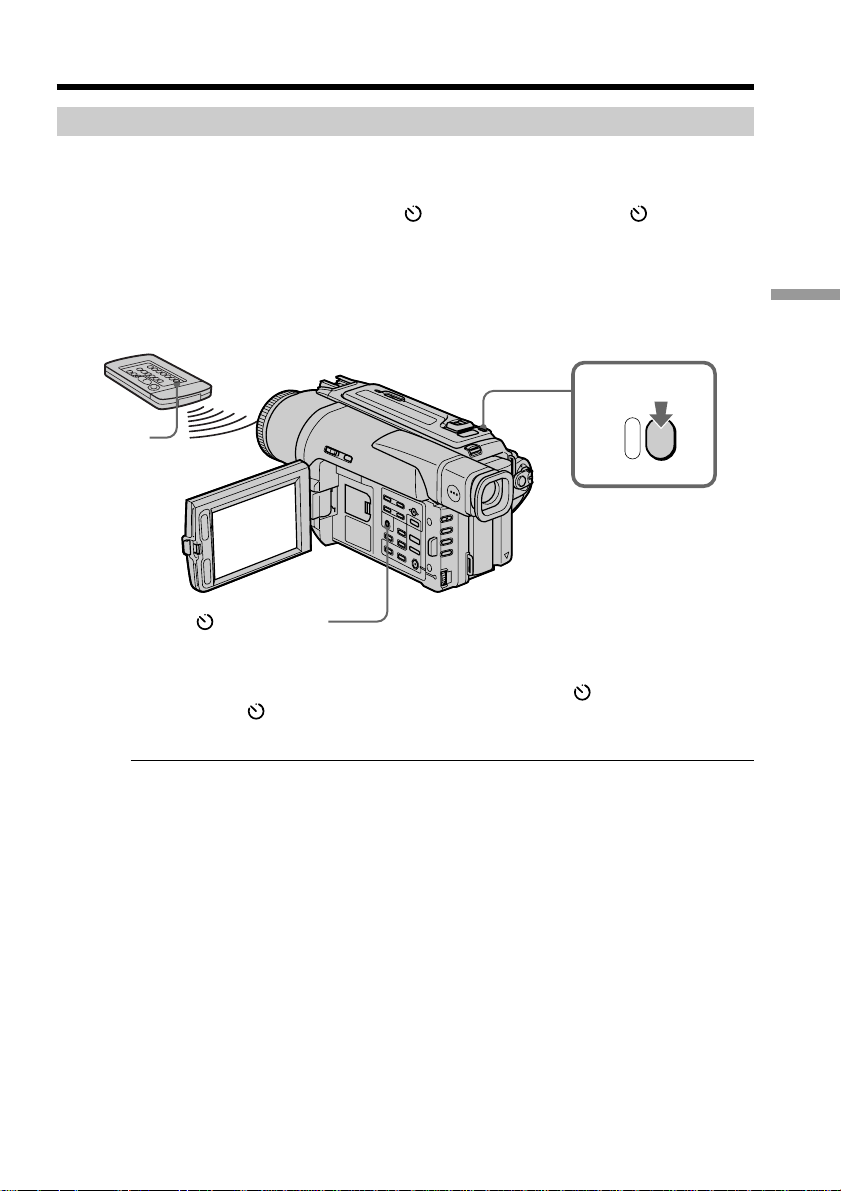
Enregistrement d’une image fixe sur une cassette
– Enregistrement de photos sur cassette
Enregistrement de photos sur une cassette avec le retardateur
Vous pouvez enregistrer des images fixes sur une cassette en utilisant le retardateur. Ce
mode est utile si vous voulez vous photographier. Vous pouvez aussi utiliser la
télécommande pour cette opération.
(1) En mode d’attente, appuyez sur (retardateur). L’indicateur (retardateur)
apparaît sur l’écran LCD ou dans le viseur.
(2) Appuyez fermement sur PHOTO.
La minuterie du retardateur se met en marche à compter de 10 et des bips sont
audibles. Les deux dernières secondes de la minuterie, les bips deviennent plus
rapides, puis l’enregistrement commence automatiquement.
2
Opérations d’enregistrement avancées
PHOTO
1
(Retardateur)
PHOTO
Pour annuler l’enregistrement avec le retardateur
Pendant que le camescope est en mode d’attente, appuyez sur (retardateur) de sorte
que l’indicateur disparaisse de l’écran LCD ou du viseur. L’enregistrement de
photos avec le retardateur ne peut pas être annulé par la télécommande.
Remarque
Le mode de prise de vues avec retardateur est automatiquement annulé lorsque:
– La prise de vues est arrêtée.
– Le commutateur POWER est réglé sur OFF(CHARGE) ou VTR.
29
Page 30

Enregistrement d’une image fixe sur une cassette
– Enregistrement de photos sur cassette
Impression d’une photo
Vous pouvez imprimer une photo sur une imprimante vidéo (non fournie). Raccordez
l’imprimante vidéo à l’aide du cordon de liaison audio/vidéo fourni avec le camescope.
Raccordez le cordon de liaison audio/vidéo à la prise AUDIO/VIDEO du camescope et
la fiche jaune du cordon à la prise d’entrée vidéo de l’imprimante. Reportez-vous
ensuite au mode d’emploi de l’imprimante vidéo pour les détails sur l’impression
proprement dite.
S VIDEO
/
VIDEO
AUDIO
: Sens du signal
Imprimante vidéo
LINE IN
VIDEO S VIDEO
30
Si l’imprimante vidéo est équipée d’une entrée S-vidéo
Utilisez un câble de liaison S-vidéo (non fourni). Raccordez celui-ci à la prise S VIDEO
du camescope et à l’entrée S-vidéo de l’imprimante.
Page 31

Utilisation du mode Grand écran
Vous pouvez enregistrer en format 16:9 pour regarder vos films sur un téléviseur grand
écran (16:9WIDE).
Des bandes noires apparaîtront sur l’écran LCD ou dans le viseur (DCR-TRV525)
pendant l’enregistrement en mode 16:9WIDE [a]. L’image sera comprimée
horizontalement pendant la lecture dans le viseur (DCR-TRV520), sur un téléviseur
normal [b] ou sur un téléviseur grand écran [c]. Si vous sélectionnez le mode Grand
écran sur un téléviseur grand écran, vous pourrez voir l’image normale [d].
[a]
16:9
WIDE
[b]
[d]
[c]
Dans le mode d’attente, réglez 16:9WIDE sur ON dans les réglages de menus (p. 63).
MENU
Pour annuler le mode Grand écran
Réglez 16:9WIDE sur OFF dans les réglages de menus.
Dans le mode Grand écran, vous ne pouvez pas sélectionner les fonctions
suivantes:
– Effet Vieux film
– Transition Bounce.
Pendant l’enregistrement
Vous ne pouvez pas sélectionner ou annuler le mode Grand écran. Lorsque vous
annulez le mode Grand écran, mettez le camescope en attente et réglez 16:9WIDE sur
OFF dans les réglages de menus.
Raccordement à un téléviseur
Les images enregistrées dans le mode 16:9WIDE apparaissent automatiquement sur
l’écran de télévision en grand format lorsque:
– vous raccordez le camescope à un téléviseur compatible avec le système vidéo ID
(ID-1/ID-2).
– vous raccordez le camescope à la prise S-vidéo du téléviseur.
Système ID-2
Avec le système ID-2, des signaux antipiratage sont insérés avec les signaux ID-1 entre
les signaux vidéo lorsque vous raccordez votre camescope à un autre appareil par un
cordon de liaison audio/vidéo.
Si le mode Grand écran est réglé sur ON
Le stabilisateur n’agira pas. Si vous réglez 16:9WIDE sur ON dans les réglages de
menus lorsque le stabilisateur fonctionne, “ ” clignotera et les bougés du camescope
ne seront pas compensés.
Opérations d’enregistrement avancées
31
Page 32

Utilisation de transitions en fondu
Vous pouvez faire des entrées ou sorties d’images en fondu d’images pour donner un
aspect professionnel à vos films.
FADER
M.FADER
(mosaïque)
BOUNCE
1) 2)
OVERLAP
2)
WIPE
[a]
2)
RECSTBY
32
2)
DOT
(superposition
aléatoire de
points)
[b]
MONOTONE
Pendant l’entrée en fondu, l’image en blanc et noir apparaît lentement en couleur.
Pendant la sortie en fondu, l’image en couleur apparaît lentement en blanc et noir.
1)
Vous pouvez utiliser cette fonction lorsque D ZOOM est réglé sur OFF dans les
réglages de menus.
2)
Entrée en fondu seulement
RECSTBY
Page 33

Utilisation de transitions en fondu
(1) Pendant l’entrée en fondu [a]
Appuyez sur FADER, en mode d’attente jusqu’à ce que l’indicateur de fondu
souhaité clignote.
Pendant la sortie en fondu [b]
Pendant l’enregistrement, appuyez sur FADER jusqu’à ce que l’indicateur de
fondu souhaité clignote.
L’indicateur change de la façon suivante:
FADER t M.FADER t BOUNCE t MONOTONE t OVERLAP t
WIPE t DOT
Le dernier mode de fondu sélectionné apparaît en premier.
(2) Appuyez sur START/STOP. L’indicateur de fondu cesse de clignoter.
Après l’entrée et la sortie en fondu, le camescope revient automatiquement au
mode normal.
1
FADER
FADER
Opérations d’enregistrement avancées
Pour annuler la fonction de fondu
Appuyez sur FADER jusqu’à ce que l’indicateur disparaisse avant d’appuyer sur
START/STOP.
33
Page 34

Utilisation de transitions en fondu
Remarques
•Les fonctions Overlap, Wipe et Dot n’agissent qu’avec les cassettes enregistrées dans
le système Digital8 .
•Vous ne pouvez pas utiliser les fonctions suivantes pendant une transition en fondu et
vous ne pouvez pas faire de transition en fondu lorsque vous utilisez les fonctions
suivantes:
– Effets numériques
– Mode Faible éclairement des programmes d’exposition automatique (Fonction
Overlap, Wipe ou Dot seulement)
– Super NightShot
– Enregistrement de photos sur cassette
Avant d’utiliser la fonction Overlap, Wipe ou Dot
Le camescope mémorise l’image sur la bande. Lorsque celle-ci est mémorisée,
l’indicateur clignote rapidement, puis l’image que vous filmez disparaît de l’écran LCD
ou du viseur. Selon l’état de la bande, l’image obtenue sera plus ou moins nette.
Lorsque vous utilisez la fonction Bounce, vous ne pouvez pas utiliser les fonctions
suivantes:
– Mise au point
– Zoom
– Effets d’image
Remarque sur la fonction Bounce
L’indicateur BOUNCE n’apparaît pas dans les modes ou avec les fonctions suivantes:
– D ZOOM activé dans les réglages de menus
– Grand écran
– Effets d’image
– Programmes d’exposition automatique
34
Page 35

Utilisation d’effets spéciaux – Effets d’image
Vous pouvez truquer numériquement les images que vous filmez pour obtenir des
effets spéciaux, similaires aux effets utilisés dans les films ou les émissions télévisées.
NEG. ART [a] : La couleur et la luminosité de l’image sont inversées.
SEPIA : L’image est de couleur sépia, comme les photos anciennes.
B&W : L’image devient monochrome (noir et blanc).
SOLARIZE [b] : L’intensité lumineuse est plus grande et l’image ressemble à une
illustration.
SLIM [c] : L’image est allongée verticalement.
STRETCH [d] : L’image est allongée horizontalement.
PASTEL [e] : Le contraste de l’image est accentué et l’image ressemble à un dessin
animé.
MOSAIC [f] : L’image est en mosaïque.
[a] [b] [c] [d] [e] [f]
(1) Appuyez sur PICTURE EFFECT en mode CAMERA.
L’indicateur d’effet d’image apparaît.
(2) Tournez la molette SEL/PUSH EXEC pour sélectionner l’effet d’image
souhaité.
L’indicateur change de la façon suivante:
NEG.ART y SEPIA y B&W y SOLARIZE y SLIM y STRETCH y
PASTEL y MOSAIC
Opérations d’enregistrement avancées
1
PICTURE
EFFECT
2
NEG. ART
Pour annuler l’effet d’image
Appuyez sur PICTURE EFFECT.
Lorsque vous utilisez un effet d’image
Vous ne pouvez pas sélectionner OLD MOVIE avec DIGITAL EFFECT.
Lorsque vous éteignez le camescope
L’effet d’image est annulé automatiquement.
35
Page 36

Utilisation d’effets spéciaux – Effets numériques
Diverses fonctions numériques vous permettent d’ajouter des effets spéciaux aux
images enregistrées. Le son est enregistré normalement.
STILL
Permet de superposer une image fixe à une image animée.
FLASH (FLASH MOTION)
Permet d’enregistrer des images fixes à intervalles constants pour créer un effet
stroboscopique.
LUMI. (LUMINANCEKEY)
Permet d’incruster une image animée dans une partie plus lumineuse d’une image fixe.
TRAIL
Permet d’obtenir un effet de traînage avec une image rémanente.
SLOW SHTR (SLOW SHUTTER)
Permet de ralentir la vitesse d’obturation. Le mode d’obturation lente rend les images
sombres plus lumineuses. L’image sera par contre un peu moins nette.
OLD MOVIE
Permet de restituer l’atmosphère d’un vieux film. Le camescope se règle
automatiquement sur le mode Grand écran, l’effet SEPIA et la vitesse d’obturation
appropriée.
Image fixe Image animée
36
STILL
Image fixe Image animée
LUMI.
Page 37

Utilisation d’effets spéciaux – Effets numériques
(1) Appuyez sur DIGITAL EFFECT en mode CAMERA. L’indicateur d’effet
numérique apparaît.
(2) Tournez la molette SEL/PUSH EXEC pour sélectionner l’effet numérique
souhaité.
L’indicateur change de la façon suivante:
STILL y FLASH y LUMI. y TRAIL y SLOW SHTR y OLD MOVIE
(3) Appuyez sur la molette SEL/PUSH EXEC. L’indicateur s’allume et les barres
apparaissent.
Dans les modes STILL et LUMI., l’image fixe est mise en mémoire.
(4) Tournez la molette SEL/PUSH EXEC pour les ajuster effects suivants:
STILL – L’intensité de l’image fixe qui doit être incrustée dans l’image animée.
FLASH – L’intervalle d’enregistrement des images.
LUMI. – La couleur de la zone de l’image fixe qui sera remplacée par une
image animée.
TRAIL – La durée de rémanence de l’image.
SLOW SHTR – La vitesse d’obturation. Plus le nombre est grand plus la vitesse
est lente.
OLD MOVIE – Aucun réglage nécessaire.
L’effet numérique devient plus intense quand le nombre de barres augmente.
Les barres apparaissent dans les modes suivants: STILL, FLASH, LUMI. et
TRAIL.
Opérations d’enregistrement avancées
1
DIGITAL
EFFECT
2
LUMI.
Pour annuler l’effet numérique
Appuyez sur DIGITAL EFFECT.
3
LUMI.
4
37
Page 38

Utilisation d’effets spéciaux – Effets numériques
Remarques
•Les fonctions suivantes n’agissent pas lorsqu’un effet numérique est utilisé:
– Transition en fondu
– Mode Faible éclairement des programmes d’exposition automatique
– Enregistrement de photos sur cassette
– Super NightShot
•Les fonctions suivantes n’agissent pas dans le mode d’obturation lente:
– Exposition
– Programmes d’exposition automatique
•Les fonctions suivantes n’agissent pas dans le mode Vieux film:
– Exposition
– Mode Grand écran
– Effets d’image
– Programmes d’exposition automatique
A la mise hors tension du camescope
L’effet numérique sélectionné est automatiquement annulé.
A l’enregistrement dans le mode d’obturation lente
Il se peut que l’autofocus ne soit pas très efficace. Essayez de faire la mise au point
manuellement en utilisant un pied photographique.
Vitesse d’obturation
Indicateur de vitesse d’obturation Vitesse d’obturation
SLOW SHTR 1 1/30
SLOW SHTR 2 1/15
SLOW SHTR 3 1/8
SLOW SHTR 4 1/4
e
e
e
e
38
Page 39

Utilisation de la fonction PROGRAM AE
Vous pouvez sélectionner le mode d’exposition automatique (PROGRAM AE) le mieux
adapté aux conditions de la prise de vues.
Mode Projecteur
Ce mode empêche que les personnes filmées sous un projecteur, par exemple au
théâtre, aient des visages trop blancs.
Mode Portrait
Ce mode permet de bien faire ressortir le sujet sur un fond doux. Il est tout indiqué
pour filmer des personnes ou des fleurs.
Mode Sports
Ce mode réduit le bougé lors de la prise de vues de sujets aux mouvements rapides,
comme au golf ou au tennis.
Mode Plage et ski
Ce mode empêche que les visages des personnes apparaissent trop sombres sous une
lumière intense ou une lumière réfléchie, en particulier à la plage en été ou sur les pistes
de ski.
Mode Crépuscule et nuit
Ce mode permet d’obtenir une meilleure atmosphère lors de la prise de vues de
couchers du soleil, de vues nocturnes, de feux d’artifice et d’enseignes lumineuses.
Mode Paysage
Ce mode doit être utilisé pour filmer des sujets lointains, comme des montagnes et
empêche le camescope de faire la mise au point sur le maillage métallique d’une vitre,
par exemple, lorsque vous filmez un sujet derrière une vitre.
Opérations d’enregistrement avancées
Mode Faible éclairement
Ce mode rend les sujets insuffisamment éclairés plus lumineux.
39
Page 40

Utilisation de la fonction PROGRAM AE
(1) Appuyez sur PROGRAM AE en mode CAMERA ou MEMORY. L’indicateur
PROGRAM AE apparaît.
(2) Tournez la molette SEL/PUSH EXEC pour sélectionner le programme
souhaité.
L’indicateur change de la façon suivante:
Pour annuler la fonction PROGRAM AE
Appuyez sur PROGRAM AE.
Remarques
•Dans les modes Projecteur, Sports et Plage et ski, vous ne pouvez pas faire de gros
plans parce que le camescope fait automatiquement la mise au point sur les sujets à
distance moyenne ou lointains.
•Dans les modes Crépuscule et nuit et Paysage, le camescope fait la mise au point sur
les sujets lointains seulement.
•Les fonctions suivantes n’agissent pas avec les programmes d’exposition automatique:
– Obturation lente
– Effet vieux film
– Transition Bounce
•Les fonctions suivantes n’agissent pas avec le mode Faible éclairement:
– Effets numériques
– Transition Overlap
– Transition Wipe
– Transition Dot
– Exposition
•Lorsque le paramètre NIGHTSHOT est réglé sur ON, la fonction PROGRAM AE
n’agit pas. (L’indicateur clignote.)
•Pendant la prise de vues dans le mode MEMORY, le mode Faible éclairement n’agit
pas. (L’indicateur clignote.)
Si vous filmez sous un tube à décharge comme une lampe fluorescente, une lampe
au sodium ou une lampe au mercure
Un scintillement ou changement de couleur peut apparaître dans les modes suivants. Si
c’est le cas, désactivez la fonction PROGRAM AE.
– Mode Portrait
– Mode Sports
1
2
PROGRAM
A
40
Page 41

Réglage manuel de l’exposition
Vous pouvez régler vous-même l’exposition.
Ajustez l’exposition manuellement dans les cas suivants:
– Le sujet est à contre-jour
– Le sujet est lumineux et le fond sombre
– Vous voulez obtenir une image fidèle de sujets sombres (scènes nocturnes)
(1) Appuyez sur EXPOSURE en mode CAMERA ou MEMORY.
L’indicateur d’exposition apparaît sur l’écran LCD ou dans le viseur.
(2) Tournez la molette SEL/PUSH EXEC pour ajuster la luminosité.
1
EXPOSURE
2
Opérations d’enregistrement avancées
Pour revenir au mode d’exposition automatique
Appuyez sur EXPOSURE.
Remarques
•Lorsque vous ajustez manuellement l’exposition, les fonctions ou modes suivants
n’agissent pas en mode CAMERA:
– Compensation de contre-jour
– Vieux film
– Obturation lente
•Lorsque vous réglez manuellement l’exposition, la compensation de contre-jour n’agit
pas dans le mode MEMORY.
Le camescope reviendra automatiquement au mode d’exposition automatique:
– Si vous changez de programme d’exposition automatique
– Si vous réglez NIGHTSHOT sur ON.
41
Page 42

Mise au point manuelle
Dans les situations suivantes vous obtiendrez de meilleurs résultats avec la mise au point
manuelle.
•Lorsque l’autofocus n’est pas adapté à la prise de vues, en particulier si le sujet est:
– derrière une vitre couverte de gouttelettes d’eau.
– derrière des rayures horizontales.
– faiblement contrasté, comme un mur ou le ciel.
•Lorsque vous voulez faire la mise au point sur un sujet en arrière plan.
•Lorsque vous filmez un sujet stationnaire avec un pied photographique.
(1) Réglez FOCUS sur MANUAL en mode CAMERA ou MEMORY. L’indicateur
9 apparaît sur l’écran LCD ou dans le viseur.
(2) Tournez la bague de mise au point pour obtenir une image nette.
2
42
FOCUS
Pour revenir à l’autofocus
Réglez FOCUS sur AUTO.
Pour filmer un sujet très éloigné
Appuyez sur FOCUS pour régler la mise au point sur INFINITY. L’objectif reste sur
l’infini et l’indicateur apparaît tant que vous maintenez la pression. Lorsque vous
relâchez la touche FOCUS, la mise au point redevient manuelle. Utilisez ce mode quand
le camescope fait la mise au point sur un sujet rapproché alors que vous essayez de
filmer un sujet éloigné.
Pour obtenir une image nette
Ajustez le zoom en effectuant d’abord la mise au point en position “T” (téléobjectif) et
filmez ensuite en position “W” (grand angle). La mise au point sera plus simple à faire.
Si vous filmez tout près du sujet
Faites la mise au point en position “W” (grand angle).
9 est remplacé par les indicateurs suivants:
lorsque vous filmez un sujet très éloigné.
lorsque le sujet est trop près pour que la mise au point soit nette.
Page 43

Incrustation d’un titre
Vous pouvez sélectionner un des huit titres préréglés et deux titres personnalisés
(p. 45). Vous pouvez aussi choisir la langue, la couleur, la taille et la position des titres.
VACATION
(1) Appuyez sur TITLE en mode d’attente pour afficher le menu de titres.
(2) Tournez la molette SEL/PUSH EXEC pour sélectionner
, puis appuyez sur la
molette.
(3) Tournez la molette SEL/PUSH EXEC pour sélectionner le titre souhaité, puis
appuyez sur la molette. Les titres sont affichés dans la langue que vous avez
sélectionnée.
(4) Changez au besoin la couleur, la taille ou la position du titre.
Tournez la molette SEL/PUSH EXEC pour sélectionner la couleur, la taille ou la
1
position, puis appuyez sur la molette. Le paramètre apparaît.
2 Tournez la molette SEL/PUSH EXEC pour sélectionner le paramètre souhaité,
puis appuyez sur la molette.
3 Répétez les opérations 1 et 2 jusqu’à ce que le titre soit comme vous voulez.
(5) Appuyez une nouvelle fois sur la molette SEL/PUSH EXEC pour valider le
réglage.
(6) Appuyez sur START/STOP pour commencer l’enregistrement.
(7) Lorsque vous ne voulez plus enregistrer de titre, appuyez sur TITLE.
PRESET T I TLE
1
2
3
4
TITLE
PRESET T I TLE
HELLO !
HAPPY B
HAPPY HOL
CONGRATULAT
OUR SWEET BABY
WEDDING
VACAT
THE END
I
TLE] : END
[T
PRESET T I TLE
HELLO !
HAPPY B
HAPPY HOL
CONGRATULAT
OUR SWEET BABY
WEDDING
VACAT
THE END
RETURN
[T
I
TLE] : END
S I ZE SMALL
S I ZE
I
I
ON
ON
I
RTHDAY
I
RTHDAY
LARGE
I
I
DAYS
DAYS
I
ONS !
I
ONS !
HELLO !
HAPPY B
HAPPY HOL
CONGRATULAT
OUR SWEET BABY
WEDDING
VACAT
I
ON
THE END
I
TLE] : END
[T
PRESET T I TLE
HELLO !
HAPPY B
HAPPY HOL
CONGRATULAT
OUR SWEET BABY
WEDDING
VACAT
I
ON
THE END
RETURN
I
TLE] : END
[T
T I TLE
VACATION
[T I TLE] : END
T I TLE
VACATION
I
RTHDAY
I
RTHDAY
I
I
DAYS
DAYS
I
I
ONS !
ONS !
VACATION
[T I TLE] : END
Opérations d’enregistrement avancées
43
Page 44

Incrustation d’un titre
Pour incruster un titre en cours d’enregistrement
Appuyez sur TITLE pendant que vous filmez et effectuez les opérations 2 à 5 ci-dessus.
Lorsque vous appuyez sur la molette SEL/PUSH EXEC à l’étape 5, le titre est est
enregistré.
Pour sélectionner la langue d’un titre préréglé
Si vous voulez sélectionner une autre langue, choisissez avant l’étape 2, puis
sélectionnez la langue et revenez à l’étape 2.
Si vous affichez le menu pendant l’incrustation d’un titre
Le titre ne sera pas enregistré tant que le menu sera affiché.
Pour utiliser un titre personnalisé
Si vous voulez personnaliser votre titre, sélectionnez à l’étape 2.
Mais si vous n’avez pas encore créé de titre, “– – – – ...” apparaîtra sur l’afficheur.
Réglage du titre
•La couleur du titre change de la façon suivante:
WHITE (blanc) y YELLOW (jaune) y VIOLET (violet) y RED (rouge) y
CYAN (cyan) y GREEN (vert) y BLUE (bleu)
•La taille du titre change de la façon suivante:
SMALL (petit) y LARGE (gros)
Vous ne pouvez pas enregistrer de titre de plus de 12 caractères lorsque vous
sélectionnez la taille LARGE.
•La position du titre change de la façon suivante:
1y 2y 3y 4y 5y 6y 7y 8y 9
Plus le nombre est grand, plus la position du titre est basse.
Si vous sélectionnez la taille LARGE, vous ne pourrez pas choisir la position 9.
44
Lorsque vous sélectionnez et réglez le titre
Le titre affiché n’est pas enregistré.
Lorsque vous incrustez un titre pendant l’enregistrement
Le bip ne retentit pas.
Pendant la lecture
Vous pouvez incruster un titre, mais il ne s’enregistrera pas sur la bande.
Vous pouvez enregistrer un titre lorsque vous copiez une cassette sur un magnétoscope
relié au camescope par le cordon de liaison audio/vidéo. Si vous utilisez un câble
i.LINK à la place du cordon de liaison audio/vidéo, vous ne pourrez pas enregistrer le
titre.
Page 45

Création de titres personnalisés
Vous pouvez créer deux titres qui resteront mémorisés dans le camescope. Chaque titre
peut contenir 20 caractères au maximum.
(1) Appuyez sur TITLE en mode d’attente ou VTR.
(2) Tournez la molette SEL/PUSH EXEC pour sélectionner
la molette.
(3) Tournez la molette SEL/PUSH EXEC pour sélectionner la première ligne
(CUSTOM1) ou la seconde ligne (CUSTOM2), puis appuyez sur la molette.
(4) Tournez la molette SEL/PUSH EXEC pour sélectionner la colonne du caractère
souhaité, puis appuyez sur la molette.
(5) Tournez la molette SEL/PUSH EXEC pour sélectionner le caractère souhaité,
puis appuyez sur la molette.
(6) Répétez les opérations 4 et 5 jusqu’à ce que vous ayez sélectionné tous les
caractères et saisi tout le titre.
(7) Quand vous avez terminé, tournez la molette SEL/PUSH EXEC pour
sélectionner [SET], puis appuyez sur la molette. Le titre est mémorisé.
(8) Appuyez sur TITLE pour faire disparaître le menu de titres.
, puis appuyez sur
Opérations d’enregistrement avancées
12
TITLE
PRESET T I TLE
HELLO !
I
RTHDAY
HAPPY B
HAPPY HOL
I
CONGRATULAT
OUR SWEET BABY
WEDDING
I
ON
VACAT
THE END
I
TLE] : END
[T
DAYS
I
ONS !
3
4
6
T I TLE SET
CUSTOM1
CUSTOM2
I
TLE] : END
[T
T I TLE SET
––––––––––––––––––––
––––––––––––––––––––
RETURN
I
TLE] : END
[T
T I TLE SET
– – – – – – – – – – – – – – – – – – – –
A B C D E
F G H I J
K L M N O À È Ì Ò Ù
P Q R S T Á É Í Ó Ú
U V W X Y Â Ê Ô Æ Œ
Z
& ? !
’ . , / –
[T I TLE] : END
T I TLE SET
– – – – – – – – – – – – – – – – – – – –
A B C D E
F G H I J
K L M N O À È Ì Ò Ù
P Q R S T Á É Í Ó Ú
U V W X Y Â Ê Ô Æ Œ
Z
& ? !
’ . , / –
[T I TLE] : END
"
––––––––––
"
––––––––––
1 2 3 4 5 $ F ¥ DM £
¿ ¡
6 7 8 9 0
” :
[
[
[
S E T
ç
Ã Õ Ñ
ß
Ä Ï Ö Ü Å
1 2 3 4 5 $ F ¥ DM £
¿ ¡
6 7 8 9 0
” :
[
[
[
S E T
ç
Ã Õ Ñ
ß
Ä Ï Ö Ü Å
T I TLE SET
··"
··"
P 1
]
]
P
]
P 1
]
]
P
]
––––––––––––––––––––
––––––––––––––––––––
RETURN
I
TLE] : END
[T
1 2 3 4 5 $ F ¥ DM £
¿ ¡
6 7 8 9 0
[
[
[
S E T
ç
Ã Õ Ñ
ß
Ä Ï Ö Ü Å
1 2 3 4 5 $ F ¥ DM £
¿ ¡
6 7 8 9 0
[
[
[
S E T
ç
Ã Õ Ñ
ß
Ä Ï Ö Ü Å
1 2 3 4 5 $ F ¥ DM £
¿ ¡
6 7 8 9 0
[
[
[
S E T
ç
Ã Õ Ñ
ß
Ä Ï Ö Ü Å
P 1
” :
]
]
P
]
P 1
” :
]
]
P
]
P 1
” :
]
]
P
]
T I TLE SET
– – – – – – – – – – – – – – – – – – – –
A B C D E
F G H I J
K L M N O À È Ì Ò Ù
P Q R S T Á É Í Ó Ú
U V W X Y Â Ê Ô Æ Œ
Z
& ? !
’ . , / –
[T I TLE] : END
T I TLE SET
– – – – – – – – – – – – – – – – – – – –
A B C D E
F G H I J
K L M N O À È Ì Ò Ù
P Q R S T Á É Í Ó Ú
U V W X Y Â Ê Ô Æ Œ
Z
& ? !
’ . , / –
[T I TLE] : END
T I TLE SET
S
– – – – – – – – – – – – – – – – – – –
A B C D E
F G H I J
K L M N O À È Ì Ò Ù
P Q R S T Á É Í Ó Ú
U V W X Y Â Ê Ô Æ Œ
Z
& ? !
’ . , / –
[T I TLE] : END
45
Page 46

Création de titres personnalisés
Pour modifier un titre mémorisé
A l’étape 3, sélectionnez CUSTOM1 ou CUSTOM2 selon le titre que vous voulez
modifier, puis appuyez sur la molette SEL/PUSH EXEC. Tournez la molette SEL/
PUSH EXEC pour sélectionner [C], puis appuyez sur la molette pour supprimer le titre.
Le dernier caractère est effacé. Ecrivez le nouveau titre.
Si vous mettez plus de 3 minutes pour saisir les caractères en mode d’attente alors
que le camescope contient une cassette
L’alimentation sera coupée mais les caractères que vous avez saisis seront mémorisés.
Réglez le commutateur POWER sur OFF (CHARGE) puis à nouveau sur CAMERA et
recommencez à partir de l’étape 1.
Il est conseillé de régler le commutateur POWER sur VTR ou d’enlever la cassette pour
que le camescope ne s’éteigne pas automatiquement lorsque vous saisissez les
caractères du titre.
Si vous sélectionnez [ ]
Le menu de sélection des caractères alphabétiques et russes apparaîtra. Sélectionnez
[ ] pour revenir à l’écran précédent.
Pour effacer un titre
Sélectionnez [C]. Le dernier caractère s’efface.
Pour insérer un espace
Sélectionnez [Z& ?!], puis sélectionnez l’espace.
46
Page 47

Insertion d’une scène
Vous pouvez insérer une scène au milieu d’un enregistrement en désignant le début et
la fin de l’insertion. Le passage qui se trouve entre ces deux points sera effacé. Pour
effectuer cette opération, utilisez la télécommande.
[a]
(1) Après avoir mis le camescope en mode d’attente, appuyez en continu sur
EDITSEARCH et relâchez la touche à l’endroit où l’insertion doit prendre fin
[b].
(2) Appuyez sur ZERO SET MEMORY. L’indicateur ZERO SET MEMORY
clignote et le compteur revient à zéro.
(3) Appuyez en continu sur le côté – 7 de la touche EDITSEARCH et relâchez la
touche au point où l’insertion doit commencer [a].
(4) Appuyez sur START/STOP pour commencer l’enregistrement. La scène est
insérée et l’enregistrement s’arrête automatiquement quand le compteur
atteint zéro. Le camescope revient ensuite au mode d’attente.
ZERO SET
MEMORY
[b]
EDITSEARCH
Opérations d’enregistrement avancées
Remarques
•La mémorisation du point zéro ne fonctionne qu’avec les cassettes enregistrées dans le
système Digital8 .
•Lors de la lecture, l’image et le son peuvent présenter de la distorsion à l’endroit où
l’insertion prend fin.
Si la cassette contient un passage vierge entre les scènes enregistrées
La mémorisation du point zéro risque de ne pas fonctionner correctement.
47
Page 48

— Opérations de lecture avancées —
Lecture d’une cassette avec effets d’image
Pendant la lecture, vous pouvez truquer une scène en utilisant les effets d’image:
NEG.ART, SEPIA, B&W et SOLARIZE.
Pendant la lecture, appuyez sur PICTURE EFFECT et tournez la molette
SEL/PUSH EXEC jusqu’à ce que l’indicateur de l’effet d’image souhaité (NEG.ART,
SEPIA, B&W et SOLARIZE) apparaisse.
Pour les détails sur chaque effet, voir page 35.
PICTURE
EFFECT
NEG. ART
Pour annuler l’effet d’image
Appuyez sur PICTURE EFFECT.
Remarques
•Les effets d’image ne peuvent être utilisés qu’avec les cassettes enregistrées dans le
système Digital8 .
•Vous ne pouvez pas truquer les images fournies par un autre appareil en utilisant les
effets d’image.
•Les images truquées avec les effets d’image ne peuvent pas être enregistrées avec ce
camescope. Pour enregistrer des images truquées, utilisez le camescope comme
lecteur et un magnétoscope comme enregistreur.
48
Images truquées
Les images auxquelles des effets d’image ont été appliqués ne sont pas fournies par la
prise DV IN/OUT.
Si vous réglez le commutateur POWER sur OFF (CHARGE) ou arrêtez la lecture
L’effet d’image sera automatiquement annulé.
Page 49

Lecture d’une cassette avec effets numériques
Pendant la lecture, vous pouvez ajouter des effets numériques à une scène en utilisant
les fonctions STILL (incrustation d’une image fixe), FLASH (effet stroboscopique),
LUMI. (incrustation en luminance) et TRAIL (effet de traînage).
(1) Pendant la lecture, appuyez sur DIGITAL EFFECT et tournez la molette
SEL/PUSH EXEC jusqu’à ce que l’indicateur de l’effet numérique souhaité
(STILL, FLASH, LUMI. ou TRAIL) clignote.
(2) Appuyez sur la molette SEL/PUSH EXEC.
L’indicateur d’effet numérique s’allume et les barres apparaissent. En mode
STILL ou LUMI., l’image affichée au moment où vous appuyez sur la molette
SEL/PUSH EXEC est mémorisée sous forme d’image fixe.
(3) Tournez la molette SEL/PUSH EXEC pour ajuster l’effet.
Pour les détails sur les effets numériques, reportez-vous à la page 36.
Opérations de lecture avancées
1
DIGITAL
EFFECT
2
3
2
STILL
Pour annuler l’effet numérique
Appuyez sur DIGITAL EFFECT.
Remarques
•Les effets numériques ne peuvent être utilisés qu’avec des cassettes enregistrées dans
le système Digital8 .
•Vous ne pouvez pas truquer les images fournies par un autre appareil.
•Les images truquées avec les effets numériques ne peuvent pas être enregistrées avec
ce camescope. Pour enregistrer des images truquées, utilisez le camescope comme
lecteur et un magnétoscope comme enregistreur.
Images truquées avec les effets numériques
Les images auxquelles des effets numériques ont été appliqués ne sont pas fournies par
la prise DV IN/OUT.
STILL
Lorsque vous réglez le commutateur POWER sur OFF (CHARGE) ou arrêtez la
lecture
L’effet numérique est automatiquement annulé.
49
Page 50

Agrandissement d’images enregistrées – PB ZOOM
Vous pouvez agrandir les images animées et les images fixes enregistrées sur vos
cassettes.
Les images enregistrées sur un "Memory Stick” peuvent aussi être agrandies.
(1) Appuyez sur la touche PB ZOOM du camescope pendant la lecture. L’image
est agrandie et R r apparaît sur l’écran LCD ou dans le viseur.
(2) Tournez la molette SEL/PUSH EXEC pour déplacer l’image agrandie, puis
appuyez sur la molette.
R : Déplacement de l’image vers le bas.
r : Déplacement de l’image vers le haut.
T t Déplacement horizontal disponible.
(3) Tournez la molette SEL/PUSH EXEC pour déplacer l’image agrandie, puis
appuyez sur la molette.
T :Déplacement de l’image vers la droite (Tournez la molette vers le bas.)
t :Déplacement de l’image vers la gauche (Tournez la molette vers le
haut.)
50
1
PB ZOOM
PB ZOOM
[
EXEC] : T t
3
PB ZOOM
[
EXEC] : r R
Pour annuler la fonction PB ZOOM
Appuyez sur PB ZOOM.
Remarques
•PB ZOOM ne fonctionne qu’avec les cassettes enregistrées dans le système Digital8 .
•Les scènes transmises au camescope depuis un autre appareil ne peuvent pas être
traitées avec la fonction PB ZOOM.
•Les images traitées avec la fonction PB ZOOM ne peuvent pas être enregistrées avec
ce camescope. Pour enregistrer ce type d’images, utilisez le camescope comme lecteur
et un magnétoscope comme enregistreur.
Images traitées avec la fonction PB ZOOM
Les images traitées avec la fonction PB ZOOM ne sont pas fournies par la prise DV
IN/OUT.
Lorsque vous réglez le commutateur POWER sur OFF (CHARGE) ou arrêtez la
lecture
La fonction PB ZOOM est automatiquement annulée.
2
Page 51

Localisation rapide d’une scène par la mémorisation du point zéro
Lorsque vous utilisez cette fonction, le camescope recherche le passage souhaité dans un
sens ou l’autre jusqu’à ce que le compteur atteigne la valeur “0:00:00” et s’arrête à ce
point.
Pour cette opération utilisez la télécommande.
Cette fonction est utile pour revoir ultérieurement une scène au moment de la lecture.
(1) Pendant la lecture, appuyez sur DISPLAY.
(2) Appuyez sur ZERO SET MEMORY au point que vous voulez localiser par la
suite. Le compteur indique “0:00:00” et l’indicateur ZERO SET MEMORY
clignote.
(3) Appuyez sur x lorsque vous voulez arrêter la lecture.
(4) Appuyez sur m pour rembobiner la bande jusqu’au point zéro du compteur.
La bande s’arrête automatiquement quand le compteur atteint
approximativement zéro. L’indicateur ZERO SET MEMORY disparaît et le code
temporel apparaît.
(5) Appuyez sur N. La lecture commence depuis le point zéro.
DISPLAY
ZERO SET MEMORY
Opérations de lecture avancées
Remarques
•La fonction de mémorisation du point zéro n’agit qu’avec les cassettes enregistrées dans
le système Digital8 .
•La fonction de mémorisation du point zéro est annulée si vous appuyez une nouvelle
fois sur ZERO SET MEMORY avant de rembobiner la bande.
•La différence de temps par rapport au code temporel peut être de quelques secondes.
Si les scènes enregistrées sur la cassette contiennent des passages vierges
La mémorisation du point zéro ne fonctionnera pas correctement.
La mémorisation du point zéro peut être utilisée en mode d’attente
Lorsque vous insérez une scène au milieu d’une cassette enregistrée, appuyez sur ZERO
SET MEMORY à l’endroit où l’insertion doit prendre fin. Rembobinez la bande jusqu’au
point où l’insertion doit commencer et commencez l’enregistrement. L’enregistrement
s’arrête automatiquement lorsque le compteur atteint le point zéro. A ce moment, le
camescope se remet en attente.
51
Page 52

Recherche d’un enregistrement d’après la date – Recherche de date
Vous pouvez localiser un passage entre deux dates d’enregistrement et commencer la
lecture à partir de ce point (Recherche de date). Utilisez la télécommande pour
effectuer cette opération. Cette fonction vous permet de voir les changements de date de
vos enregistrements ou de faire des montages en fonction de la date d’enregistrement.
JUL 5 2000JUL 4 2000 DEC 31 2000
[a][b][c]
(1) Réglez le commutateur POWER sur VTR.
(2) Appuyez plusieurs fois de suite sur SEARCH MODE de la télécommande
jusqu’à ce que l’indicateur de recherche de date apparaisse.
L’indicateur change comme suit:
DATE SEARCH t PHOTO SEARCH t PHOTO SCAN
(3) Si la position actuelle sur la bande est [b], appuyez sur . pour rechercher
vers [a] ou sur > pour rechercher vers [c]. La lecture commence
automatiquement au point où la date change.
A chaque pression sur . ou >, la date précédente ou suivante est
localisée.
52
2
SEARCH
MODE
DATE
3
Pour arrêter la recherche
Appuyez sur x.
SEARCH
00
DATE
01
SEARCH
Page 53

Recherche d’un enregistrement d’après la date – Recherche de date
Remarques
•La recherche de date ne fonctionne qu’avec les cassettes enregistrées dans le système
Digital8 .
•Si l’enregistrement effectué en une journée est inférieur à deux minutes, le camescope
ne pourra vraisemblablement pas localiser précisément le point où la date change.
Si la cassette contient un passage vierge entre les scènes enregistrées
La recherche de date ne fonctionnera pas normalement.
Opérations de lecture avancées
53
Page 54

Recherche d’une photo – Recherche de photos/Balayage des photos
Vous pouvez facilement retrouver les images fixes enregistrées sur la cassette
(recherche de photos).
Vous pouvez aussi revoir toutes les images fixes enregistrées en les affichant pendant
cinq secondes les unes après les autres (balayage des photos). Utilisez la télécommande
pour effectuer ces opérations.
Recherche d’une photo
(1) Réglez le commutateur POWER sur VTR.
(2) Appuyez plusieurs fois de suite sur SEARCH MODE de la télécommande
jusqu’à ce que l’indicateur de recherche de photos apparaisse.
L’indicateur change comme suit:
DATE SEARCH t PHOTO SEARCH tPHOTO SCAN
(3) Appuyez sur . ou > pour sélectionner une photo. A chaque pression sur
. ou >, la photo précédente ou suivante est localisée. Chaque photo
s’affiche automatiquement.
2
SEARCH
MODE
3
Pour arrêter la recherche
Appuyez sur x.
PHOTO
SEARCH
00
PHOTO
SEARCH
01
54
Page 55

Recherche d’une photo – Recherche de photos/Balayage des photos
Balayage des photos
(1) Réglez le commutateur POWER sur VTR.
(2) Appuyez plusieurs fois de suite sur SEARCH MODE de la télécommande
jusqu’à ce que l’indicateur de balayage des photos apparaisse.
L’indicateur change de la façon suivante:
DATE SEARCH t PHOTO SEARCH t PHOTO SCAN
(3) Appuyez sur . ou >.
Chaque photo est reproduite pendant 5 secondes environ.
2
SEARCH
MODE
PHOTO
SCAN
00
3
Pour arrêter le balayage
Appuyez sur x.
Remarque
La recherche de photos et le balayage de photos ne fonctionnent qu’avec les cassettes
enregistrées dans le système Digital8 .
Si la cassette contient un passage vierge entre les scènes enregistrées
La recherche de photos et le balayage des photos ne fonctionneront pas correctement.
Opérations de lecture avancées
55
Page 56

— Montage —
Copie d’une cassette
Utilisation du cordon de liaison audio/vidéo
Raccordez le camescope au magnétoscope avec le cordon de liaison audio/vidéo fourni
avec le camescope.
(1) Insérez une cassette vierge (ou une cassette que vous voulez réenregistrer)
dans le magnétoscope et une cassette enregistrée dans le camescope.
(2) Réglez le sélecteur d’entrée du magnétoscope sur LINE. Reportez-vous au
mode d’emploi du magnétoscope pour les détails.
(3) Réglez le commutateur POWER sur VTR.
(4) Reproduisez la cassette enregistrée sur le camescope.
(5) Commencez l’enregistrement sur le magnétoscope.
Reportez-vous au mode d’emploi du magnétoscope pour les détails.
S VIDEO
56
AUDIO / VIDEO
: Sens du signal
IN
S VIDEO
VIDEO
AUDIO
Lorsque la copie est terminée
Appuyez sur x du camescope et du magnétoscope.
Si vous avez affiché les indicateurs sur le téléviseur
Supprimez-les en appuyant sur SEARCH MODE de la télécommande ou sur DISPLAY
ou DATA CODE pour qu’ils ne soient pas superposés à la cassette copiée.
Vous pouvez faire des copies sur les types de magnétoscopes suivants:
8 mm, Hi8, VHS, S-VHS, VHSC, S-VHSC, Betamax,
ED Betamax, Mini DV, DV ou Digital8 .
Si votre magnétoscope est de type monophonique
Raccordez la fiche jaune du cordon de liaison audio/vidéo à la prise de sortie vidéo et
la fiche blanche ou rouge à la prise de sortie audio du téléviseur et du magnétoscope.
Lorsque la fiche blanche est raccordée, vous entendez le son du canal gauche et lorsque
la fiche rouge est raccordée, vous entendez le son du canal droit.
Si votre magnétoscope a une prise S-vidéo
Raccordez-le avec un câble S-vidéo (non fourni) pour obtenir des images de haute
qualité.
Avec cette liaison, vous n’avez pas besoin de relier la fiche jaune (vidéo) du cordon de
liaison audio/vidéo.
Raccordez un câble S-vidéo (non fourni) aux prises S-vidéo du camescope et du
magnétoscope.
Page 57

Copie d’une cassette
Utilisation d’un câble i.LINK (câble de liaison DV)
Raccordez simplement le câble i.LINK (câble de liaison DV) (non fourni) à la prise DV
IN/OUT du camescope et à la prise DV IN/OUT de l’appareil DV. La liaison numérique
à numérique permet la transmission de signaux vidéo et audio sous forme numérique et
assure un montage de haute qualité.
pourront pas être enregistrés.
(1)
Insérez une cassette vierge (ou une cassette que vous voulez réenregistrer) dans
le magnétoscope et insérez la cassette enregistrée dans le camescope.
(2)
Réglez le sélecteur d’entrée du magnétoscope sur DV IN, si présent. Voir le
mode d'emploi du magnétoscope pour de plus amples informations.
(3) Réglez le commutateur POWER sur VTR.
(4) Reproduisez la cassette enregistrée sur le camescope.
(5) Commencez l’enregistrement sur le magnétoscope.
Voir le mode d'emploi du magnétoscope pour de plus amples informations.
DV IN/OUT
Les indicateurs qui apparaissent à l’écran ne
S VIDEO LANC
DV
DV IN/OUT
(non fourni)
Montage
: Sens du signal
Lorsque la copie est terminée
Appuyez sur x du camescope et du magnétoscope.
Remarque sur les cassettes qui ne sont pas enregistrées dans le système Digital8
L’image peut être instable, mais il ne s’agit pas d’une anomalie.
Pendant la lecture de cassettes enregistrées dans le système Hi8/8
Les signaux numériques sont fournis par la prise DV IN/OUT.
Vous ne pouvez raccorder qu’un magnétoscope avec le câble i.LINK (câble de
liaison DV).
Voir page 103 pour les détails sur la norme i.LINK.
Pendant le montage numérique
Vous ne pouvez pas utiliser les touche PICTURE EFFECT ou DIGITAL EFFECT.
Si vous enregistrez par la prise DV IN/OUT pendant l’arrêt sur image
L’image enregistrée ne sera pas détaillée et si vous la reproduisez sur un autre appareil
vidéo, elle sera probablement instable.
57
Page 58

Utilisation d’un appareil vidéo analogique et d’un ordinateur – Fonction de conversion du signal
Vous pourrez transmettre via le camescope les images et le son d’un appareil vidéo
analogique si vous reliez au camescope un ordinateur équipé d’une prise i.LINK (DV).
Signaux vidéo analogiques t Signaux vidéo numériques
(1) Réglez le commutateur POWER sur VTR.
(2) Réglez A/V t DV OUT sur ON dans les réglages de menus (p. 63).
(3) Commencez la lecture sur l’appareil vidéo analogique.
(4) Saisissez les images sur votre ordinateur.
Les opérations à effectuer dépendent de l’ordinateur et du logiciel que vous
utilisez.
Pour les détails sur la saisie d’images, reportez-vous au mode d’emploi du
logiciel et de l’ordinateur.
AUDIO / VIDEO
OUT
S VIDEO
VIDEO
VIDEO
DV
58
AUDIO
AUDIO
: Sens du signal
DV IN/OUT
(non fourni)
Après la saisie des images et du son
Arrêtez la saisie sur l'ordinateur et la lecture sur l'appareil vidéo analogique.
Remarques
•Vous devez installer un logiciel capable de convertir les signaux vidéo.
•Selon l’état des signaux vidéo analogiques, l’ordinateur ne pas fournira pas toujours
de bonnes images lors de la conversion des signaux vidéo analogiques en signaux
vidéo numériques par le camescope.
Sur certains appareils vidéo analogiques, les images peuvent être parasitées et les
couleurs anormales.
•L’image ne pourra pas être enregistrée ou saisie par l’intermédiaire du camescope si
elle contient des signaux antipiratage comme ceux du système ID-2.
Page 59

Enregistrement de cassettes vidéo ou d’émissions de télévision
Utilisation du cordon de liaison audio/vidéo
Vous pouvez enregistrer une cassette à partir d’un magnétoscope ou une émission de
télévision à partir d’un téléviseur équipé de sorties audio/vidéo. Le camescope vous
servira d’enregistreur.
(1) Insérez une cassette vierge (ou une cassette que vous voulez réenregistrer) dans le
camescope. Si vous voulez enregistrer depuis le magnétoscope, insérez une cassette
enregistrée dans le magnétoscope.
(2) Réglez le commutateur POWER sur VTR.
(3) Réglez DISPLAY sur LCD dans les réglages de menus (p. 63).
(4) Appuyez simultanément sur z REC et sur la touche de droite du camescope, puis
immédiatement après sur X du camescope.
(5) Appuyez sur N du magnétoscope pour commencer la lecture si vous enregistrez
une cassette depuis le magnétoscope.
Sélectionnez une émission de télévision si vous enregistrez depuis la télévision.
L’image du téléviseur ou du magnétoscope apparaît sur l’écran LCD ou dans le
viseur.
(6) Appuyez sur X du camescope à l’endroit où la copie doit commencer.
Montage
4
PAUSE
REC
OUT
S VIDEO
VIDEO
AUDIO
: Sens du signal
AUDIO
Lorsque la copie est terminée
Appuyez sur x du camescope et du magnétoscope.
Remarques
•Pour obtenir des transitions douces entre les scènes, il est conseillé de ne pas
enregistrer dans les systèmes Hi8/8 et Digital8 sur la même cassette.
•Pendant l’avance rapide ou la lecture au ralenti sur l’autre appareil, l’image
enregistrée peut fluctuer. Lors de l’enregistrement depuis un autre appareil, la
cassette originale doit être lue à la vitesse normale.
Si votre magnétoscope est de type monophonique
Raccordez la fiche jaune du cordon de liaison audio/vidéo à la prise de sortie vidéo et
la fiche blanche ou rouge à la prise de sortie audio du magnétoscope ou du téléviseur.
Lorsque la fiche blanche est raccordée, vous entendez le son du canal gauche et lorsque
la fiche rouge est raccordée, vous entendez le son du canal droit.
Si votre televiseur ou magnétoscope a une prise S-vidéo
Raccordez-le avec un cordon S-vidéo (non fourni) pour obtenir des images de haute
qualité.
Avec ce type de liaison, vous n’avez pas besoin de relier la fiche jaune (vidéo) du
cordon de liaison audio/vidéo.
Raccordez un câble S-vidéo (non fourni) aux prises S-vidéo du camescope et du
televiseur ou magnétoscope.
S VIDEO
/
VIDEO
59
Page 60

Enregistrement de cassettes vidéo ou d’émissions de télévision
Utilisation d’un câble i.LINK (câble de liaison DV)
Raccordez simplement le câble i.LINK (câble de liaison DV) (non fourni) à la prise DV
IN/OUT du camescope et à la prise DV IN/OUT de l’appareil DV. La liaison
numérique à numérique permet la transmission de signaux vidéo et audio sous forme
numérique et assure un montage de haute qualité.
(1) Insérez une cassette vierge (ou une cassette que vous voulez réenregistrer)
dans le camescope et insérez la cassette enregistrée dans le magnétoscope.
(2) Réglez le commutateur POWER sur VTR.
(3) Réglez DISPLAY sur LCD dans les réglages de menus (p. 63).
(4) Appuyez simultanément sur z REC et sur la touche de droite du camescope,
puis immédiatement après sur X du camescope.
(5) Appuyez sur N du magnétoscope pour commencer la lecture.
L’image du téléviseur ou du magnétoscope apparaît sur l’écran LCD ou dans
le viseur.
(6) Appuyez sur X du camescope à l’endroit où l’enregistrement doit commencer.
S VIDEO LANC
DV
60
DV IN/OUT
(non fourni)
: Sens du signal
DV IN/OUT
Lorsque la copie est terminée
Appuyez sur x du camescope et du magnétoscope.
Vous ne pouvez raccorder qu’un seul magnétoscope avec le câble i.LINK (câble de
liaison DV).
Pendant le montage numérique
La couleur de l’image à l’écran peut être irrégulière, mais l’image copiée est normale.
Si vous enregistrez un arrêt sur image par lorsque vous utilisez prise DV IN/OUT
L’image enregistrée ne sera pas détaillée et si vous la reproduisez sur le camescope, elle
sera probablement instable.
Avant d’enregistrer
Assurez-vous que l’indicateur DV IN apparaît sur l’écran LCD ou dans le viseur en
appuyant sur DISPLAY. L’indicateur DV IN peut apparaître sur les deux appareils.
Page 61

Insertion d’une scène depuis un magnétoscope – Montage à insertion
Vous pouvez insérer une scène depuis un magnétoscope sur une cassette enregistrée en
spécifiant les points où l’insertion doit commencer et prendre fin.
Pour ce faire, utilisez la télécommande.
Les liaisons sont les mêmes que dans ‘‘Enregistrement de cassettes vidéo ou
d’émissions de télévision’’ aux pages 59, 60. Insérez la cassette contenant la scène que
vous voulez copier dans le magnétoscope.
[a]
[b]
[c]
Montage
61
Page 62

Insertion d’une scène depuis un magnétoscope
– Montage à insertion
(1)Réglez le commutateur POWER sur VTR.
(2)Sur le magnétoscope, localisez le point juste avant le début de l’insertion [a] et
appuyez sur X pour mettre le magnétoscope en pause de lecture.
(3)Sur le camescope, localisez le point de fin d’insertion [c] en appuyant sur m ou
M, puis appuyez sur X pour mettre le camescope en pause de lecture.
(4)Appuyez sur ZERO SET MEMORY de la télécommande. L’indicateur ZERO SET
MEMORY clignote et le point de fin d’insertion est mémorisé.
(5)Sur le camescope, localisez le point de début d’insertion [b] en appuyant sur m,
puis appuyez simultanément sur z REC et sur la touche de droite pour mettre le
camescope en pause d’enregistrement.
(6)Appuyez d’abord sur X du magnétoscope et quelques secondes plus tard sur X du
camescope pour insérer la nouvelle scène.
L’insertion s’arrête automatiquement quand le compteur atteint le point zéro et le
camescope s’arrête automatiquement. Le point final [c] de l’insertion enregistré en
mémoire est annulé.
5
REC
62
4
ZERO SET
MEMORY
0:00:00
ZERO SET
MEMORY
Pour changer le point de fin d’insertion
Appuyez une nouvelle fois sur ZERO SET MEMORY après l’étape 5 pour supprimer
l’indicateur ZERO SET MEMORY et commencez depuis l’étape 3.
Remarques
•La mémorisation du point zéro n’est possible qu’avec les cassettes enregistrées dans le
système Digital8 .
•L’image et le son enregistrés entre le début et la fin de l’insertion seront remplacés par
la nouvelle scène.
Lors de la lecture d’une scène insérée
L’image peut présenter de la distorsion à la fin de l’insertion. Il ne s’agit pas d’une
anomalie.
Pour insérer une scène sans marquer le début et la fin de l’insertion
Sautez les étapes 3 et 4 et appuyez sur x lorsque vous voulez arrêter l’insertion.
Page 63

— Personnalisation du camescope —
Changement des réglages de menus
Pour changer les réglages des menus, sélectionnez un paramètre d’un menu avec la
molette SEL/PUSH EXEC. Certains réglages par défaut peuvent aussi être changés.
Sélectionnez d’abord l’icône puis le paramètre et enfin le mode.
(1) En mode CAMERA, VTR ou MEMORY, appuyez sur MENU.
(2) Tournez la molette SEL/PUSH EXEC pour sélectionner l’icône souhaitée, puis
appuyez sur la molette pour valider la sélection.
(3) Tournez la molette SEL/PUSH EXEC pour sélectionner le paramètre souhaité,
puis appuyez sur la molette pour valider la sélection.
(4) Tournez la molette SEL/PUSH EXEC pour sélectionner le mode souhaité, puis
appuyez sur la molette pour valider la sélection.
(5) Si vous voulez changer de paramètre, sélectionnez RETURN et appuyez
sur la molette, puis répétez les opérations des étapes 2 à 4.
Pour les détails, voir “Sélection du réglage de mode de chaque paramètre” (p. 64).
1
MENU
CAMERA
MANUAL SET
AUTO SHTR
[MENU] : END
MEMORY
CAMERA SET
D ZOOM
STEADYSHOT
I
GHT
N. S. L
[MENU] : END
VTR SET
H i F i SOUND
TBC
DNR
I
O M I X
AUD
PB MODE
A/VtDV OUT
[MENU] : END
VTR
2
3
4
MANUAL SET
AUTO SHTR
OTHERS
WORLD T
BEEP
COMMANDER
D I SPLAY
REC LAMP
I ND I
OTHERS
WORLD T
BEEP
COMMANDER
D I SPLAY
REC LAMP
I ND I
OTHERS
WORLD T
BEEP
OTHERS
WORLD T
BEEP
COMMANDER
D I SPLAY
REC LAMP
I ND I
RETURN
MANUAL SET
WORLD T
BEEP
COMMANDER
D I SPLAY
REC LAMP
I ND I
MANUAL SET
WORLD T
BEEP
COMMANDER
D I SPLAY
REC LAMP
I ND I
RETURN
OTHERS
WORLD T
BEEP
COMMANDER
D I SPLAY
REC LAMP
I ND I
RETURN
I
ME
CATOR
CATOR
CATOR
CATOR
CATOR
CATOR
Personnalisation du camescope
I
ME
I
ME
0 HR
0 HR
I
ME
ON
I
ME
ON
OFF
I
ME
ON
OFF
I
ME
OFF
Pour faire disparaître l’affichage d’un menu
Appuyez sur MENU.
63
Page 64

Changement des réglages de menus
Les paramètres des menus sont regroupès sous les icônes suivantes:
MANUAL SET
CAMERA SET
VTR SET
LCD VF SET (DCR-TRV525)
LCD SET (DCR-TRV520)
MEMORY SET
TAPE SET
SETUP MENU
OTHERS
Sélection du réglage de mode de chaque paramètre
z est le réglage par défaut.
Les paramètres des menus seront différents selon la position du commutateur POWER.
Seuls les paramètres qui peuvent être utilisés à un moment donné apparaissent sur
l’écran LCD ou dans le viseur.
Icône/Paramètre
AUTO SHTR
D ZOOM
16:9WIDE
STEADYSHOT
N.S. LIGHT
Mode
z ON
OFF
z OFF
50×
450×
z OFF
ON
z ON
OFF
z ON
OFF
Signification
Activation automatique de l’obturateur
électronique lors de la prise de vues sous un
éclairage lumineux
Débrayage de l’obturateur électronique
automatique même sous un éclairage lumineux
Débrayage du zoom numérique. La variation de
focale est de 25 au maximum.
Activation du zoom numérique. Une variation de
focale de 25 à 50 s’effectue numériquement (p. 17).
Activation du zoom numérique. Une variation de
focale de 25 à 450 s’effectue numériquement
(p. 17).
—
Enregistrement en mode Grand écran 16:9 (p. 31)
Compensation des bougés lors de la prise de vues
Débrayage du stabilisateur. Les images sont plus
naturelles lorsque vous filmez un sujet stationnaire
avec un pied photographique.
Utilisation de la fonction NightShot (p. 19)
Annulation de la fonction NightShot
Commutateur
POWER
CAMERA
CAMERA
MEMORY
CAMERA
CAMERA
MEMORY
CAMERA
MEMORY
64
Remarques sur le stabilisateur
•Le stabilisateur ne corrige pas les bougés excessifs du camescope.
•La fixation d’un convertisseur (non fourni) peut avoir une influence sur le
stabilisateur.
Si vous débrayez le stabilisateur
L’indicateur apparaîtra et les bougés du camescope ne seront pas compensés.
Page 65

Changement des réglages de menus
Icône/Paramètre
HiFi SOUND
TBC*
TBC signifie “Correcteur de base de temps”.
DNR*
DNR signifie “Réduction numérique du bruit”.
AUDIO MIX
PB MODE
A/V t DV OUT
Mode
z STEREO
1
2
z ON
OFF
z ON
OFF
—
z AUTO
/
z OFF
ON
Signification
Lecture d’une cassette stéréo ou d’une cassette
à deux bandes sonores avec une bande
principale et bande secondaire
Ecoute de la piste gauche d’une cassette stéréo
ou de la bande sonore principale d’une cassette
à deux bandes sonores
Ecoute de la piste droite d’une cassette stéréo
ou de la bande sonore secondaire d’une
cassette à deux bandes sonores
Correction des instabilités de l’image
Pas de correction des instabilités. Réglez TBC
sur OFF à la lecture d’une cassette réenregistrée
ou contenant le signal d’une console vidéo ou
d’une machine similaire
Réduction des parasites
Réduction de la rémanence qui apparaît sur
l’image en présence de mouvements rapides
Réglage de la balance entre la piste stéréo 1 et
la piste stéréo 2
ST1 ST2
Sélection automatique du système (Hi8/8 ou
Digital8 ), utilisé à l’enregistrement, pour la
lecture d’une cassette
Lecture d’une cassette enregistrée dans le
système Hi8/8 lorsque le camescope ne
distingue pas automatiquement le système
d’enregistrement
Conversion de signaux vidéo numériques en
signaux vidéo analogiques par le camescope.
Conversion de signaux vidéo analogiques en
signaux vidéo numériques par le camescope.
“A/V t DV” apparaît sur l’écran LCD ou
dans le viseur (p. 58).
Commutateur
POWER
VTR
VTR
Personnalisation du camescope
VTR
VTR
VTR
VTR
*Lors de la lecture de cassettes enregistrées dans le système Hi8/8 seulement.
Remarques sur AUDIO MIX
•Il n’est pas possible de régler la balance à la lecture d’une cassette enregistrée dans le
mode 16 bits.
•Il n’est possible de régler la balance que pour les cassettes enregistrées dans le système
Digital8 .
Remarque sur PB MODE
Les réglages par défaut de ce mode seront rétablis si:
– vous enlevez la batterie rechargeable ou la source d’alimentation.
– vous éteignez le camescope par le commutateur POWER.
65
Page 66

Changement des réglages des menus
Icône/Paramètre
LCD B. L.
LCD COLOR
Mode
z BRT NORMAL
BRIGHT
—
Signification
Réglage normal de la luminosité de l’écran LCD.
Luminosité plus grande de l’écran LCD.
Réglage de la couleur de l’écran LCD par une
rotation de la molette SEL/PUSH EXEC pour
ajuster la barre comme suit
Commutateur
POWER
VTR
CAMERA
MEMORY
VTR
CAMERA
MEMORY
66
Pour éclaircir
VF. B. L*
CONTINUOUS
QUALITY
FLD./FRAME
PRINT MARK
PROTECT
SLIDE SHOW
DELETE ALL
FORMAT
PHOTO SAVE
* DCR-TRV525 seulement
Remarques sur LCD B.L. et VF. B. L
• Lorsque vous sélectionnez BRIGHT, l’autonomie de la batterie est réduite de 10 pour-cent lors de
l’enregistrement.
• Lorsque vous utilisez une autre source d’alimentation que la batterie rechargeable, BRIGHT est
automatiquement sélectionné.
Remarques sur le formatage
• Le “Memory Stick” fourni ou les “Memory Stick” en vente dans le commerce sont déjà formatés. Il
n’est donc pas nécessaire de les formater sur ce camescope.
• N’éteignez pas le camescope par le commutateur POWER et n’appuyez sur aucun autre bouton
lorsque FORMATTING est affiché.
• Vous ne pourrez pas formater le “Memory Stick” si son taquet d’interdiction d’enregistrement est
réglé sur LOCK.
• Reformatez le “Memory Stick” si le message apparaît.
Le formatage supprime toutes les informations que contient le “Memory Stick”
Vérifiez le contenu du “Memory Stick” avant de le formater:
• Le formatage supprime les échantillons d’images enregistrés sur le “Memory Stick”.
• Le formatage supprime les images protégées, enregistrées sur le “Memory Stick”.
z BRT NORMAL
BRIGHT
z OFF
MULTI SCRN
z FINE
STANDARD
z FIELD
FRAME
z OFF
ON
z OFF
ON
z RETURN
FORMAT
Réglage normal de la luminosité du viseur
Réglage plus lumineux du viseur
Enregistrement continu désactivé
Enregistrement continu de neuf images (p. 77)
Enregistrement d’images fixes de haute résolution
sur un “Memory Stick”
Enregistrement d’images fixes de résolution
standard sur un “Memory Stick”
Enregistrement de sujets en mouvement
Enregistrement de sujets immobiles de grande
qualité
Annulation des marques d’impression inscrites sur
les images fixes
Inscription d’une marque d’impression sur les
images fixes enregistrées pour les imprimer
ultérieurement
Images fixes non protégées
Protection des images fixes sélectionnées contre un
effacement éventuel (p. 96)
Lecture des images en diaporama (p. 94)
Suppression de toutes les images (p. 98)
Annulation du formatage
Pour formater le “Memory Stick” inséré.
1. Sélectionnez FORMAT avec la molette
SEL/PUSH EXEC, puis appuyez sur la molette.
2. Tournez la molette SEL/PUSH EXEC pour
sélectionner FORMAT, puis appuyez sur la molette.
3. Lorsque EXECUTE apparaît, appuyez sur molette
SEL/PUSH EXEC. FORMATTING apparaît durant
le formatage. COMPLETE apparaît lorsque le
formatage est terminé.
Copie d’images fixes (photos) (p. 86)
Pour assombrir
VTR
CAMERA
MEMORY
MEMORY
VTR
MEMORY
MEMORY
VTR
MEMORY
VTR
MEMORY
MEMORY
VTR
MEMORY
VTR
MEMORY
VTR
Page 67

Changement des réglages des menus
Icône/Paramètre
REC MODE
AUDIO MODE
q REMAIN
DATA CODE
Mode
z SP
LP
z 12BIT
16BIT
z AUTO
ON
z DATE/CAM
DATE
Signification
Enregistrement dans le mode SP (durée
standard)
Enregistrement 1,5 fois plus long que dans le
mode SP
Enregistrement ou lecture dans le mode 12 bits
(deux bandes sonores stéréo)
Enregistrement ou lecture dans le mode 16 bits
(une bande sonore stéréo de grande qualité)
Affichage de la barre indiquant la longueur de
bande restante:
•pendant 8 secondes environ après la mise
sous tension du camescope et le calcul de la
longueur de bande restante
•pendant 8 secondes environ après l’insertion
d’une cassette et le calcul de la longueur de
bande restante
•pendant 8 secondes environ après une
pression sur N dans le mode VTR
•pendant 8 secondes environ après une
pression sur DISPLAY pour afficher les
indicateurs dans le viseur
•pendant la période de rembobinage, l’avance
ou la recherche d’image en mode VTR
Affichage continu de l’indicateur de bande
Affichage de la date, de l’heure et des données
d’enregistrement pendant la lecture
Affichage de la date et de l’heure pendant la
lecture
Commutateur
POWER
VTR
CAMERA
VTR*
CAMERA
VTR
CAMERA
Personnalisation du camescope
VTR
Remarque sur REC MODE
Lorsque vous enregistrez une cassette 8 , le mode SP est automatiquement utilisé
même si vous avez sélectionné le mode LP dans les réglages de menus. Dans ce cas,
l’indicateur “8 mm TAPE t SP REC, Hi8 TAPE t LP/SP REC” apparaît sur l’écran
LCD ou dans le viseur. Utilisez des cassettes Hi8 pour le mode LP.
Remarques sur le mode LP
•Lorsque vous enregistrez une cassette dans le mode LP avec ce camescope, il est
préférable de la lire ensuite sur ce camescope. Si la cassette est reproduite sur un autre
camescope ou sur un magnétoscope, des parasites perturberont l’image ou le son.
•Si vous enregistrez une même cassette dans les modes SP et LP ou si vous enregistrez
certaines scènes dans le mode LP, l’image de lecture risque d’être parasitée ou le code
temporel risque de ne pas être inscrit correctement entre les scènes.
Remarque sur AUDIO MODE
Il n’est pas possible de régler la balance dans AUDIO MIX à la lecture d’une cassette
enregistrée dans le mode 16 bits.
* Pour copier une cassette sur un autre magnétoscope
Vous ne pouvez pas sélectionner le mode dans AUDIO MODE pour les cassettes
enregistrées dans le système Digital8 , mais vous pouvez le sélectionner pour copier
les cassettes enregistrées dans le système Hi8/8 sur un autre magnétoscope raccordé
par un câble i.LINK.
67
Page 68

Changement des réglages des menus
Icône/Paramètre
CLOCK SET
AUTO TV ON
TV INPUT
LTR SIZE
DEMO MODE
Remarques sur DEMO MODE
•Il n’est pas possible de sélectionner DEMO MODE si le camescope contient une
cassette.
•DEMO MODE a été réglé sur STBY (attente) par défaut et la démonstration démarre
10 minutes environ après le réglage du commutateur POWER sur CAMERA, si le
camescope ne contient pas de cassette.
Pour arrêter la démonstration, insérez une cassette, réglez le commutateur POWER
sur autre chose que CAMERA ou réglez DEMO MODE sur OFF.
•Si NIGHTSHOT est réglé sur ON, l’indicateur “NIGHTSHOT” apparaîtra sur l’écran
LCD ou dans le viseur et vous ne pourrez pas sélectionner DEMO MODE dans les
réglages de menus.
Mode
—
z OFF
ON
z VIDEO1
VIDEO2
VIDEO3
OFF
z NORMAL
2×
z ON
OFF
Signification
Réglage de la date ou de l’heure (p. 70).
—
Mise sous tension automatique d’un téléviseur
Sony lorsque la fonction Super Liaison Laser est
utilisée.
Commutation automatique de l’entrée vidéo
d’un téléviseur Sony lorsque la fonction Super
Liaison Laser est utilisée (p. 27).
—
Affichage normal des paramètres de menus
sélectionnés
Doublement de taille des paramètres de menus
sélectionnés
Démonstration des fonctions du camescope
Annulation du mode de démonstration
Commutateur
POWER
CAMERA
MEMORY
VTR
CAMERA
MEMORY
VTR
CAMERA
MEMORY
VTR
CAMERA
MEMORY
CAMERA
68
Page 69

Changement des réglages des menus
Icône/Paramètre
WORLD TIME
BEEP
COMMANDER
DISPLAY
REC LAMP
INDICATOR
Mode
—
z MELODY
NORMAL
OFF
z ON
OFF
z LCD
V-OUT/LCD
z ON
OFF
z BL OFF
BL ON
Signification
Réglage de l’heure locale.
Tournez la molette SEL/PUSH EXEC pour
indiquer un décalage horaire. L’heure sera
rectifiée en fonction du décalage horaire
indiqué. Si vous indiquez 0 comme décalage
horaire, l’heure initiale sera rétablie.
Mélodie pour indiquer le début et la fin de
l’enregistrement ou la présence d’un problème
inhabituel
Remplacement de la mélodie par un bip
Annulation de tous les sons, y compris celui de
l’obturateur
Validation de la télécommande fournie avec le
camescope
Invalidation de la télécommande pour éviter des
interférences avec une autre télécommande de
magnétoscope
Affichage des indicateurs sur l’écran LCD et
dans le viseur
Affichage des indicateurs sur l’écran de
télévision, l’écran LCD et le viseur
Eclairage du voyant de tournage à l’avant du
camescope
Annulation du voyant de tournage à l’avant du
camescope pour ne pas attirer l’attention du
sujet
Invalidation du rétroéclairage de l’afficheur
Validation du rétroéclairage
Commutateur
POWER
CAMERA
MEMORY
VTR
CAMERA
MEMORY
VTR
CAMERA
MEMORY
VTR
CAMERA
MEMORY
CAMERA
MEMORY
VTR
CAMERA
MEMORY
Personnalisation du camescope
Remarque
Si vous appuyez sur DISPLAY lorsque DISPLAY est réglé sur V-OUT/LCD dans les
réglages de menus, l’image du téléviseur ou du magnétoscope n’apparaîtra pas sur
l’écran LCD même si le camescope est raccordé aux sorties du téléviseur ou du
magnétoscope (sauf si le camescope est relié par le câble i.LINK).
Dans les 5 minutes qui suivent le retrait de la source d’alimentation
Les paramètres AUDIO MIX, COMMANDER et HiFi SOUND reviennent à leurs
réglages par défaut.
Les autres paramètres de menus restent mémorisés même si vous enlevez la batterie
dans la mesure où la pile au lithium est installée.
Remarques sur INDICATOR
•Lorsque vous sélectionnez BL ON, l’autonomie de la batterie est réduite de 10 pourcent environ lors de l'enregistrement.
•Lorsque vous utilisez une autre source d’alimentation que la batterie rechargeable, BL
ON est automatiquement sélectionné.
69
Page 70

Réglage de la date et de l’heure
L’horloge a été réglée par défaut sur l’heure de la Côte Est des Etats-Unis.
La date et l’heure sont conservées par la pile au lithium. Si vous remplacez la pile au
lithium lorsque la batterie rechargeable ou une autre source d’alimentation est
raccordée, vous n’aurez pas besoin de régler à nouveau l’heure et la date.
Vous devrez régler l’heure et la date si aucune autre source d’alimentation n’est en
place lorsque la pile au lithium est épuisée.
Réglez d’abord l’année, puis le mois, le jour, les heures et enfin les minutes.
(1) Après avoir mis le camescope en mode d’attente, appuyez sur MENU pour afficher
les réglages de menus.
(2) Tournez la molette SEL/PUSH EXEC pour sélectionner , puis appuyez sur la
molette.
(3) Tournez la molette SEL/PUSH EXEC pour sélectionner CLOCK SET, puis appuyez
sur la molette.
(4) Tournez la molette SEL/PUSH EXEC pour ajuster l’année souhaitée, puis appuyez
sur la molette.
(5) Réglez le mois, le jour et les heures en tournant la molette SEL/PUSH EXEC, puis
appuyez dessus.
(6) Réglez les minutes en tournant la molette SEL/PUSH EXEC, puis appuyez dessus
au top sonore. L’horloge se met en marche.
(7) Appuyez sur MENU pour faire disparaître les réglages de menus.
70
4
1,
MENU
2
7
SETUP MENU
CLOCK SET
AUTO TV ON
TV INPUT
LTR SIZE
DEMO MODE
[MENU] : END
SETUP MENU
CLOCK SET
AUTO TV ON
TV INPUT
LTR SIZE
DEMO MODE
RETURN
[MENU] : END
JAN
12:00:00
1 1999
6
SETUP MENU
CLOCK SET
AUTO TV ON
TV INPUT
2000
JUL
5 30
4
PM
LTR SIZE
DEMO MODE
2000
12 00
JAN
1
2000
JAN
1
AM
12 00
AM
RETURN
[MENU] : END
L’année change de la manière suivante:
1999 y 2000 T · · · · t 2029
Si vous ne réglez pas la date et l’heure
“--- -- ----” “--:--:--” sera enregistré sur la bande et le “Memory Stick”.
Remarque sur l’heure
L’horloge interne du camescope fonctionne selon un cycle de 12 heures.
•12:00 AM correspond à minuit.
•12:00 PM correspond à midi.
AM
SETUP MENU
CLOCK SET
AUTO TV ON
TV INPUT
LTR SIZE
DEMO MODE
RETURN
[MENU] : END
3
SETUP MENU
CLOCK SET
AUTO TV ON
TV INPUT
LTR SIZE
DEMO MODE
RETURN
[MENU] : END
JUL
5:30:00
4 2000
1999
JAN
1
12 00
AM
PM
Page 71

— Opérations liées au “Memory Stick” —
Utilisation d’un “Memory Stick” – Introduction
Vous pouvez enregistrer et afficher les images fixes du “Memory Stick” fourni avec le
camescope. Les images peuvent facilement être enregistrées, affichées, enregistrées ou
supprimées. En outre, elles pourront être transférées sur un autre appareil, par exemple
un ordinateur, par l’intermédiaire d’un adaptateur de port série (non fourni) ou d’un
adaptateur de carte PC (non fourni).
A propos du format des fichiers (JPEG)
Ce camescope compresse les données d’images dans le format JPEG (extension .jpg).
Nom typique d’un fichier de données d’image
100-0001 : Ce fichier apparaît sur l’écran LCD ou dans le viseur du camescope.
Dsc.00001.jpg : Ce nom de fichier apparaît sur l’écran de l’ordinateur.
Avant d’utiliser un “Memory Stick”
Connecteur
Taquet d’interdiction
d’enregistrement
Position de l’étiquette
Opérations liées au “Memory Stick”
•Il n’est pas possible d’enregistrer ou de supprimer des images fixes lorsque le taquet
d’interdiction d’enregistrement du “Memory Stick” est réglé sur LOCK.
•Il est conseillé de faire une copie de sauvegarde de toutes vos données importantes.
•Les données d’images peuvent être endommagées dans les cas suivants:
– Vous enlevez le “Memory Stick”, éteignez l’appareil ou détachez la batterie pour la
remplacer pendant que le voyant d’accès clignote.
– Vous utilisez un “Memory Stick” près d’aimants ou de champs magnétiques.
•Evitez le contact des parties métalliques du connecteur avec des objets métalliques ou
les doigts.
•Collez l’étiquette à la bonne position.
•Ne pliez pas le “Memory Stick” et ne le laissez pas tomber. Ne l’exposez pas non plus
à des chocs.
•Ne démontez pas et ne modifiez pas le “Memory Stick”.
•Ne mouillez pas le “Memory Stick”.
•N’utilisez pas et ne laissez pas le “Memory Stick” dans les lieux suivants:
– Extrêmement chauds, comme dans une voiture garée en plein soleil
– Exposés aux rayons du soleil
– Très humides ou exposés à des vapeurs corrosives
•Lorsque vous portez ou rangez un “Memory Stick”, mettez-le toujours dans son étui.
71
Page 72

Utilisation d’un “Memory Stick” – Introduction
Formatage du “Memory Stick” fourni
Il est inutile de formater le “Memory Stick” sur ce camescope. Le “Memory Stick” a été
formaté en usine dans le format FAT.
“Memory Stick” fourni avec le camescope
•Des échantillons d’images ont été enregistrés sur le “Memory Stick” (p. 83). Notez que
ces images seront supprimées si vous formatez le “Memory Stick”.
•Collez l’étiquette fournie à l’endroit réservé à cet effet pour éviter un effacement
accidentel. Reportez-vous à la page précédente pour la position de l’étiquette.
“Memory Stick” formaté sur un ordinateur
Les “Memory Stick” formatés sur un ordinateur fonctionnant sous Windows ou sur un
ordinateur Macintosh ne sont pas garantis compatibles avec le camescope.
Remarques sur la compatibilité des données d’images
•Les fichiers d’images enregistrés par votre camescope sur un “Memory Stick” sont
conformes au standard universel établi par le JEIDA (Japan Electronic Industry
Development Association) pour la gestion des fichiers de caméra. Il n’est pas possible
de reproduire sur le camescope les images enregistrées sur un appareil n’utilisant pas
ce standard universel (DCR-TRV890E/TRV900/TRV900E ou DSC-D700/D770). (Ces
modèles sont commercialisés dans certains pays.)
•Si vous ne pouvez pas utiliser un “Memory Stick” qui a été utilisé sur un autre
appareil, vous pourrez le formater sur votre camescope en procédant comme indiqué
à la page 66. Notez, toutefois, que toutes les images enregistrées sur ce “Memory
Stick” seront supprimées par le formatage.
“Memory Stick” et sont des marques de fabrique de Sony Corporation.
72
Page 73

Utilisation d’un “Memory Stick” – Introduction
Insertion du “Memory Stick”
(1) Ouvrez le couvercle du logement de cassette.
(2) Insérez le “Memory Stick” avec la marque v dirigée vers le logement de
“Memory Stick”, comme indiqué sur l’illustration, jusqu’à ce qu’il
s’encliquette.
(3) Fermez le couvercle du logement de cassette.
2
Voyant d’accès
Logement de
“Memory Stick”
Pour éjecter le “Memory Stick”
Ouvrez le couvercle du logement de cassette, puis appuyez légèrement une fois sur le
“Memory Stick”. Le “Memory Stick” ressort.
Lorsque le voyant d’accès est allumé ou clignote
Ne secouez et ne cognez pas le camescope. N’éteignez pas le camescope, n’éjectez pas
le “Memory Stick” et n’enlevez pas la batterie. Les données d’images pourraient sinon
être détruites.
Opérations liées au “Memory Stick”
73
Page 74

Utilisation d’un “Memory Stick” – Introduction
Sélection de la résolution de l’image
La résolution de l’image peut être sélectionnée lors de l’enregistrement d’images fixes.
Par défaut, la résolution a été réglée sur FINE.
(1) Réglez le commutateur POWER sur VTR ou MEMORY. Assurez-vous que
LOCK est réglé sur la position droite (déverrouillage).
(2) Appuyez sur MENU pour faire apparaître le menu.
(3) Tournez la molette SEL/PUSH EXEC pour sélectionner
la molette.
(4) Tournez la molette SEL/PUSH EXEC pour sélectionner QUALITY, puis
appuyez sur la molette.
(5) Tournez la molette SEL/PUSH EXEC pour sélectionner la résolution de
l’image, puis appuyez sur la molette.
(6) Appuyez sur MENU pour dégager le menu.
1
VTR
(
CHARGE
OFF
)
CAMERA
MEMORY
3
4
, puis appuyez sur
MEMORY SET
CONT
I
NUOUS
OFF
I
TY
QUAL
FLD . / FRAME
I
NT MARK
PR
PROTECT
I
DE SHOW
SL
DELETE ALL
FORMAT
RETURN
[MENU] : END
MEMORY SET
I
NUOUS
CONT
I
TY
QUAL
FLD . / FRAME
PR
PROTECT
SL
DELETE ALL
FORMAT
RETURN
[MENU] : END
I
NT MARK
I
DE SHOW
F I NE
STANDARD
74
2,6
MEMORY SET
I
NUOUS
5
MENU
CONT
QUAL
I
TY
FLD . / FRAME
I
NT MARK
PR
PROTECT
I
DE SHOW
SL
DELETE ALL
FORMAT
RETURN
[MENU] : END
STANDARD
Remarque
Avec certains types d’images, le changement de résolution de l’image ne sera pas
vraiment perceptible.
Page 75

Utilisation d’un “Memory Stick” – Introduction
Réglages de la résolution de l’image
Réglage Signification
FINE (FINE) Utilisez ce mode pour enregistrer des images de haute
qualité. L’image est compressée à 1/6e environ.
STANDARD (STD) Résolution normale de l’image. L’image est
compressée à 1/10e environ.
Différences entre les deux modes de résolution
Les images enregistrées sont compressées dans le format JPEG avant d’être stockées
dans la mémoire. La capacité de mémoire disponible pour chaque image dépend du
mode de résolution choisi, comme indiqué dans le tableau ci-dessous. (Le nombre de
pixels reste le même, c’est-à-dire 640 × 480, quel que soit le mode de résolution de
l’image. La taille des données avant la compression est de 600 Ko environ.)
Mode de résolution Capacité de la mémoire
FINE 100 Ko environ
STANDARD 60 Ko environ
Nombre approximatif d’images pouvant être enregistrées sur un “Memory Stick”
Le nombre d’images pouvant être enregistrées sur un “Memory Stick” formaté sur ce
camescope dépend du mode de résolution sélectionné et de la complexité du sujet.
Nombre maximal d’images pouvant être enregistrées sur un “Memory Stick”
Réglage 4MB 8MB 16MB 32MB 64MB
FINE 40 81 164 329 659
STANDARD 60 122 246 494 988
Opérations liées au “Memory Stick”
Remarque sur l’indicateur du mode de résolution
Cet indicateur n’apparaît que pendant l’enregistrement.
75
Page 76

Enregistrement d’images fixes sur un “Memory Stick” – Enregistrement de photos
Vous pouvez sélectionner le mode FIELD ou FRAME pour l’enregistrement d’images
fixes. Dans le mode FIELD, les bougés du camescope sont compensés si vous
photographiez des sujets en mouvement. Dans le mode FRAME, les images fixes
enregistrées sont de plus grande qualité. Sélectionnez FIELD ou FRAME dans les réglages
de menus (p. 63).
Avant de commencer
Insérez un “Memory Stick” dans le camescope.
(1) Réglez le commutateur POWER sur MEMORY. Assurez-vous que LOCK est
réglé sur la position droite (déverrouillage).
(2) Appuyez légèrement sur PHOTO. La marque verte z cesse de clignoter et
reste allumée. La luminosité de l’image et la mise au point se règlent en
fonction du sujet au centre de l’image et se verrouillent sur ces réglages.
L’enregistrement ne commence pas encore à ce moment.
(3) Appuyez à fond sur PHOTO. L’image affichée sur l’écran s’enregistre sur le
“Memory Stick”. L’enregistrement est terminé lorsque l’indicateur à barres
disparaît.
VTR
1
(
CHARGE
OFF
)
CAMERA
MEMORY
76
21 / 40
2
PHOTO
3
PHOTO
Remarques
•Lors de l’enregistrement de sujets en mouvement dans le mode FRAME, l’image peut
être floue.
•Lors de l’enregistrement d’images en mode FRAME, les bougés du camescope ne
pourront pas toujours être compensés. Il est conseillé d’utiliser un pied photographique.
•A l’étape 2 de l’enregistrement d’une image fixe (c’est-à-dire au moment où vous
appuyez légèrement sur PHOTO), l’image peut vaciller momentanément. C’est normal.
•Avant de photographier en mode autofocus, assurez-vous que le sujet est net dans ce
mode.
•Le centre de l’image est sélectionné pour le réglage de la luminosité de l’image et la mise
au point.
FINE
FINE
Nombre d’images pouvant être
enregistrées sur le “Memory Stick”
Nombre d’images enregistrées
Page 77

Enregistrement d’images fixes sur un “Memory Stick”
– Enregistrement de photos
Lorsque le commutateur POWER est réglé sur MEMORY
Les fonctions suivantes n’agissent pas:
Grand écran, effets d’image, effets numériques, titrage mode Faible éclairment des
programmes d’exposition automatique.
Lorsque vous enregistrez une image fixe
Il n’est pas possible d’éteindre le camescope ni d’appuyer sur PHOTO.
Lorsque vous appuyez sur la touche PHOTO de la télécommande
Le camescope enregistre immédiatement l’image affichée à l’écran au moment où vous
appuyez sur cette touche.
Enregistrement continu d’images
Il est possible d’enregistrer des images fixes en continu.
Mode multi-écran
Ce mode permet d’enregistrer 9 images sur une seule page.
Opérations liées au “Memory Stick”
77
Page 78

Enregistrement d’images fixes sur un “Memory Stick”
– Enregistrement de photos
(1) Réglez le commutateur POWER sur MEMORY. Assurez-vous que LOCK est
réglé sur la position droite (déverrouillage).
(2) Appuyez sur MENU pour faire apparaître le menu.
(3) Tournez la molette SEL/PUSH EXEC pour sélectionner
la molette.
(4) Tournez la molette SEL/PUSH EXEC pour sélectionner CONTINUOUS, puis
appuyez sur la molette.
(5) Tournez la molette SEL/PUSH EXEC pour sélectionner le réglage souhaité,
puis appuyez sur la molette.
(6) Appuyez sur MENU pour dégager le menu.
2,6 3
MENU
4
5
MEMORY SET
I
NUOUS
CONT
QUAL
I
TY
FLD . / FRAME
I
NT MARK
PR
PROTECT
I
DE SHOW
SL
DELETE ALL
FORMAT
RETURN
[MENU] : END
VTR
1
(
CHARGE
OFF
)
CAMERA
MEMORY
MEMORY SET
CONT
QUAL
FLD . / FRAME
I
PR
PROTECT
I
DE SHOW
SL
DELETE ALL
FORMAT
RETURN
[MENU] : END
OFF
MEMORY SET
CONT
QUAL
FLD . / FRAME
I
PR
PROTECT
I
DE SHOW
SL
DELETE ALL
FORMAT
RETURN
[MENU] : END
, puis appuyez sur
I
NUOUS
OFF
I
TY
NT MARK
I
NUOUS
MULT I SCRN
I
TY
NT MARK
MEMORY SET
I
NUOUS
CONT
QUAL
I
TY
FLD . / FRAME
I
NT MARK
PR
PROTECT
I
DE SHOW
SL
DELETE ALL
FORMAT
RETURN
[MENU] : END
OFF
MULT
I SCRN
78
Si le “Memory Stick” est saturé
“ FULL” apparaîtra sur l’écran LCD ou dans le viseur et il ne sera pas possible
d’enregistrer des images fixes sur ce “Memory Stick”.
Page 79

Enregistrement d’images fixes sur un “Memory Stick”
– Enregistrement de photos
Réglages d’enregistrement continu
Réglage Signification (Indicateur affiché)
OFF Une photo est prise à la fois. (pas d’indicateur)
MULTI SCRN 9 photos sont prises à 0,3 seconde d’intervalles environ. Ces photos
apparaissent sur une seule page divisée en 9 cases. ( )
Remarque sur l’emploi d’un flash vidéo (non fourni)
Le flash vidéo ne fonctionne pas en mode d’enregistrement multi-écran si vous
l’installez sur la griffe porte-accessoires.
Opérations liées au “Memory Stick”
79
Page 80

Enregistrement d’images fixes sur un “Memory Stick”
– Enregistrement de photos
Enregistrement de photos avec le retardateur
Vous pouvez enregistrer des images fixes sur les "Memory Stick" en utilisant le
retardateur. Ce mode est utile si vous voulez vous photographier.
Vous pouvez aussi utiliser la télécommande pour cette opération.
(1) Réglez le commutateur POWER sur MEMORY. Assurez-vous que LOCK est
réglé sur la position droite (déverrouillage).
(2) Appuyez sur
l’écran LCD ou dans le viseur.
(3) Appuyez fermement sur PHOTO.
La minuterie du retardateur se met en marche à compter de 10 et des bips sont
audibles. Les deux dernières secondes de la minuterie, les bips deviennent plus
rapides, puis l’enregistrement commence automatiquement.
(retardateur). L’indicateur (retardateur) apparaît sur
PHOTO
PHOTO
1
VTR
(
CHARGE
OFF
)
CAMERA
MEMORY
(Retardateur)
Pour annuler l’enregistrement avec le retardateur
Pendant que le camescope est en mode d’attente, appuyez sur (retardateur) de sorte
que l’indicateur disparaisse de l’écran LCD ou du viseur. Vous ne pouvez pas
annuler l’enregistrement avec le retardateur par la télécommande.
Remarque
Le mode de prise de vues avec retardateur est automatiquement annulé lorsque:
– La prise de vues est arrêtée.
– Le commutateur POWER est réglé sur OFF(CHARGE) ou VTR.
80
Page 81

Incrustation d’une image fixe du “Memory Stick” dans une image animée – MEMORY MIX
Vous pouvez incruster une image fixe enregistrée sur le “Memory Stick” dans l’image
animée que vous êtes en train de filmer.
M.CHROM (incrustation en chrominance - mémoire)
Une partie bleue d’une image fixe, par exemple une illustration ou un cadre, est
remplacée par une image animée.
M.LUMI (incrustation en luminance - mémoire)
Une partie plus lumineuse d’une image fixe, par exemple un texte ou un titre écrit à la
main, est incrustée dans une image animée. Dans ce cas, il est utile d’enregistrer des
titres sur le “Memory Stick” avant de partir en voyage ou avant le tournage.
C.CHROM (incrustation en chrominance - caméra)
L’image animée est incrustée dans une image fixe, par exemple un fond. Filmez le sujet
devant un fond bleu. La partie bleue de l’image animée sera remplacée par l’image fixe.
M.OVERLAP (Superposition)
L’image animée apparaît sur l’image fixe.
Image fixe Image animée
M. CHROM
Bleu
Image fixe Image animée
M. LUMI
Image fixe Image animée
C. CHROM
Image fixe +
Image fixe Image animée Image animée
M. OVERLAP
Opérations liées au “Memory Stick”
Bleu
81
Page 82

Incrustation d’une image fixe du “Memory Stick” dans une image
animée – MEMORY MIX
Avant de commencer
Insérez une cassette Hi8 /Digital8 pour l’enregistrement et un “Memory Stick”
dans le camescope.
(1) Réglez le commutateur POWER sur CAMERA.
(2) Appuyez sur MEMORY MIX en mode d’attente.
La dernière image enregistrée ou cadrée apparaît dans la partie inférieure de l’écran
sous forme de vignette.
(3) Appuyez sur MEMORY +/– pour sélectionner l’image fixe que vous voulez
superposer.
Pour voir l’image précédente, appuyez sur MEMORY –.
Pour voir l’image suivante, appuyez sur MEMORY +.
(4) Tournez la molette SEL/PUSH EXEC pour sélectionner le mode souhaité.
Le mode change de la façon suivante:
M.CHROM t M.LUMI t C.CHROM t M.OVERLAP
(5) Appuyez sur la molette SEL/PUSH EXEC.
L’image fixe se superpose à l’image animée.
(6) Tournez la molette SEL/PUSH EXEC pour ajuster l’effet.
M. CHROM – La couleur (bleue) de la partie de l’image fixe qui doit être
M. LUMI – La couleur (luminosité) de la partie de l’image fixe qui doit être
C. CHROM – La couleur (bleue) de la partie de l’image animée qui doit être
M. OVERLAP – Aucun réglage nécessaire.
Moins il y a de barres à l’écran, plus l’effet est intense.
(7) Appuyez sur START/STOP pour commencer l’enregistrement.
remplacée par l’image animée.
remplacée par l’image animée.
remplacée par l’image fixe.
82
2
M. CHROM
MEMORY MIX
100–0021
Image fixe
3
4
5
6
1
VTR
(
CHARGE
OFF
)
CAMERA
MEMORY
M. LUMI
M. LUMI
M. LUMI
100–0021
III••••
100–0021
I••••••
100–0021
Page 83

Incrustation d’une image fixe du “Memory Stick” dans une image
animée – MEMORY MIX
Pour changer l’image fixe qui doit être incrustée
Vous devez:
– soit appuyer sur MEMORY+/– avant l’étape 7.
– soit appuyer sur la molette SEL/PUSH EXEC avant l’étape 7 et répéter la procédure
depuis l’étape 4.
Pour changer le réglage de mode
Appuyez sur la molette SEL/PUSH EXEC avant l’étape 7 et répétez la procédure depuis
l’étape 4.
Pour annuler l’incrustation M.CHROM/M.LUMI/C.CHROM/
M.OVERLAP
Appuyez sur MEMORY MIX.
Pendant l’enregistrement
Vous ne pouvez pas changer le réglage de mode.
Le “Memory Stick” fourni avec votre camescope contient 20 images
– pour la fonction M.CHROM: 18 images (par exemple des cadres) 100-0001~100-0018
– pour la fonction C.CHROM: 2 images (par exemple des fonds) 100-0019~100-0020
Echantillons d’images
Les échantillons d’images que contient le “Memory Stick” fourni avec le camescope
sont protégés (p. 96).
Si vous sélectionnez M.OVERLAP
Vous ne pourrez pas changer d’image fixe ni de réglage de mode.
Opérations liées au “Memory Stick”
83
Page 84

Enregistrement d’une image d’une cassette sous forme d’image fixe
Le camescope peut lire les données d’images animées enregistrées sur une cassette
Digital8 et les enregistrer sous forme d’images fixes sur le “Memory Stick”. Des
données d’images animées peuvent être transmises au camescope par la prise d’entrée
et enregistrées sur un “Memory Stick” sous forme d’images fixes.
Avant de commencer
Insérez une cassette enregistrée dans le système Digital8 et un “Memory Stick” dans
le camescope.
(1) Réglez le commutateur POWER sur VTR.
(2) Appuyez sur N. L’image enregistrée sur la cassette est reproduite.
(3) Tenez PHOTO légèrement enfoncée jusqu’à ce que l’image de la cassette se
fige. L’indicateur CAPTURE apparaît sur l’écran LCD ou dans le viseur.
L’image n’est pas encore enregistrée à ce moment.
(4) Appuyez à fond sur PHOTO. L’image affichée sur l’écran s’enregistre sur le
“Memory Stick”. L’enregistrement est terminé lorsque l’indicateur à barres
disparaît.
VTR
REW
PLAY
FF
12
(
CHARGE
OFF
)
CAMERA
MEMORY
84
34
PHOTO
CAPTURE
PHOTO
Lorsque le voyant d’accès est allumé ou clignote
Ne secouez ou ne cognez pas le camescope. N’éteignez pas le camescope, n’éjectez pas
le “Memory Stick” et n’enlevez pas la batterie. Les données d’images pourraient sinon
être détruites.
Si apparaît sur l’écran LCD ou dans le viseur
Le “Memory Stick” inséré n’est pas compatible avec le camescope car son format n’est
pas conforme à celui du camescope. Vérifiez le format du “Memory Stick”.
Si vous appuyez légèrement sur PHOTO pendant la lecture
Le camescope s’arrêtera un moment.
Son enregistré sur un la cassette
Le son de la cassette ne peut pas être copié sur le “Memory Stick”.
Titres incrustés sur la cassette
Ces titres ne peuvent pas être enregistrés sur le “Memory Stick”. Mais vous pouvez
enregistrer les titres déjà enregistrés sur une cassette.
Lorsque vous appuyez sur PHOTO de la télécommande
Le camescope enregistre immédiatement l’image affichée sur l’écran au moment où
vous appuyez sur la touche.
Page 85

Enregistrement d’une image d’une cassette sous forme d’image
fixe
Enregistrement d’images fixes depuis un autre appareil
(1) Réglez le commutateur POWER sur VTR et DISPLAY sur LCD dans les
réglages de menus.
(2) Reproduisez la cassette enregistrée ou allumez le téléviseur pour voir
l’émission souhaitée.
L’image du téléviseur ou du magnétoscope apparaît sur l’écran LCD ou dans
le viseur.
(3) Suivez les étapes 3 et 4 de la page 84.
Utilisation du cordon de liaison audio/vidéo
S VIDEO
OUT
/
TV
S VIDEO
VIDEO
VCR
: Sens du signal
Branchez la fiche jaune du cordon de liaison audio/vidéo sur la prise vidéo du
magnétoscope ou du téléviseur.
AUDIO
VIDEO
Opérations liées au “Memory Stick”
Si votre téléviseur ou magnétoscope a une prise S-vidéo
Raccordez-le avec un câble S-vidéo (non fourni) pour obtenir des images de haute
qualité.
Avec cette liaison, vous n’avez pas besoin de relier la fiche jaune (vidéo) du cordon de
liaison audio/vidéo.
Raccordez un câble S-vidéo (non fourni) aux prises S-vidéo du camescope et du
magnétoscope ou téléviseur.
Utilisation du câble i.LINK (câble de liaison DV)
S VIDEO LANC
DV
DV OUT
DV IN/OUT
: Sens du signal
(non fourni)
85
Page 86

Copie d’images fixes d’une cassette – Sauvegarde de photos
En utilisant la fonction de recherche vous pourrez localiser les images fixes enregistrées
sur une cassette Digital8 pour les sauvegarder sur un “Memory Stick”.
Avant de commencer
•Insérez une cassette enregistrée dans le système Digital8 et rembobinez la bande.
•Insérez un “Memory Stick” dans le camescope.
(1) Réglez le commutateur POWER sur VTR.
(2) Appuyez sur MENU pour faire apparaître le menu.
(3) Tournez la molette SEL/PUSH EXEC pour sélectionner
la molette.
(4) Tournez la molette SEL/PUSH EXEC pour sélectionner PHOTO SAVE puis
appuyez sur la molette. PHOTO BUTTON apparaît sur l’écran LCD ou dans le
viseur.
(5) Appuyez fermement sur PHOTO. Les images fixes de la cassette s’enregistrent
sur le “Memory Stick”. Le nombre d’images fixes copiées est indiqué.
L’indicateur END apparaît lorsque la copie est terminée.
puis appuyez sur
1
(
CHARGE
)
CAMERA
VTR
OFF
MEMORY
86
2
3
4
MENU
MEMORY SET
QUAL I TY
PR I NT MARK
PROTECT
DELETE ALL
FORMAT
PHOTO SAVE
RETURN
[MENU] : END
READY
5
PHOTO
MEMORY SET
QUAL I TY
PR I NT MARK
PROTECT
DELETE ALL
FORMAT
PHOTO SAVE
RETURN
[MENU] : END
PHOTO SAVE 0 : 00 : 00 : 00
[MENU] : END [MENU] : END
F
I
NE
PHOTO SAVE 0 : 00 : 00 : 00
SAV I NG
0
21 / 40
21 / 40
F
I
NE
F
I
NE
PHOTO BUTTON
]
[PHOTO
: START [MENU] : END
PHOTO SAVE 0 : 30 : 00 : 00
END
4
25 / 40
F
I
NE
Page 87

Copie d’images fixes d’une cassette – Sauvegarde de photos
Pour arrêter la copie
Appuyez sur MENU pendant la copie.
Si le “Memory Stick” est saturée
MEMORY FULL apparaîtra sur l’écran LCD et la copie s’arrêtera. Insérez un autre
“Memory Stick” et répétez la procédure à partir de l’étape 2.
Lorsque le voyant d’accès est allumé ou clignote
Ne secouez ou ne cognez pas le camescope. N’éteignez pas le camescope, n’éjectez pas
le “Memory Stick” et n’enlevez pas la batterie. Les données d’images pourraient sinon
être détruites.
Pour copier toutes les images enregistrées sur la cassette
Rembobinez la bande complètement et commencez la copie.
Si le taquet d’interdiction d’enregistrement du “Memory Stick” est réglé sur LOCK
NOT READY apparaîtra lorsque vous sélectionnerez PHOTO SAVE dans les réglages
de menus.
Si vous changez de “Memory Stick” pendant la copie
La copie continuera à partir de la dernière image enregistrée sur l’autre “Memory
Stick”.
Opérations liées au “Memory Stick”
87
Page 88

Affichage d’images fixes – Lecture de photos
Vous pouvez revoir toutes les photos enregistrées sur le “Memory Stick” et aussi
afficher 6 photos à la fois en sélectionnant l’écran d’index.
Avant de commencer
Insérez un “Memory Stick” dans le camescope.
(1) Réglez le commutateur POWER sur MEMORY ou VTR. Assurez-vous que
LOCK est réglé sur la position droite (déverrouillage).
(2) Quvrez le panneau LCD tout en appuyant sur OPEN.
(3) Appuyez sur MEMORY PLAY. La dernière image enregistrée s’affiche.
(4) Appuyez sur MEMORY +/– pour sélectionner l’image fixe souhaitée. Pour
voir l’image précédente, appuyez sur MEMORY – et pour voir l’image
suivante, appuyez sur MEMORY+.
2
1
1
VTR
(
CHARGE
OFF
)
CAMERA
MEMORY
88
3
PLAY
4
Pour arrêter la lecture des photos mémorisées
Appuyez sur MEMORY PLAY.
Pour afficher les images enregistrées sur un téléviseur
•Raccordez le camescope au téléviseur avec le cordon de liaison audio/vidéo fourni
avec le camescope avant de commencer.
•L’image reproduite sur le téléviseur ou sur l’écran LCD depuis le “Memory Stick”
peut paraître moins bonne. Il ne s’agit pas d’une anomalie. Les données d’images sont
toujours les mêmes.
•Réduisez le volume du téléviseur avant de commencer, sinon les haut-parleurs
peuvent produire du bruit (sifflement).
Si “ NO FILE” apparaît sur l’écran LCD ou dans le viseur
Aucune image n’est enregistrée sur le “Memory Stick”.
Images traitées sur un ordinateur ou prises par un autre appareil
Vous ne pourrez peut-être pas reproduire ces images sur votre camescope.
Page 89

Affichage d’images fixes – Lecture de photos
Indicateurs apparaissant sur l’écran pendant l’affichage d’images
fixes
Numéro d’image/Nombre total d’images
21 / 40
100-0021
Nom de fichier de données
MEMORY PLAY
enregistrées
Marque d’impression
Indicateur de protection
Lecture de 6 images à la fois (écran d’index)
Vous pouvez afficher 6 images à la fois. Cette fonction est pratique lorsque vous
recherchez une image précise.
PLAY INDEX DELETE
Appuyez sur MEMORY INDEX.
Une marque rouge B apparaît au-dessus de l’image qui était affichée avant le passage à
l’écran d’index.
100-0006
•Pour afficher les 6 images suivantes, appuyez sur MEMORY +.
•Pour afficher les 6 images précédentes, appuyez sur MEMORY –.
MEMORY
MEMORY MIX
MEMORY INDEX
1 2 3
4 5 6
B Marque
6 / 40
Opérations liées au “Memory Stick”
Pour revenir à l’écran normal (une seule image)
Appuyez sur MEMORY +/– pour placer la marque B au-dessus de l’image que vous
voulez afficher, puis appuyez sur MEMORY PLAY.
89
Page 90

Affichage d’images fixes – Lecture de photos
Remarque
Pendant l’affichage de l’écran d’index, un numéro apparaît au-dessus de chaque image.
Ce numéro correspond à l’ordre des images enregistrées sur le “Memory Stick”. Il ne
s’agit pas du nom du fichier.
Fichiers traités par un ordinateur
Ces fichiers ne pourront pas être affichés sur l’écran d’index. Les fichiers d’images
prises avec un autre appareil ne pourront pas non plus être affichés sur l’écran d’index.
Affichage d’images enregistrées sur un ordinateur
Les images enregistrées par le camescope sont compressées au format JPEG. Si vous
utilisez l’application PictureGear 4.1Lite fournie avec le camescope, vous pourrez voir
les images enregistrées sur le “Memory Stick” sur votre ordinateur. Utilisez le câble PC
série fourni avec le camescope pour raccorder les deux appareils.
Port série
90
LANC /
DIGITAL I/O
Câble PC série (fourni)
: Sens du signal
Page 91

Copie sur une cassette d’images enregistrées sur un “Memory Stick”
Vous pouvez copier sur une cassette Hi8 /Digital8 les images fixes ou titres
enregistrés sur un “Memory Stick”.
Avant de commencer
Insérez une cassette Hi8 /Digital8 pour la copie et un “Memory Stick” dans le
camescope.
(1) Réglez le commutateur POWER sur VTR.
(2) En utilisant les touches de transport de bande, recherchez le point où vous
voulez copier l’image fixe souhaitée. Mettez la cassette Hi8
mode de pause de lecture.
(3) Appuyez simultanément sur z REC et sur la touche de droite du camescope.
La cassette Hi8
(4) Appuyez sur MEMORY PLAY pour reproduire l’image fixe que vous voulez
copier (p. 88).
(5) Appuyez sur X pour commencer la copie et appuyez une nouvelle fois sur X
pour l’arrêter.
(6) Si vous voulez copier d’autres images, répétez les opérations 4 et 5.
/Digital8 se met en pause d’enregistrement.
/Digital8 en
2
Opérations liées au “Memory Stick”
4 1
PLAY
VTR
(
CHARGE
OFF
)
CAMERA
MEMORY
Pour arrêter la copie en cours
Appuyez sur x.
3
5
REC
PAUSE
91
Page 92

Copie sur une cassette d’images enregistrées sur un “Memory
Stick”
Pendant la copie
Les touches suivantes ne peuvent pas être utilisées:
MEMORY PLAY, MEMORY INDEX, MEMORY DELETE, MEMORY MIX, MEMORY+
et MEMORY –.
Remarque sur l'écran d’index
Vous ne pouvez pas enregistrer l'écran d’index.
Si vous appuyez sur les touches EDITSEARCH pendant la pause
La lecture d’images mémorisées s’arrêtera.
Données d’images éditées sur un ordinateur personnel ou images prises avec un
autre appareil
Ces images ne pourront peut-être pas être copiées sur votre camescope.
Si vous appuyez sur la touche DISPLAY en mode d’attente ou d’enregistrement
Le nom de fichier sera affiché en plus des indicateurs de cassettes Hi8 /Digital8 ,
par exemple le code temporel, sur l’image reproduite depuis la mémoire.
Lors de la copie
Vous ne pouvez pas copier sur une cassette les images enregistrées sur un “Memory
Stick” avec des titres.
92
Page 93

Agrandissement d’images fixes enregistrées sur un “Memory Stick” – Memory PB ZOOM
Vous pouvez agrandir les images fixes etanimées enregistrées sur un “Memory Stick”.
Avant de commencer
Insérez un “Memory Stick” dans le camescope.
(1) Réglez le commutateur POWER sur MEMORY ou VTR. Assurez-vous que
LOCK est réglé sur la position droite (déverrouillage).
(2) Appuyez sur la touche PB ZOOM du camescope pendant la lecture des images
enregistrées sur le “Memory Stick”. L’image est agrandie et R r apparaît sur
l'écran LCD ou dans le viseur.
(3) Tournez la molette SEL/PUSH EXEC pour déplacer l’image agrandie, puis
appuyez sur la molette.
R : Déplacement de l’image vers le bas.
r : Déplacement de l’image vers le haut.
T t Désplacement horizontal disponible.
(4) Tournez la molette SEL/PUSH EXEC pour déplacer l’image agrandie, puis
appuyez sur la molette.
T : Déplacement de l’image vers la droite. (Tournez la molette vers le
bas.)
t : Déplacement de l’image vers la gauche. (Tournez la molette vers le
haut.)
Opérations liées au “Memory Stick”
1
VTR
(
CHARGE
OFF
)
CAMERA
MEMORY
3
PB ZOOM
[
EXEC] : T t
4
PB ZOOM
2
PB ZOOM
Pour annuler la fonction PB ZOOM
Appuyez sur PB ZOOM.
Images traitées avec la fonction PB ZOOM
Les images traitées avec la fonction PB ZOOM ne sont pas fournies par la prise DV
IN/OUT.
[
EXEC] : r R
93
Page 94

Lecture d’images en diaporama – SLIDE SHOW
Les images peuvent être reproduites dans l’ordre sans interruption. Cette fonction est
utile lorsque vous voulez revoir les images enregistrées ou faire une présentation.
Avant de commencer
Insérez un “Memory Stick” dans le camescope.
(1) Réglez le commutateur POWER sur MEMORY. Assurez-vous que LOCK est
réglé sur la position droite (déverrouillage).
(2) Appuyez sur MENU pour faire apparaître le menu.
(3) Tournez la molette SEL/PUSH EXEC pour sélectionner
la molette.
(4) Tournez la molette SEL/PUSH EXEC pour sélectionner SLIDE SHOW, puis
appuyez sur la molette.
(5) Appuyez sur MEMORY PLAY. Les images enregistrées sur le “Memory Stick”
sont reproduites sans l’ordre sans interruption.
VTR
1
1
(
CHARGE
OFF
)
CAMERA
MEMORY
, puis appuyez sur
94
MEMORY SET
CONT
I
NUOUS
I
TY
QUAL
FLD . / FRAME
I
NT MARK
PR
PROTECT
I
DE SHOW
SL
DELETE ALL
FORMAT
RETURN
[MENU] : END
5
2
PLAY
MENU
3
4
MEMORY SET
CONT
I
NUOUS
I
TY
QUAL
FLD . / FRAME
I
NT MARK
PR
PROTECT
I
DE SHOW
SL
DELETE ALL
FORMAT
RETURN
[MENU] : END
READY
Pour arrêter le diaporama
Appuyez sur MENU.
Pour interrompre le diaporama
Appuyez sur MEMORY PLAY.
Pour démarrer le diaporama par une image particulière
Sélectionnez l’image souhaitée avec les touches MEMORY +/– avant l’étape 2.
OFF
I
DE SHOW
SL
100–0021
[M PLAY] : START [MENU] : END
21 / 40
Page 95

Lecture d’images en diaporama – SLIDE SHOW
Pour afficher les images enregistrées sur un téléviseur
Raccordez le camescope à un téléviseur avec le cordon de liaison audio/vidéo fourni
avec le camescope avant de commencer.
Si vous changez de “Memory Stick” pendant le diaporama
Le diaporama s’arrêtera. Aprés le changement de “Memory Stick”, effectuez toutes les
étapes antérieures depuis le début.
Opérations liées au “Memory Stick”
95
Page 96

Prévention d’un effacement accidentel – Protection d’images
Pour éviter d’effacer accidentellement des images importantes, vous pouvez les
protéger.
Avant de commencer
Insérez un “Memory Stick” dans votre camescope.
(1) Réglez le commutateur POWER sur MEMORY ou VTR. Assurez-vous que
LOCK est réglé sur la position droite (déverrouillage).
(2) Affichez l’image que vous voulez protéger (p. 88).
(3) Appuyez sur MENU pour faire apparaître le menu.
(4) Tournez la molette SEL/PUSH EXEC pour sélectionner
la molette.
(5) Tournez la molette SEL/PUSH EXEC pour sélectionner PROTECT, puis
appuyez sur la molette.
(6) Tournez la molette SEL/PUSH EXEC pour sélectionner ON, puis appuyez sur
la molette.
(7) Appuyez sur MENU pour dégager le menu. L’indicateur - apparaît à côté
du nom de fichier de l’image protégée.
11
VTR
(
CHARGE
OFF
)
CAMERA
MEMORY
, puis appuyez sur
96
MEMORY SET
I
NUOUS
CONT
3,7
MENU
4
5
6
MEMORY SET
CONT
I
NUOUS
I
TY
QUAL
FLD . / FRAME
PR
I
NT MARK
PROTECT
SL
I
DE SHOW
DELETE ALL
FORMAT
RETURN
[MENU] : END
[MENU] : END
21 / 40
OFF
MEMORY SET
[MENU] : END
I
TY
QUAL
FLD . / FRAME
PR
I
NT MARK
PROTECT
SL
I
DE SHOW
DELETE ALL
FORMAT
RETURN
CONT
I
NUOUS
QUAL
I
TY
FLD . / FRAME
PR
I
NT MARK
PROTECT
SL
I
DE SHOW
DELETE ALL
FORMAT
RETURN
OFF
MEMORY SET
[MENU] : END
21 / 40
ON
Pour annuler la protection d’une image
Sélectionnez OFF à l’étape 6, puis appuyez sur la molette SEL/PUSH EXEC.
Remarque
Le formatage supprime toutes les images enregistrées sur le “Memory Stick”, y compris
les images protégées. Vérifiez le contenu du “Memory Stick” avant de le formater.
Si le taquet d’interdiction d’enregistrement du “Memory Stick” est réglé sur LOCK
Vous ne pourrez pas protéger les images.
CONT
I
NUOUS
I
TY
QUAL
FLD . / FRAME
PR
I
NT MARK
PROTECT
SL
I
DE SHOW
DELETE ALL
FORMAT
RETURN
21 / 40
ON
OFF
Page 97

Suppression d’images
Vous pouvez supprimer les images sauvegardées sur un “Memory Stick”.
Avant de commencer
Insérez un “Memory Stick” dans le camescope.
Suppression des images sélectionnées
(1) Réglez le commutateur POWER sur MEMORY ou VTR. Assurez-vous que
LOCK est réglé sur la position droite (déverrouillage).
(2) Affichez l’image que vous voulez supprimer (p. 88).
(3) Appuyez sur MEMORY DELETE. “DELETE?” apparaît sur l’écran LCD.
(4) Appuyez une nouvelle fois sur MEMORY DELETE. L’image sélectionnée est
supprimée.
VTR
11
(
CHARGE
OFF
)
CAMERA
MEMORY
3,4
DELETE
DELETE
100–0021
[DELETE
21 / 40
DELETE?
–
]
]
[
: DEL
: CANCEL
Pour annuler la suppression d’une image
Appuyez sur MEMORY – à l’étape 4.
Pour supprimer une image affichée sur l’écran d’index
Appuyez sur MEMORY +/– pour placer la marque B sur l’image souhaitée et effectuez
les étapes 3 et 4.
Remarques
•Pour supprimer une image protégée, annulez d’abord la protection.
•Lorsqu’une image a été supprimée, elle ne peut pas être rétablie. Vérifiez bien les
images avant de les supprimer.
Opérations liées au “Memory Stick”
97
Page 98

Suppression d’images
Suppression de toutes les images
Vous pouvez supprimer en une seule opération toutes les images du “Memory Stick”
qui n’ont pas été protégées.
(1) Réglez le commutateur POWER sur MEMORY ou VTR. Assurez-vous que
LOCK est réglé sur la position droite (déverrouillage).
(2) Appuyez sur MENU pour faire apparaître le menu.
(3) Tournez la molette SEL/PUSH EXEC pour sélectionner
la molette.
(4) Tournez la molette SEL/PUSH EXEC pour sélectionner DELETE ALL, puis
appuyez sur la molette.
(5) Tournez la molette SEL/PUSH EXEC pour sélectionner OK, puis appuyez sur
la molette. OK est remplacé par EXECUTE.
(6) Tournez la molette SEL/PUSH EXEC pour sélectionner EXECUTE, puis
appuyez sur la molette. DELETING apparaît sur l’écran LCD. Lorsque toutes
les images non protégées ont été supprimées, COMPLETE apparaît.
2
MENU
3
4
5
MEMORY SET
CONT
QUAL
FLD . / FRAME
PR
PROTECT
I
SL
DELETE ALL
FORMAT
RETURN
[MENU] : END
MEMORY SET
CONT
QUAL
FLD . / FRAME
PR
PROTECT
I
SL
DELETE ALL
FORMAT
RETURN
[MENU] : END
6
I
NUOUS
I
TY
I
NT MARK
DE SHOW
I
NUOUS
I
TY
I
NT MARK
DE SHOW
READY
RETURN
OK
11
MEMORY SET
I
NUOUS
CONT
QUAL
I
TY
FLD . / FRAME
I
NT MARK
PR
PROTECT
I
DE SHOW
SL
DELETE ALL
FORMAT
RETURN
[MENU] : END
VTR
(
CHARGE
OFF
)
CAMERA
MEMORY
MEMORY SET
I
NUOUS
CONT
I
QUAL
FLD . / FRAME
PR
I
NT MARK
PROTECT
I
DE SHOW
SL
DELETE ALL
FORMAT
RETURN
[MENU] : END
DELET I NG
, puis appuyez sur
OFF
TY
MEMORY SET
CONT
QUAL
FLD . / FRAME
PR
I
PROTECT
I
DE SHOW
SL
DELETE ALL
FORMAT
RETURN
[MENU] : END
MEMORY SET
CONT
QUAL
FLD . / FRAME
PR
I
PROTECT
I
DE SHOW
SL
DELETE ALL
FORMAT
RETURN
[MENU] : END
MEMORY SET
CONT
QUAL
FLD . / FRAME
I
PR
PROTECT
I
DE SHOW
SL
DELETE ALL
FORMAT
RETURN
[MENU] : END
I
NUOUS
I
TY
NT MARK
I
NUOUS
I
TY
NT MARK
I
NUOUS
I
TY
NT MARK
RETURN
OK
RETURN
EXECUTE
COMPLETE
98
Pour annuler la suppression de toutes les images du “Memory
Stick”
Sélectionnez RETURN à l’étape 5, puis appuyez sur la molette SEL/PUSH EXEC.
Page 99

Suppression d’images
Lorsque DELETING apparaît
Ne tournez pas le commutateur POWER et n’appuyez sur aucune touche.
Si le taquet d’interdiction d’enregistrement du “Memory Stick” est réglé sur LOCK
Vous ne pourrez pas supprimer d’images sur les images fixes.
Opérations liées au “Memory Stick”
99
Page 100

Inscription d’une marque d’impression – PRINT MARK
Vous pouvez marquer les images fixes que vous voulez imprimer. Cette fonction est
utile si vous voulez imprimer plus tard certaines images.
Le camescope est conforme au standard DPOF (Digital Print Order Format), qui sert à
spécifier l’ordre d’impression des images fixes.
Avant de commencer
Insérez un “Memory Stick” dans le camescope.
(1) Réglez le commutateur POWER sur MEMORY ou VTR. Assurez-vous que
LOCK est réglé sur la position droite (déverrouillage).
(2) Reproduisez l’image sur laquelle vous voulez inscrire une marque
d’impression (p. 88).
(3) Appuyez sur MENU pour faire apparaître le menu.
(4) Tournez la molette SEL/PUSH EXEC pour sélectionner
la molette.
(5) Tournez la molette SEL/PUSH EXEC pour sélectionner PRINT MARK, puis
appuyez sur molette.
(6) Tournez la molette SEL/PUSH EXEC pour sélectionner ON, puis appuyez sur
la molette.
(7) Appuyez sur MENU pour dégager le menu. La marque
nom de fichier de l’image que vous avez marquée.
11
VTR
(
CHARGE
OFF
)
CAMERA
MEMORY
, puis appuyez sur
apparaît à côté du
100
3,7
MEMORY SET
I
NUOUS
CONT
MENU
4
5
6
MEMORY SET
CONT
I
NUOUS
I
TY
QUAL
FLD . / FRAME
PR
I
NT MARK
PROTECT
SL
I
DE SHOW
DELETE ALL
FORMAT
RETURN
[MENU] : END
[MENU] : END
21 / 40
OFF
MEMORY SET
[MENU] : END
QUAL
I
TY
FLD . / FRAME
PR
I
NT MARK
PROTECT
I
DE SHOW
SL
DELETE ALL
FORMAT
RETURN
CONT
I
NUOUS
I
TY
QUAL
FLD . / FRAME
PR
I
NT MARK
PROTECT
SL
I
DE SHOW
DELETE ALL
FORMAT
RETURN
OFF
ON
MEMORY SET
CONT
QUAL
FLD . / FRAME
PR
PROTECT
SL
DELETE ALL
FORMAT
RETURN
[MENU] : END
21 / 40
I
NUOUS
I
TY
I
NT MARK
I
DE SHOW
21 / 40
ON
OFF
Pour annuler les marques d’impression
Sélectionnez OFF à l’étape 6, puis appuyez sur la molette SEL/PUSH EXEC.
Si le taquet d’interdiction d’enregistrement du “Memory Stick” est réglé sur LOCK
Vous ne pourrez pas inscrire de marques d’impression sur les images fixes.
